Как сменить тему оформления Вконтакте
Представленный вариант оформления интерфейса Вконтакте со временем может надоесть, вне зависимости от того, насколько хорошо он проработан. При желании пользователь может сменить внешнее оформление интерфейса социальной сети на то, которое ему больше нравится. Администрация Вконтакте предусматривает дополнительную тему для своего мобильного приложения, но при этом для других версий пока никакого альтернативного решения в оформлении не предоставлено.
К счастью, оформление для ВК можно установить с помощью дополнительных расширений и настроить его под свои требования.
Как изменить тему оформления Вконтакте
Если вы решили менять оформление ВК с помощью сторонних программ и плагинов, то рекомендуется использовать те, у которых есть достаточное количество положительных отзывов и в которых вы уверены. Если при использовании плагина у вас запросили пароль и логин от вашей страницы, то откажитесь от использования этого решения, так как высок риск, что вас пытаются с помощью него взломать.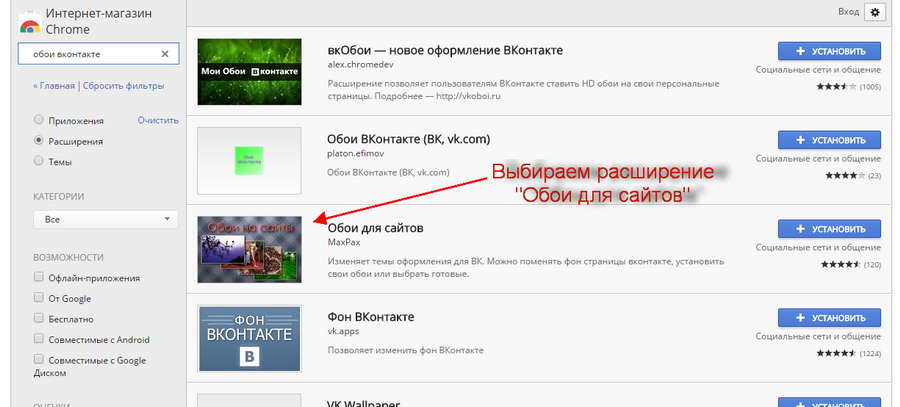
В статье мы рассмотрим, как можно изменить оформление Вконтакте с помощью представленных администрацией возможностей, а также с помощью сторонних программ и приложений.
Вариант 1: «Тёмная тема»
Не так давно во Вконтакте был ажиотаж по поводу «Тёмной темы». Многие пользователи писали в комментариях к разным постам название темы оформления, чтобы получить её первыми. Сейчас нет необходимости засорять комментарии, так как тема доступна все пользователям мобильной версии ВК (приложения).
Изменить стандартное оформление на «Тёмную тему» можно по следующей инструкции:
- Откройте приложение и выполните авторизацию в своём профиле, если не сделали этого ранее.
- Тапните по иконке в виде трёх полос, что расположена в нижней части интерфейса приложения.
- Теперь обратите внимание на верхнюю правую часть. Здесь вам нужно воспользоваться иконкой шестерёнки.
- Поставьте переключатель «Тёмная тема» в активное положение.
Как видите, в том, чтобы изменить стандартную тему оформления на мобильной версии приложения нет ничего сложного. Однако разработчики не предусмотрели никаких дополнительных вариантов оформления, кроме представленных.
Однако разработчики не предусмотрели никаких дополнительных вариантов оформления, кроме представленных.
Далее мы поговорим о том, как изменить внешний вид Контакта с помощью сторонних средств. Для этого можно использовать как специальный браузер со встроенными функциями, так и специальные расширения.
К сожалению, сервисов, которые действительно помогают что-то изменить не так много. Рекомендуется использовать те, что рассмотрены в нашей статье, так как есть гарантии, что вы получите в результате:
- Быстродействие;
- Возможность выбора тем оформления из каталога расширения/браузера;
- Использование большинства представленных вариантов полностью бесплатно;
- Ваши данные в полной безопасности.
Вариант 2: Браузер Orbitum
Данный вариант предполагает скачивание и установку целого отдельного браузера, что делает его не самым популярным решением для многих пользователей. Веб-обозреватель разработан на базе движка Chromium, поэтому если вы ранее пользовались Гугл Хромом, Яндексом или Оперой, то разобраться в работе Orbitum будет просто.
Главной особенностью этого браузера является предоставление обширного каталога тем оформления для многих социальных сетей, в том числе Вконтакте, на бесплатной основе. При этом каких-либо проблем с производительностью не наблюдается.
Итак, давайте разберёмся, как можно установить дополнительную тему оформления для Контакта с использованием браузера Orbitum:
- Перейдите на официальный сайт разработчика веб-обозревателя. Оттуда скачайте установочный файл браузера, воспользовавшись соответствующей кнопкой.
- Процесс установки браузера аналогичен установке Хрома или Яндекса и не требует от пользователя практически никакого участия.
- Когда установка будет завершена, откроется окно приветствия браузера. Здесь вы можете при желании авторизоваться в своём аккаунте в Google или Яндекс, чтобы перенести свои данные из этих обозревателей.
- На этой странице вам также предлагается придать уникальный внешний вид для ваших страниц в социальных сетях. Пролистайте страницу ниже, найдите и воспользуйтесь кнопкой «Вконтакте».

- Вас перебросит в окно авторизации социальной сети. Не бойтесь вводить данные, так как вы просто входите в свою учётную запись, а не передаёте их третьим лицам для доступа.
- Далее Орбитрум запросит разрешение на считывание определённых данных из вашего аккаунта Вконтакте. Предоставьте его.
- На сайте Контакта вы обнаружите иконку палитры около логотипа. Воспользуйтесь ею.
- Из открывшегося меню выберите наиболее приятную вас тему оформления. Она применится сразу же после клика по ней.
После того, как вы примените тему вы будете её видеть постоянно при авторизации в социальной сети через данный браузер. При желании вы можете даже создать свою тему оформления и это полностью бесплатно.
Вариант 3: Расширение VKMOD
Это расширение официально поддерживается только веб-обозревателем Google Chrome, хотя вы можете попытаться скачать и установить для другого браузера, работающего на аналогичном движке. Правда, в этом случае никто вам не может гарантировать успеха. В большинстве случаев данное расширение работает без проблем.
В большинстве случаев данное расширение работает без проблем.
Читайте также:
Расширение для Яндекс Браузера — VkOpt, обзор и установка
Как закрепить запись на стене во Вконтакте
Как сократить ссылки с помощью Вконтакте: пошаговая инструкция
Где скачать и как установить ОкТулс (OkTools) для Одноклассников
Итак, давайте рассмотрим, как им правильно пользоваться:
- Устанавливать расширение лучше всего через официальный сайт разработчиков, правда, можно использовать и другой вариант – установить через магазин Хром. Здесь действуйте уже на своё усмотрение.
- На сайте вам нужно будет только нажать на кнопку «Установить расширение».
- Подтвердите установку расширения, нажатием на соответствующую кнопку во всплывшем окне.
- Когда установка будет завершена в верхней панели вы увидите значок этого дополнения.
- Для того, чтобы включить или отключить расширения, нужно будет только сдвинуть переключать в нужное положение.

- Вернитесь на сайт разработчика расширения, чтобы загрузить с него тему для ВК. В верхнем меню перейдите в соответствующей раздел.
- Здесь из предложенных вариантов выберите соответствующую тему.
Однако нужно отметить, что данное решение изначально разрабатывалось для раннего дизайна Вконтакте, поэтому некоторые темы в нём могут отображаться некорректно. Хотя разработчики уже работают над этой проблемой.
Вариант 4: Get-Style
Это уже «свежее» расширение для браузеров, которое регулярно обновляется, следовательно, проблем с поддержкой нового дизайна Вконтакте быть не должно. Пользователь получает следующие преимущества при использовании данного расширения:
- Поддержку всех основных браузеров – Мозиллу, Оперу, Хром и т.д;
- Большой каталог доступных тем;
- Встроенный конструктов;
- Бесплатное использование большинства тем и функций.
Устанавливается данное расширение по следующей инструкции:
- Откройте официальный сайт разработчика через любой из поддерживаемых браузеров.

- Для скачивания и использования расширения вам нужно обязательно пройти процедуру регистрации на сайте. Она несложная и заключается только в заполнении представленных полей.
- На следующей странице вам предлагается изменить главную фотографию, которая используется на сайте разработчика и указать ID-профиля во Вконтакте. Делать всё это необязательно.
- В шапке сайта-разработчиков воспользуйтесь кнопкой «Установить сейчас».
- Браузер должен будет запросить разрешение на установку расширения. Дайте его.
Теперь, когда расширение установлено, можно переходить к изменению темы оформления в самом Контакте:
- На главной странице сайта-разработчика расширения вам нужно будет выбрать тему, которую планируете использовать. Для удобства их можно сортировать по категориям и другим параметрам.
- Чтобы выбранная тема применилась, нажмите на кнопку «Применить», что расположена под карточкой соответствующей темы.
- Если тема будет успешно установлена, то на превью выбранного стиля вы увидите уведомление об этом.

- Можете перейти к себе на страницу в Вк, чтобы увидеть изменение оформления.
Это, наверно, лучшее расширение на сегодня, позволяющее менять оформление Контакта. Причём его использование практически бесплатно. На сайте существа система с внутренней валютой – рейтингом, за которую можно открыть для себя какие-нибудь дополнительные функции. Рейтинг можно купить за реальные деньги или заработать, выполняя задания мини-задания и участвуя в розыгрышах.
Основываясь на полученной в статье информации выбирайте наиболее оптимальное решение для своих нужд. Например, если вы используете браузер только для посещения социальных сетей, то разумнее будет установить веб-обозреватель Orbitrum с уже подготовленными темами. Если же вам требуется работать не только с социальными сетями, то лучше устанавливать стабильное расширение.
Как менять обои в вк. Как поменять тему ВКонтакте
Многим пользователям социальной сети ВКонтакте из-за длительного нахождения на сайте хочется поменять надоедливый белый фон на другую тему.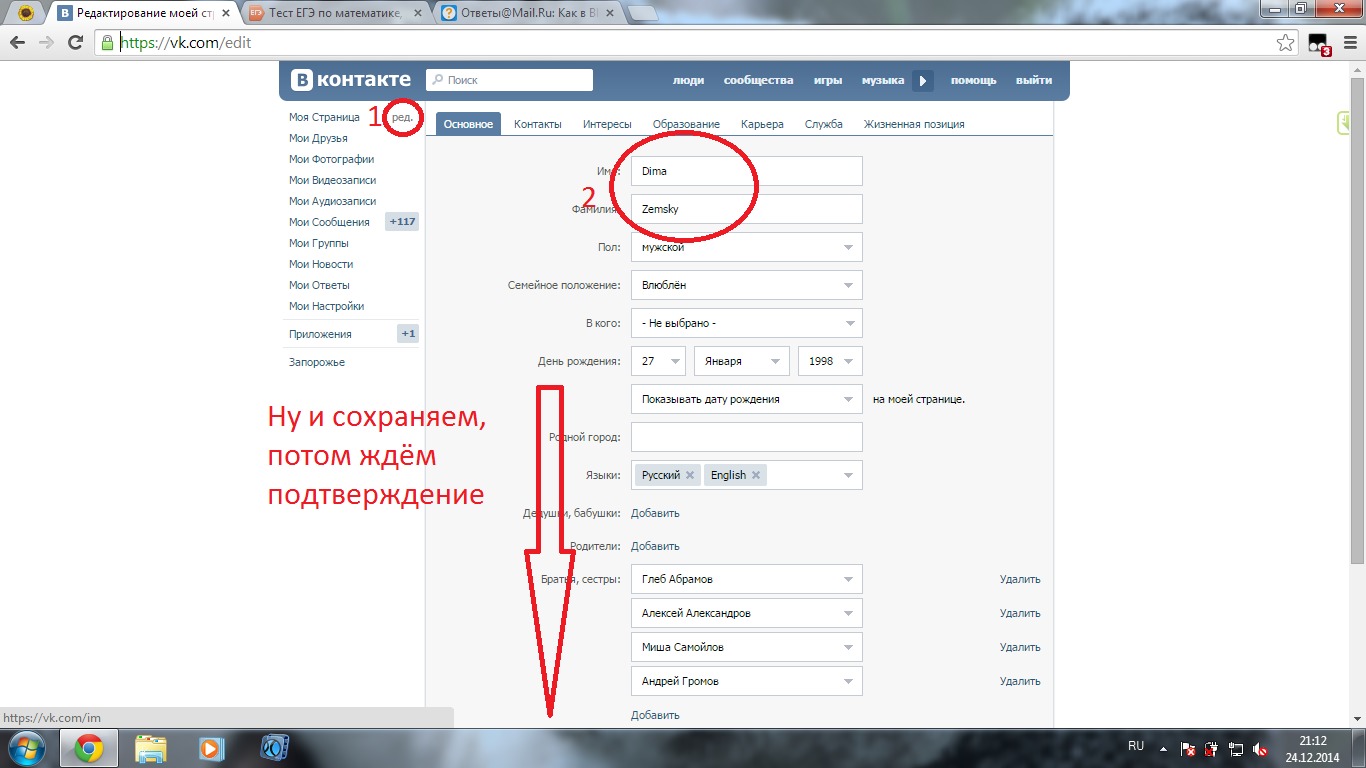 Для этого необходимо воспользоваться программами или расширениями для браузера. Разберемся, как поменять фон ВК за несколько минут.
Для этого необходимо воспользоваться программами или расширениями для браузера. Разберемся, как поменять фон ВК за несколько минут.
Вступление
Сначала стоит сказать, что поменять задний фон в социальной сети не выйдет без использования сторонних инструментов. Самый простой вариант – это установка плагина для браузера. Через него вы сможете настроить ВКонтакте по своему вкусу – выбрать картинку, установить прозрачность, контрастность, цвет, яркость и т. д. Второй вариант – использование специального браузера, который ориентирован на пользователей социальных сетей.
В такой программе по умолчанию встроен конструктор для изменения внешнего вида ВК. Если у вас нет идей по поводу того, какую картинку поставить на свою страницу, обратитесь к специальным каталогам или группам в интернете. Рассмотрим все способы в виде пошаговых инструкций.
Устанавливаем плагин
Для начала необходимо установить расширение. Рассмотрим процесс на примере браузера Google Chrome. Инструкция также подходит для Яндекс.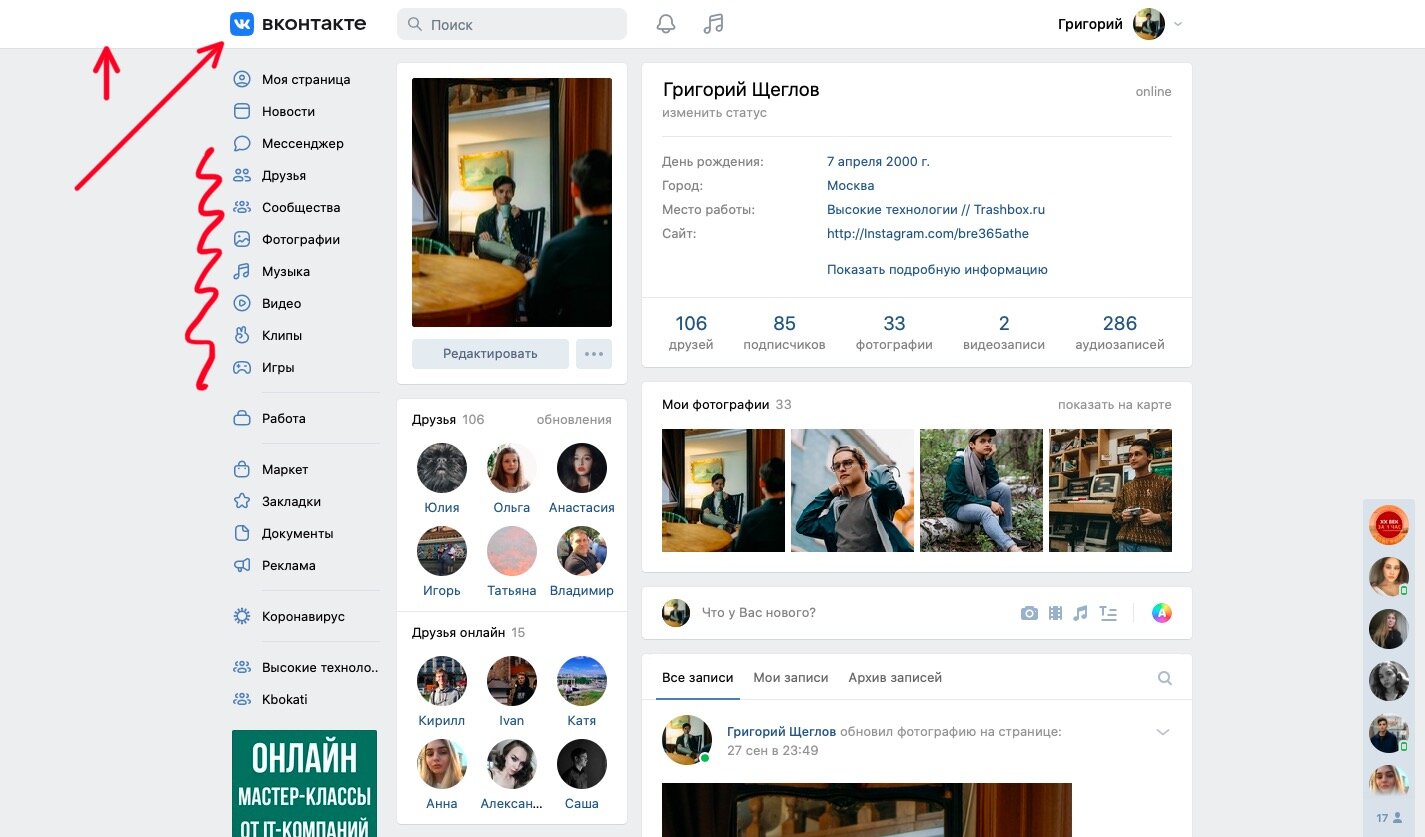 Браузера, Opera и Mozilla Firefox:
Браузера, Opera и Mozilla Firefox:
- Откройте обозреватель на компьютере и зайдите в боковое меню. В нем выберите пункт «Дополнительные инструменты» и нажмите на «Расширения».
- На экране появится список установленных дополнений. Кликаем на отмеченную кнопку.
- В поисковой строке введите запрос «обои для vk».
- Откройте плагин с названием «Собственные обои в ВК» и нажмите кнопку «Установить».
- Чтобы сменить фоновый рисунок, необходимо найти подходящую картинку в интернете и кликнуть по ней ПКМ. В открывшемся меню выберите пункт «Установить на фон VK».
- Теперь необходимо изменить параметры насыщенности, прозрачности и т. д. Для этого нужно открыть «Параметры» плагина.
- Здесь вы можете включить/отключить отображение картинки, поставить прозрачность, обводку, цвет и т. д.
Теперь на фоне стоит красивый рисунок, однако тема сайта по-прежнему остается белой.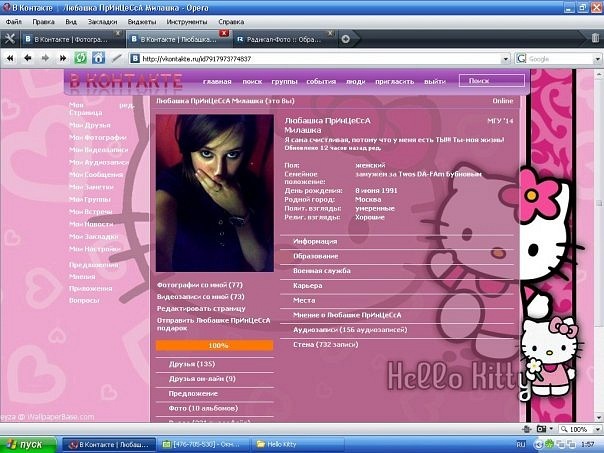
Например, установим дополнение Dark Style VK, чтобы сделать оформление темным:
- Снова открываем магазин расширений по прошлой инструкции. В поисковой строке ищем Dark Style VK и устанавливаем его.
- Подтверждаем установку.
- После инсталляции «Дарк Стайл» автоматически применится к вашей страничке.
Заменить черное оформление на стандартное можно удалением плагина из браузера. Подобных расширений в бесплатном каталоге целая тьма. Как быть, если вам хочется сделать что-то уникальное и настроить оформление под себя?
Устанавливаем браузер
Чтобы скачать инсталлятор, воспользуйтесь ссылкой https://orbitum.com/ru/ . Затем выполните следующие действия:
- Зайдите на www.vk.com и авторизуйтесь со своего аккаунта. На странице социальной сети сверху появится иконка палитры. Нажмите на нее.
- Внизу появится панель для редактирования тем.
 Вы можете выбрать одну из заготовок (1), создать уникальное оформление (2) или отключить отображение тем (3).
Вы можете выбрать одну из заготовок (1), создать уникальное оформление (2) или отключить отображение тем (3).
- Чтобы менять стандартное оформление на стороннюю картинку, нужно нажать «Выбери изображение».
- На экране появится окно с выбором изображений с жесткого диска.
- Теперь настройте цвет для текста сообщений и интерфейса. Рекомендуем выбирать оттенок, который будет отлично контрастировать с фоновым рисунком, а значит, легко читаться.
- Для завершения укажите название темы в соответствующем поле и кликните по кнопке «Сохранить».
Главный плюс Orbitum заключается в том, что другие пользователи смогут видеть ваше оформление, если будут заходить в VK через такой же браузер.
Каталоги с готовыми темами
Если вы не хотите придумывать оформление самостоятельно, то ознакомьтесь с выбором готовых тем в специальных каталогах. Например, сайт Get-Styles (ссылка на него – https://get-styles.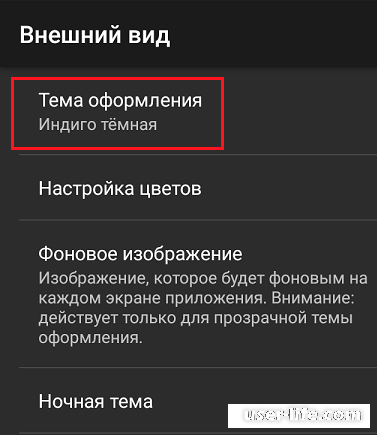
- Откройте Get Styles и выберите понравившуюся тему. Вы можете отсортировать материалы по категориям, топу и комментариям.
- Возле оформления необходимо кликнуть по кнопке «Применить».
- Появится окно с подтверждением установки расширения.
- После этого на страничке сайта появится следующее сообщение.
- Осталось зайти в социальную сеть и проверить, так ли это. Как видите, оформление поменялось на выбранное с сайта Get-Styles.
Все описанные в статье методы подходят для браузеров на стационарных компьютерах и ноутбуках. На телефонах с Андроидом и Айфонах необходимо пользоваться другими методами.
Заключение
Социальные сети отнимают много времени у современного пользователя интернета. Конечно, любому владельцу странички ВК захочется сменить надоевший белый фон и синий интерфейс. С помощью наших советов вы сможете сделать это за несколько минут!
Видео
Ознакомьтесь с прикрепленным видеороликом. В нем наглядно показаны действия из данной инструкции. После просмотра вы сможете легко выполнять смену тем и помогать в этому своим друзьям.
В нем наглядно показаны действия из данной инструкции. После просмотра вы сможете легко выполнять смену тем и помогать в этому своим друзьям.
Надоел простой белый фон на любимом сайте — Вконтакте? Пора что-то изменить, и мы предлагаем Вам установить новый фон для этого сайта. Теперь можно установить любимую картинку, или же выбрать какую-то красивую вещь и сделать её фоном вконтакте. Сделать это не сложно, давайте разберемся!
В зависимости от браузера который Вы привыкли использовать, задания будут немного различаться. Для начала давайте разберем, как сделать фон вконтакте используя очень популярный браузер Google Chrome.
В интернете предоставляется множество программ, с помощью которых можно сделать фон вконтакте, но Google Chrome не всегда готов работать вместе с ними. Что же делать? Выход есть!
1. Открываем наш браузер Google Chrome. Открываем меню в нашем браузере и выбираем пункт «Настройки».
2 . Слева мы видим небольшой список, в котором мы выбираем «Расширения».
3. В открывшемся окне, мы можем увидеть, какие расширения установлены в нашем браузере. Теперь открываем поиск и вводим в поисковую строку фразу «вкОбои». Именно так называем расширение, которое поможет нам установить фон.
4. Переходим на страницу об этой программе и устанавливаем её в свой браузер. После чего можем выбрать фон для контакта. Теперь мы можем найти любую картинку в интернете и установить её как фон вконтакте. Чтобы установить картинку на фон, нажимаем на ней правой кнопкой мыши, а затем нажимаем «Установить как обои Вконтакте».
Вот так можно установить обои для сайта вконтакте, используя браузер Google Chrome.
Как сделать красивый фон вконтакте?Для других браузеров можем использовать специальные сервисы, которые предоставляют уже готовые фоны вконтакте. Например, можем использовать сервис — ВКтема.
1. Заходим на сайт и в каталоге выбираем нужную нам картинку. На сайте предоставлены категории, по которым поиск будет проходить быстрее.
Заходим на сайт и в каталоге выбираем нужную нам картинку. На сайте предоставлены категории, по которым поиск будет проходить быстрее.
2. Выбираем любую тему и нажимаем на её название, затем в открытом окне нажимаем «Установить тему».
4. После установки, можем открывать наш браузер и мы увидим, что выбранный нами фон уже установлен для сайта Вконтакте.
Вот и все! Фон для вконтакте установлен.
ВИДЕО. Как сделать фон вконтакте?Именно Вк пользуется особой популярностью у молодежи, которая проводит там большую часть своего свободного времени. Создавая новый аккаунт, пользователи ищут, как поменять тему в Вк на новую.
Процесс установки и замены темы занимает всего несколько минут, нужно только правильно установить плагин в браузер и скачать нужную тему.
Где скачать и как установить темы для Вконтакте?
Темы для Вконтакте можно установить только после того, как скачаны темы для Вк.
Приложение-плагин имеет особый конструктор, который позволяет пользователю самостоятельно настроить вид страницы. Изменить с помощью конструктора разрешается цвет фона, шрифт, уровень прозрачности, внешний вид рамок для того или иного блока.
Чтобы изменить тему в Вк, используя браузер Google Chrome, стоит выполнить такие действия:
- Открыть браузер.
- Зайти в настройки «Инструменты».
- Перейти в раздел «Расширения», где в самом низу расположена опция «Еще расширения».
- Нажать на кнопку, откроется Интернет-магазин Гугл.
- В поисковой строке указать get-styles, нажать на «Установить». Начнется процесс установки плагина в браузер.
- Перейти на сайт Get-Styles.ru, пройти процесс регистрации, что позволит создать на сайте собственный аккаунт на этом ресурсе.
- Принять лицензионное соглашение, которое появится в отдельном окошке после запуска программы-плагина.

- Выбрать и применить тему, которая понравилась, сохранить изменения.
Для браузеров Опера, Internet Explorer, Mozilla порядок действий по установке плагина аналогичный. Перед установкой тем нужно скачать и установить приложение get-styles. Работает оно только с указанными браузерами. Если скачивать для Гугл Хром, то приложение будет работать с операционной системой Виндоус 7.
Когда в Опере, Internet Explorer, Mozilla будет установлено приложение, пользователь переходит на сайт Get-Styles.ru, введя логин и пароль от личного кабинета. Это позволит выбрать интересующую тему и применить ее для обновления странички Вконтакте. Картинки для просмотра увеличиваются через клик мышки по изображению.
Как поменять тему Вконтакте?
Если тема надоела, то ее всегда можно поменять на новую. Нужно зайти в браузер, перейти по ссылке, ведущей в каталог с темами. Там есть раздел «Категории». Выбрав категорию, пользователь увидит в правой части окна браузера новую тему оформления.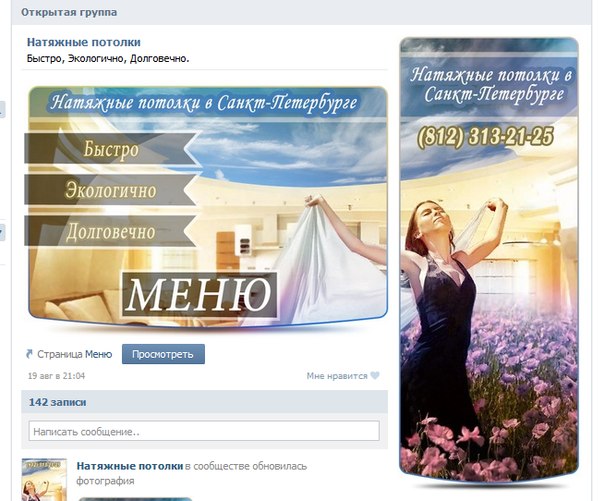 Нужно нажать на нее, чтобы применить новое оформление для странички. Потом можно обновить страницу, и изменения вступят в действия.
Нужно нажать на нее, чтобы применить новое оформление для странички. Потом можно обновить страницу, и изменения вступят в действия.
Всегда есть шанс вернуться к первоначальным настройкам, в том числе и теме. Для этого пользователь должен зайти на сайт с темами для Вк, пролистать до конца ту или иную категорию. Там есть стандартная тема — на нее нужно нажать, чтобы выбрать. Далее нажимается ссылка «применить», и все тема будет изменена. Увидеть первоначальную тему получится, если обновить начальную страницу Вк.
Как и где скачать новые темы для Вконтакте: альтернативные сайты
Кроме плагинов, которые устанавливаются в Интернет-браузеры, есть множество ресурсов, где регулярно публикуются новые темы для социальной сети Вконтакте. Устанавливать рекомендуется только проверенные, к которым относятся:
Установив приложение vktema.com, пользователь увидит в браузере дополнительную панель, которая установится при автозагрузке. Когда браузер перезагрузится, то в меню аккаунта станет виден раздел «Менеджер тем». Здесь располагается каталог с темами для Вконтакте.
Здесь располагается каталог с темами для Вконтакте.
Расширение vkmod.net устанавливается точно также, как и другие расширения в браузер – скачать, запустить, установить, перезагрузить браузер. В результате в Интернет-браузере в меню «Настройки» появится новый пункт «Мои темы».
Таким образом, замена темы в аккаунте социальной сети Вк проходит быстро и просто. Нужно только выбрать наиболее подходящий плагин и совместить его с рабочим браузером. Каталог тем каждого приложения отличается, пользователи Вк могут найти для себя изображение и оформить собственную страницу.
Придать своей страничке в социальной сети яркости и индивидуальности может каждый пользователь. Подобная возможность предоставляется тем, кто предпочитает Яндекс.Браузер, так как имеются специальные утилиты, которые можно использовать с данной целью. Иначе говоря, есть особые расширения, интегрируемые в интернет-обозреватель. В некоторые из них встроен конструктор, небольшая программа, помогающая самостоятельно настроить интерфейс страницы в социальной сети Вконтакте. А если кроме странички Вконтакте вы еще не прочь изменить внешний вид и самого браузера, тогда вам нужно еще и .
А если кроме странички Вконтакте вы еще не прочь изменить внешний вид и самого браузера, тогда вам нужно еще и .
Где найти расширения
Для того чтобы установить темы для вк яндекс браузер, можно воспользоваться различными предложениями от разработчиков. Сегодня их предлагается огромное количество. Однако, полностью доверять незнакомым ресурсам не стоит, так как после установки утилит с сомнительных сайтов, возможно появление каких-либо проблем. к примеру, появление , которые блокирует доступ в данную социальную сеть.
Так, попытка воспользоваться предложениями с некоторых ресурсов, привела к тому, что мой антивирус определил их как содержащих вредоносный код. Встречаются сайты, предлагающие темы для вконтакте яндекс браузер установить параллельно с другими продуктами, иногда абсолютно бесполезными и только занимающими ресурсы компьютера. Поэтому поговорим только о тех расширениях, которые действительно достойны внимания.
Как установить тему для ВК
Один из наиболее приемлемых вариантов – обратиться к сайту vktema. com . Предлагаемое здесь расширение достаточно функциональное. После того как вы нажмете кнопку Скачать программу, вам будет предложено добавить ее в автозагрузку, а в интернет-обозреватель будет установлена дополнительная панель. После установки плагина необходимо перезапустить Яндекс.Браузер. Если мы теперь зайдем на страницу в социальной сети, то увидим, что в меню появилась строка Менеджер тем. Однако, следует отметить, что предлагается всего около двух десятков вариантов оформления страницы, что не каждому придется по вкусу.
com . Предлагаемое здесь расширение достаточно функциональное. После того как вы нажмете кнопку Скачать программу, вам будет предложено добавить ее в автозагрузку, а в интернет-обозреватель будет установлена дополнительная панель. После установки плагина необходимо перезапустить Яндекс.Браузер. Если мы теперь зайдем на страницу в социальной сети, то увидим, что в меню появилась строка Менеджер тем. Однако, следует отметить, что предлагается всего около двух десятков вариантов оформления страницы, что не каждому придется по вкусу.
Если вы хотите больше возможностей, то загляните на ресурс vkmod.net. Среди пользователей сети ВКонтакте он довольно популярный, так как предлагаемое здесь расширение простое в применение и очень эффективное. Скачиваем файл для установки, инсталлируем и перезапускаем браузер. Теперь заходим на свою страницу ВКонтакте и видим, что появился новый раздел «Мои темы». Если кликнуть на него, то откроются варианты различного оформления страницы. Преимуществом утилиты от этого разработчика являются широкий выбор тем, предоставляемая возможность настройки выбора шрифта и цвета фона.
Следует обратить внимание и на то, что предлагает get-styles.ru. Здесь также имеется возможность установить темы для контакта яндекс браузер по своему вкусу . Для этого заходим на сайт и выбираем любое оформление. После того как вы нажмете Установить, начнет загружаться специальная утилита. Вам необходимо будет подтвердить согласие с Лицензионным соглашением, однако, это больше формальность. Кроме того, при полной установке у вас попросят разрешения изменить некоторые настройки, но вы можете выбрать не полную, а выборочную инсталляцию, сняв выделение с тех пунктов, которые вам не интересны.
После установки понадобится перезапустить интернет-обозреватель, чтобы изменения вступили в силу. Теперь у вас появится дополнительная панель в браузере. С ее помощью вы можете не только менять темы, но и иметь быстрый доступ к сообщениям, своим фото, видео и другим материалам.
Конечно, это далеко не весь список предложений разработчиков поменять тему ВК в Яндекс.Браузере. Вы можете воспользоваться указанными ресурсами или выбрать другой вариант. В любом случае, новое оформление сделает вашу страницу яркой и интересной, а время, проводимое в соц. сетях, еще более приятным.
Вы можете воспользоваться указанными ресурсами или выбрать другой вариант. В любом случае, новое оформление сделает вашу страницу яркой и интересной, а время, проводимое в соц. сетях, еще более приятным.
Если вы являетесь активным пользователем сети «ВКонтакте», у вас наверняка могли периодически возникать вопросы относительно тем, которые необходимо откуда-либо скачивать, или же по поводу нового оформления вашей странички. Для того, чтобы любой «житель» «ВК» смог самостоятельно подбирать стиль для своей странички и заниматься её дизайном, создана превосходная по всем параметрам программа Get Styles. Скачать программу темы для вконтакте get styles можно бесплатно у нас на сайте.
Устанавливается программа get styles непосредственно в сам браузер, в чём состоит главная уникальность программы, и подходит для всех существующих интернет-браузеров, какие только есть в мире. В этом неоспоримый плюс get styles для вконтакта, равно как и в том, что она крайне проста в использовании.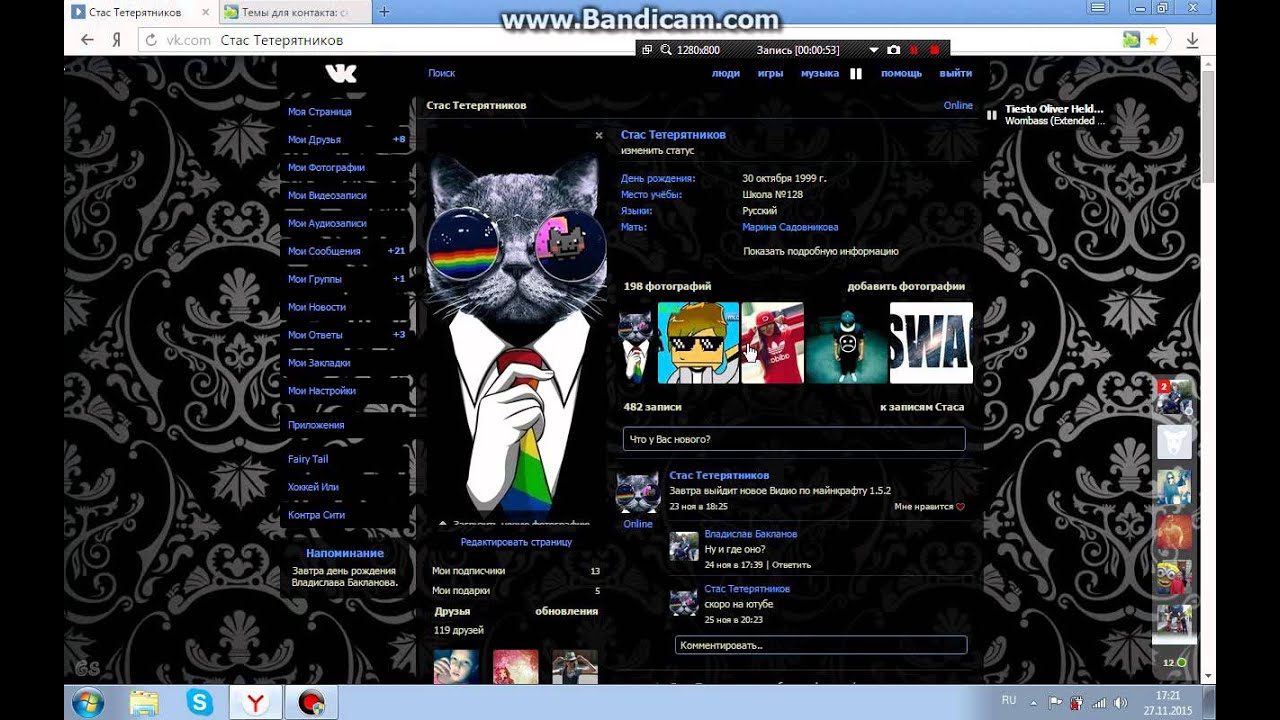
Минусами можно назвать следующие аспекты: все имеющиеся темы для вконтакте можно применять только по отношению к сайту «ВКонтакте» и ни к какому другому. Помимо этого, обновления тем не происходят слишком часто. Но, тем не менее, ассортимент всё-таки иногда обновляется.
Благодаря Get Styles ваш аккаунт вконтакте станет ярким, необычным и запоминающимся, ведь именно вы станете творцом своей странички. В вашем распоряжении множество разнообразных скинов и тем, а также творческий редактор, и всё это в одной программе, которую разработали специально для вас.
С помощью Get Styles можно изменять стиль, шрифты, цвета на своей персональной странице сколько угодно. Кроме того, у вас всегда есть возможность вернуть стандартный стиль страницы «ВКонтакте» — такой же, как у всех. При этом, наиболее подходящий стиль выбрать достаточно легко: ассортимент тем очень широк и способен угодить любому пользователю. Помимо пейзажей и аниме-стилей, объём которых превышает 30 тысяч разных вариантов, в коллекции тем для вконтакте Get Styles имеются такие разделы, как «авто», «символы», «люди», «звери», и многое другое.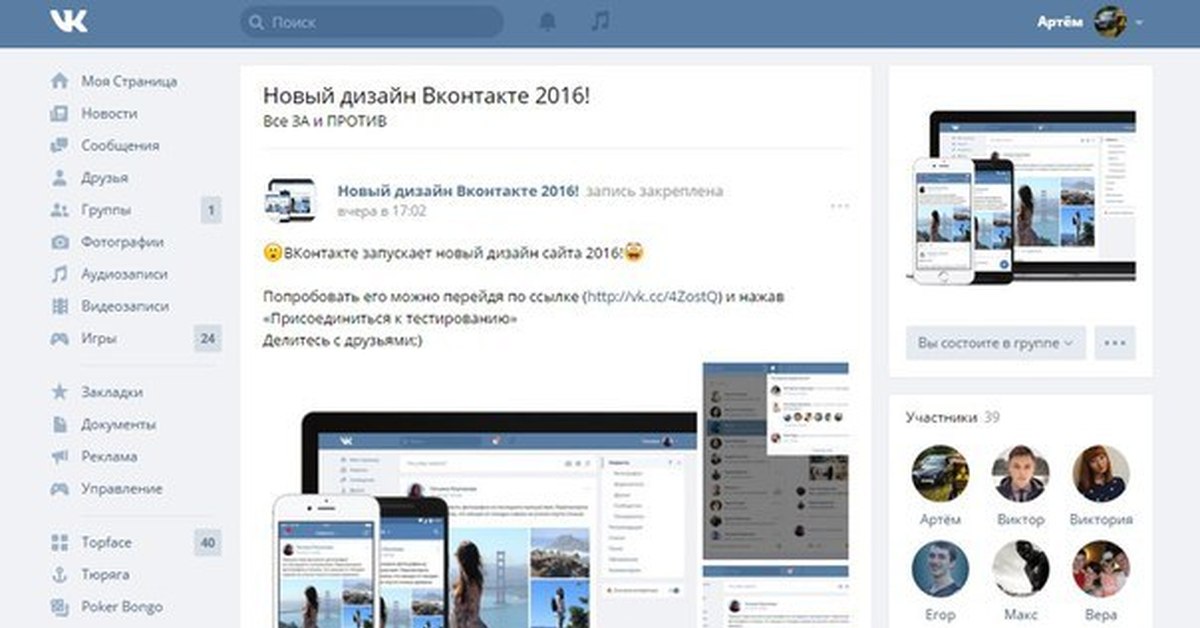
Если всё-таки случилось невероятное — то есть, пролистав весь огромный каталог стилей для странички, вы поняли, что ни один из них вам не нравится — у вас, тем не менее, остаётся уникальный шанс создать свою собственную тему.
Интересной возможностью данного софта является также использование стилей ваших друзей.
Эта программа не имеет опасного содержания для компьютера. При установке Get Styles в компьютер не нужно будет бояться, что она будет перегружать систему Windows. В данной программе отсутствуют жёсткие системные требования. Для неё вполне хватит 1 мегабайта места на жёстком диске и 128 — оперативной.
Анимированные темы для вк. Как поменять тему вконтакте
Придать своей страничке в социальной сети яркости и индивидуальности может каждый пользователь. Подобная возможность предоставляется тем, кто предпочитает Яндекс.Браузер, так как имеются специальные утилиты, которые можно использовать с данной целью. Иначе говоря, есть особые расширения, интегрируемые в интернет-обозреватель.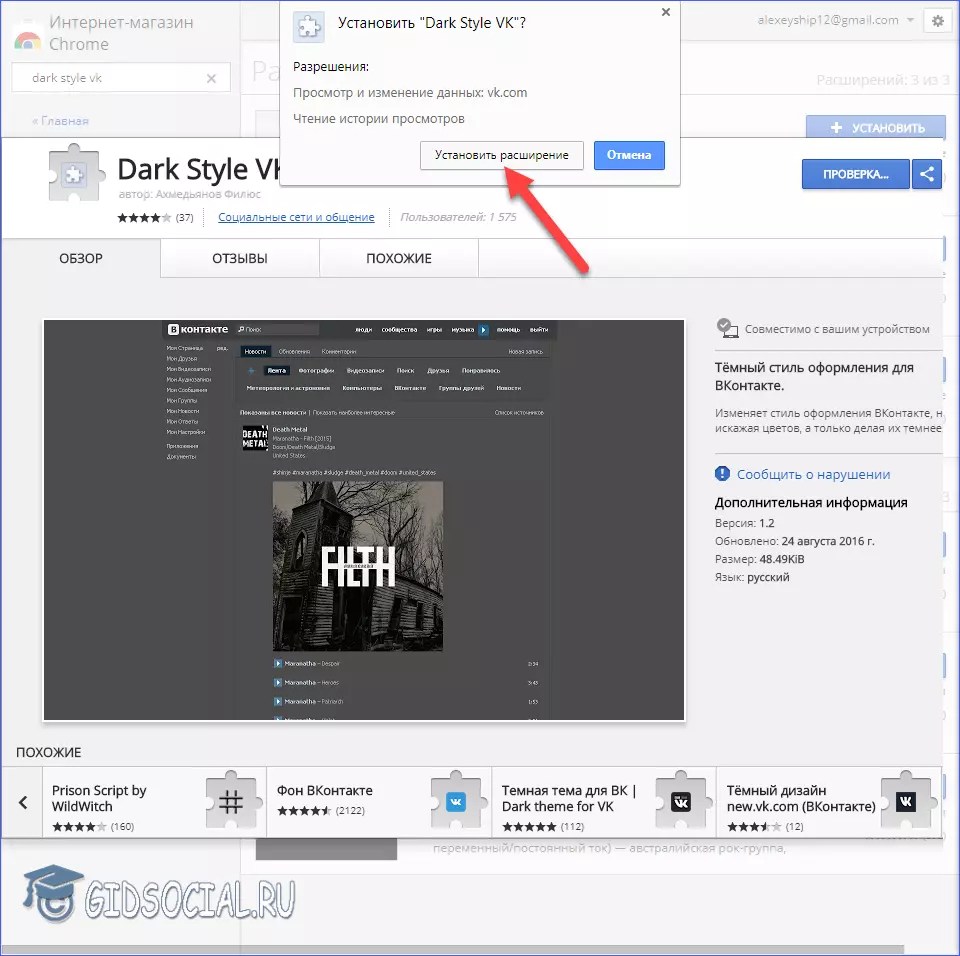 В некоторые из них встроен конструктор, небольшая программа, помогающая самостоятельно настроить интерфейс страницы в социальной сети Вконтакте. А если кроме странички Вконтакте вы еще не прочь изменить внешний вид и самого браузера, тогда вам нужно еще и .
В некоторые из них встроен конструктор, небольшая программа, помогающая самостоятельно настроить интерфейс страницы в социальной сети Вконтакте. А если кроме странички Вконтакте вы еще не прочь изменить внешний вид и самого браузера, тогда вам нужно еще и .
Где найти расширения
Для того чтобы установить темы для вк яндекс браузер, можно воспользоваться различными предложениями от разработчиков. Сегодня их предлагается огромное количество. Однако, полностью доверять незнакомым ресурсам не стоит, так как после установки утилит с сомнительных сайтов, возможно появление каких-либо проблем. к примеру, появление , которые блокирует доступ в данную социальную сеть.
Так, попытка воспользоваться предложениями с некоторых ресурсов, привела к тому, что мой антивирус определил их как содержащих вредоносный код. Встречаются сайты, предлагающие темы для вконтакте яндекс браузер установить параллельно с другими продуктами, иногда абсолютно бесполезными и только занимающими ресурсы компьютера. Поэтому поговорим только о тех расширениях, которые действительно достойны внимания.
Поэтому поговорим только о тех расширениях, которые действительно достойны внимания.
Как установить тему для ВК
Один из наиболее приемлемых вариантов – обратиться к сайту vktema.com . Предлагаемое здесь расширение достаточно функциональное. После того как вы нажмете кнопку Скачать программу, вам будет предложено добавить ее в автозагрузку, а в интернет-обозреватель будет установлена дополнительная панель. После установки плагина необходимо перезапустить Яндекс.Браузер. Если мы теперь зайдем на страницу в социальной сети, то увидим, что в меню появилась строка Менеджер тем. Однако, следует отметить, что предлагается всего около двух десятков вариантов оформления страницы, что не каждому придется по вкусу.
Если вы хотите больше возможностей, то загляните на ресурс vkmod.net. Среди пользователей сети ВКонтакте он довольно популярный, так как предлагаемое здесь расширение простое в применение и очень эффективное. Скачиваем файл для установки, инсталлируем и перезапускаем браузер.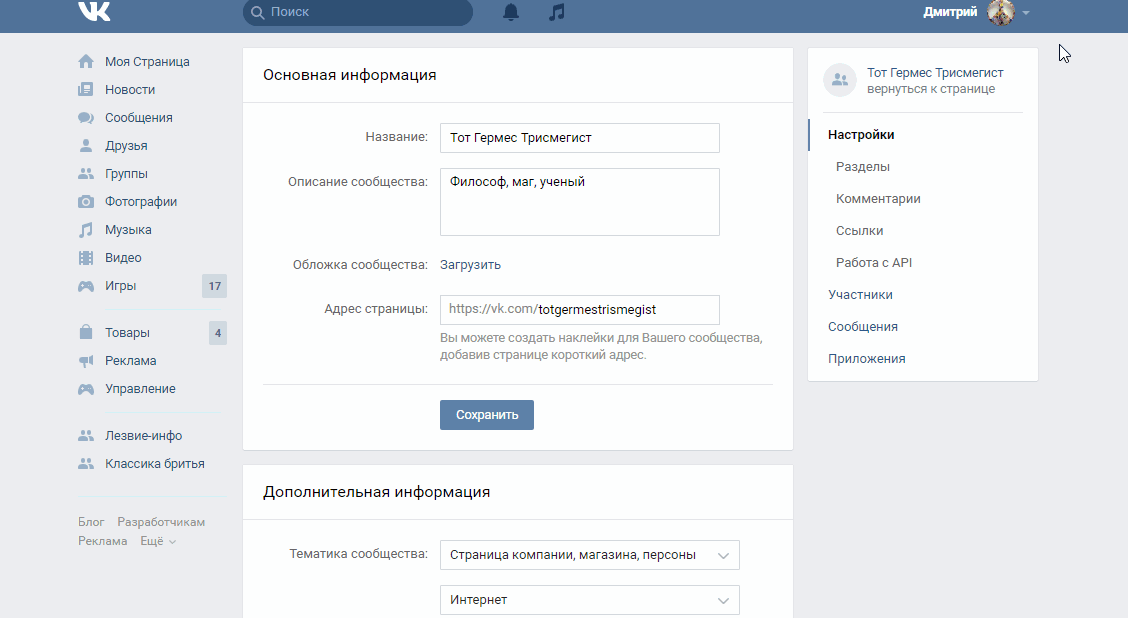 Теперь заходим на свою страницу ВКонтакте и видим, что появился новый раздел «Мои темы». Если кликнуть на него, то откроются варианты различного оформления страницы. Преимуществом утилиты от этого разработчика являются широкий выбор тем, предоставляемая возможность настройки выбора шрифта и цвета фона.
Теперь заходим на свою страницу ВКонтакте и видим, что появился новый раздел «Мои темы». Если кликнуть на него, то откроются варианты различного оформления страницы. Преимуществом утилиты от этого разработчика являются широкий выбор тем, предоставляемая возможность настройки выбора шрифта и цвета фона.
Следует обратить внимание и на то, что предлагает get-styles.ru. Здесь также имеется возможность установить темы для контакта яндекс браузер по своему вкусу . Для этого заходим на сайт и выбираем любое оформление. После того как вы нажмете Установить, начнет загружаться специальная утилита. Вам необходимо будет подтвердить согласие с Лицензионным соглашением, однако, это больше формальность. Кроме того, при полной установке у вас попросят разрешения изменить некоторые настройки, но вы можете выбрать не полную, а выборочную инсталляцию, сняв выделение с тех пунктов, которые вам не интересны.
После установки понадобится перезапустить интернет-обозреватель, чтобы изменения вступили в силу.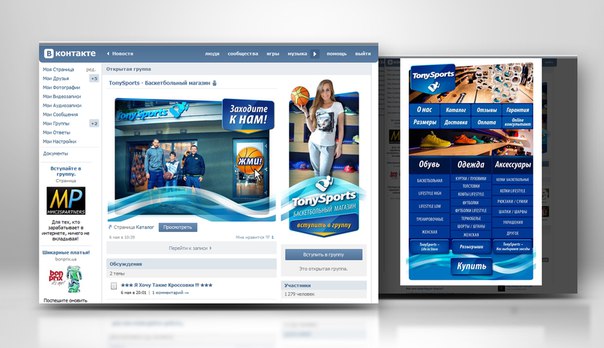 Теперь у вас появится дополнительная панель в браузере. С ее помощью вы можете не только менять темы, но и иметь быстрый доступ к сообщениям, своим фото, видео и другим материалам.
Теперь у вас появится дополнительная панель в браузере. С ее помощью вы можете не только менять темы, но и иметь быстрый доступ к сообщениям, своим фото, видео и другим материалам.
Конечно, это далеко не весь список предложений разработчиков поменять тему ВК в Яндекс.Браузере. Вы можете воспользоваться указанными ресурсами или выбрать другой вариант. В любом случае, новое оформление сделает вашу страницу яркой и интересной, а время, проводимое в соц. сетях, еще более приятным.
Здравствуйте, уважаемые читатели блога сайт! Мы с вами уже рассмотрели подробно, насколько это возможно, процесс регистрации в и познакомились с основными настройками личной страницы. Поначалу я хотел впихнуть рассказ об этой социальной сети в одну статью, но, учитывая богатейший функционал ВК, решил разбить материал на несколько частей.
В одном из постов уже было рассмотрено, как создать и загрузить , а в другом — о широких возможностях этой социальной сети в плане прослушивания музыки, просмотра видео, рисования граффити (), программах, играх, приложениях в Контакте и других возможностях. В сегодняшней публикации речь пойдет о том, откуда и как скачать и установить темы ВК.
В сегодняшней публикации речь пойдет о том, откуда и как скачать и установить темы ВК.
Функционал ВК и чем опасен сервис Get Styles.ru
Конечно, для нас, вебмастеров, в первую очередь, важны те возможности социальных сетей, которые напрямую способны продвинуть сайт (в частности, методы SMO и SMM). Например, более насущным является вопрос, как создать и раскрутить группу ВКонтакте. Однако, и те возможности, о которых мы будем говорить сегодня, тоже при определенных обстоятельствах могут быть полезными в деле самостоятельной раскрутки сайта, о чем непременно я поведаю более обстоятельно в следующих статьях.
Для начала посмотрим, что можно сделать для изменения личной страницы ВКонтакте в плане дизайна. Ведь красивое оформление, радующее глаз, порой оказывает положительную роль на повышении производительности любой работы в интернете, хотя мы редко это замечаем. Я уже писал о том, как установить и изменить , пришло время то же самое поведать и в отношении социальной сети VKontakte.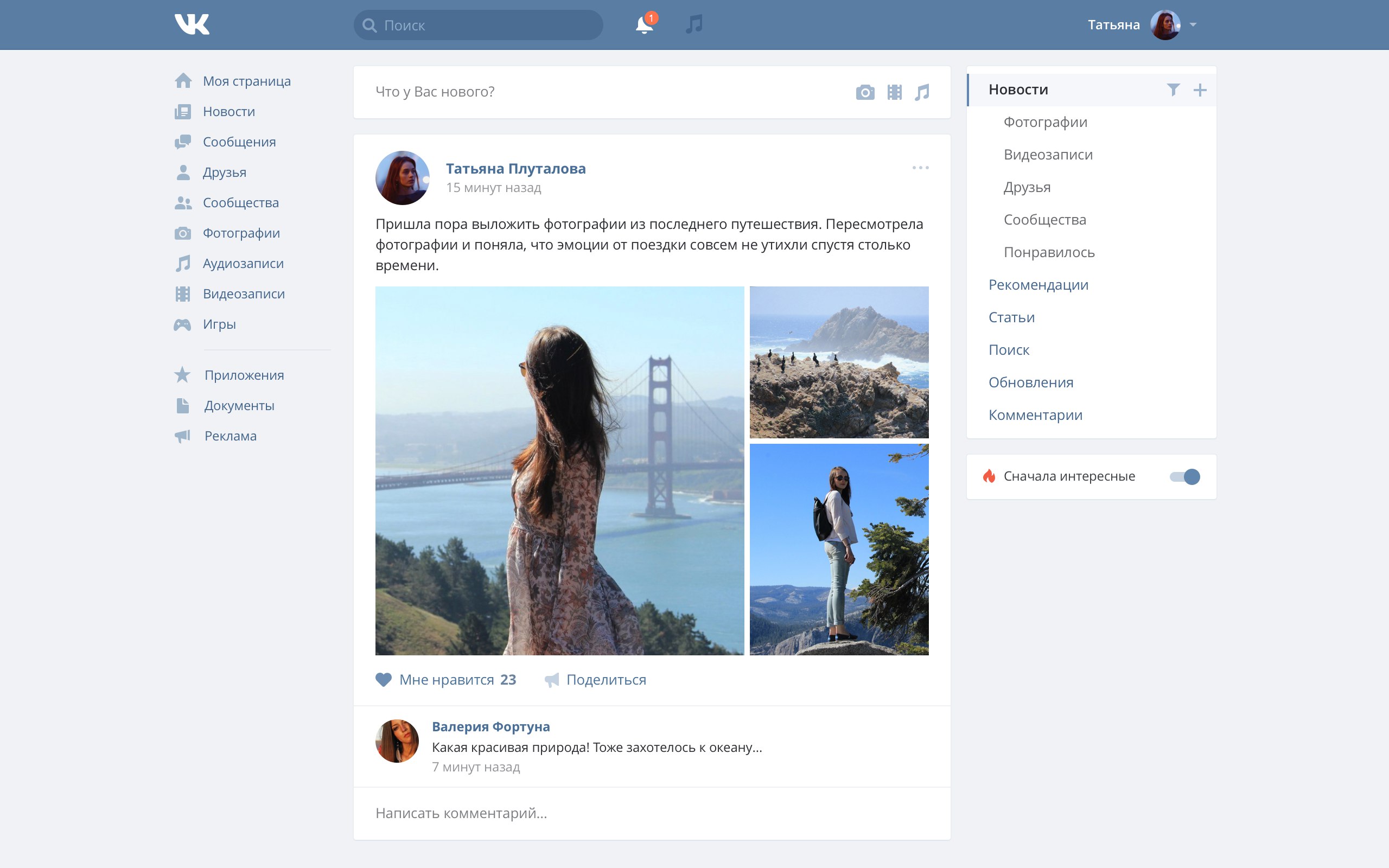
Готовые темы для ВК можно выбрать и даже создать самому при помощи различных сервисов. Поначалу я хотел, многоуважаемые читатели, представить вам целую подборку сайтов и программ, посредством которых можно устанавливать темы для Контакта. Однако, затем передумал, поскольку у меня нет полной уверенности в безопасности многих из подобных ресурсов.
Первым побуждением было остановиться на сервисе Get Styles.ru , который является самым известным и вызывающим наибольшее доверие. Кроме всего прочего, программа Get Styles, которая является продуктом этого ресурса, позволяет установить готовую тему для VK одним нажатием мышки. Но, после загрузки архива, содержащего установочный файл, и после проверки его моим незаменимым dr.Web оказалось, что файл инфицирован .
При более детальном исследовании оказалось, что ссылка для скачивания ведет на сторонний сайт-близнец с адресом Get Styles.info, видимо, хозяева Get Styles.ru действительно не при чем и их ресурс используется в наглую злоумышленниками, а, может быть, и нет.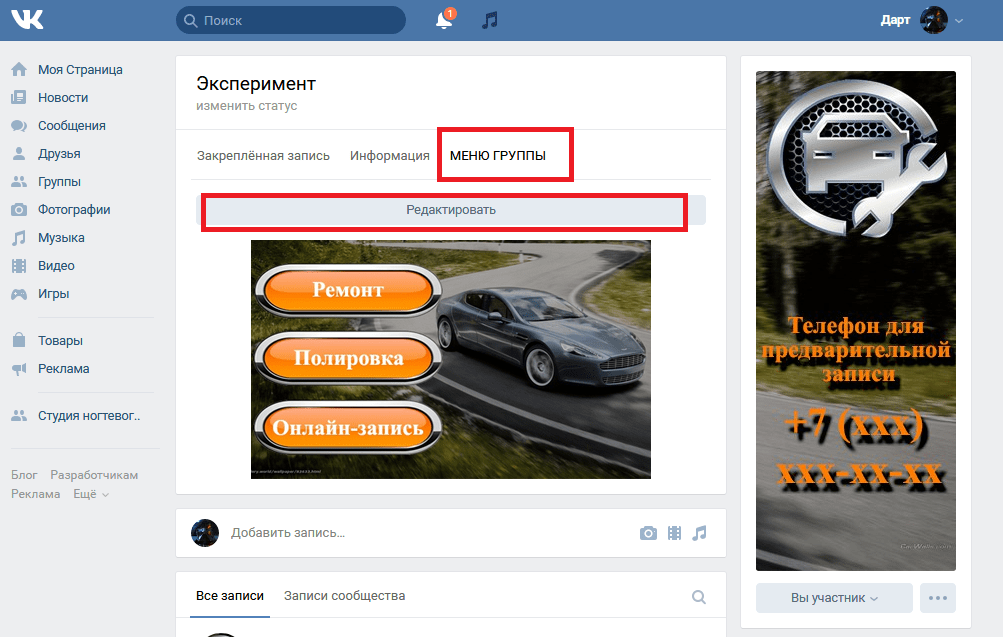 Написал им в техподдержку, ни ответа, ни привета. Такие вот пироги. Так что будьте бдительны в отношении данного ресурса.
Написал им в техподдержку, ни ответа, ни привета. Такие вот пироги. Так что будьте бдительны в отношении данного ресурса.
Увы и ах, я не могу предоставить вам прямую ссылку на проект, который несет в себе такую опасность. Конечно, я не собираюсь обвинять администрацию сайта и, скорее всего, она ни в чем не повинна. Просто это плод бессовестного надругательства посторонних негодяев, которые используют знания для своих черных дел. Но предупредить своих читателей я обязан. Возможно, на момент прочтения этой статьи данный сервис уже будет белым и пушистым, проверить не помешает.
Установка темы ВК для Хрома с помощью плагина Stylish
Так что придется разобрать другой способ, который, на мой взгляд, более безопасный. Причем методы загрузки тем для различных браузеров будут несколько отличаться. Установка тем ВК в Гугл Хроме и Firefox происходит схожим образом, поскольку в обоих случаях главную роль играет плагин Stylish. Для Google Chrome ( — как скачать, установить, обновить Гугл Хром) скачать это расширение можно отсюда .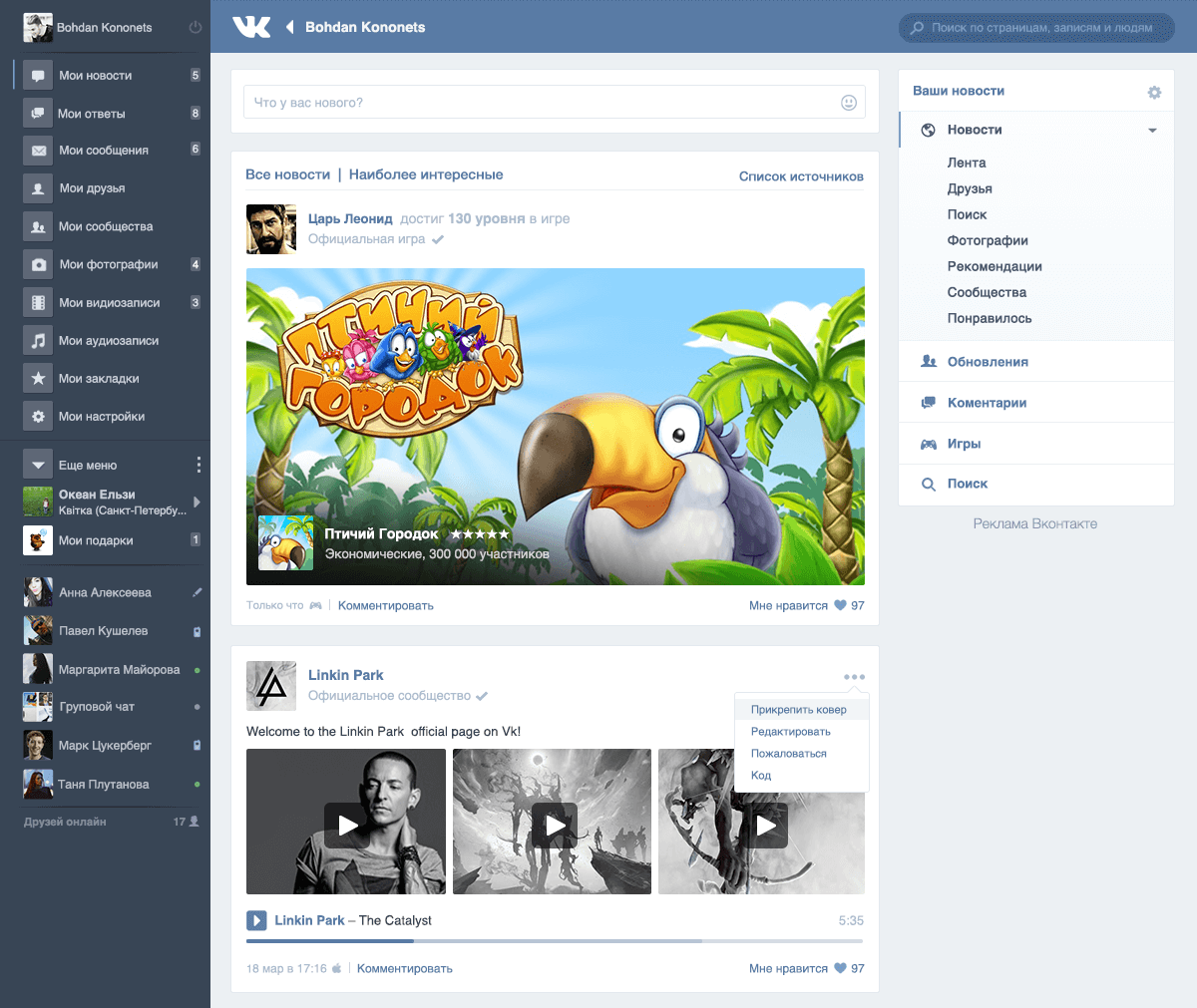 Эта страница являются официальной, так что можете быть спокойны в отношении всякой нечисти в виде вирусных программ.
Эта страница являются официальной, так что можете быть спокойны в отношении всякой нечисти в виде вирусных программ.
Загрузка и установка Stylish происходит стандартно, в точности также, как устанавливаются другие расширения для Google Chrome (на вебстранице загрузки нажимаете кнопку «Бесплатно»). Установка после этого происходит мгновенно. Начнем описание установки любой из тем для Контакта с браузера Chrome.
Инсталляция Стайлиш ознаменуется появлением в правом верхнем окне браузера иконки в виде буквы «S» на цветном фоне, символизирующая, что расширение готово к работе. Нужно будет щелкнуть по этому изображению правой кнопкой мыши и выбрать из меню «Настройки». Откроется окно в новой вкладке, где необходимо проделать определенные действия:
Вообще-то расширение Stylish изначально предназначено для формирования дизайна на страницах социальной сети Facebook ( — регистрация и вход в аккаунт социальной сети Фейсбук), поэтому здесь дана ссылка на англоязычный ресурс, где можно выбрать оформление, кликнув по линку с ее названием мышкой.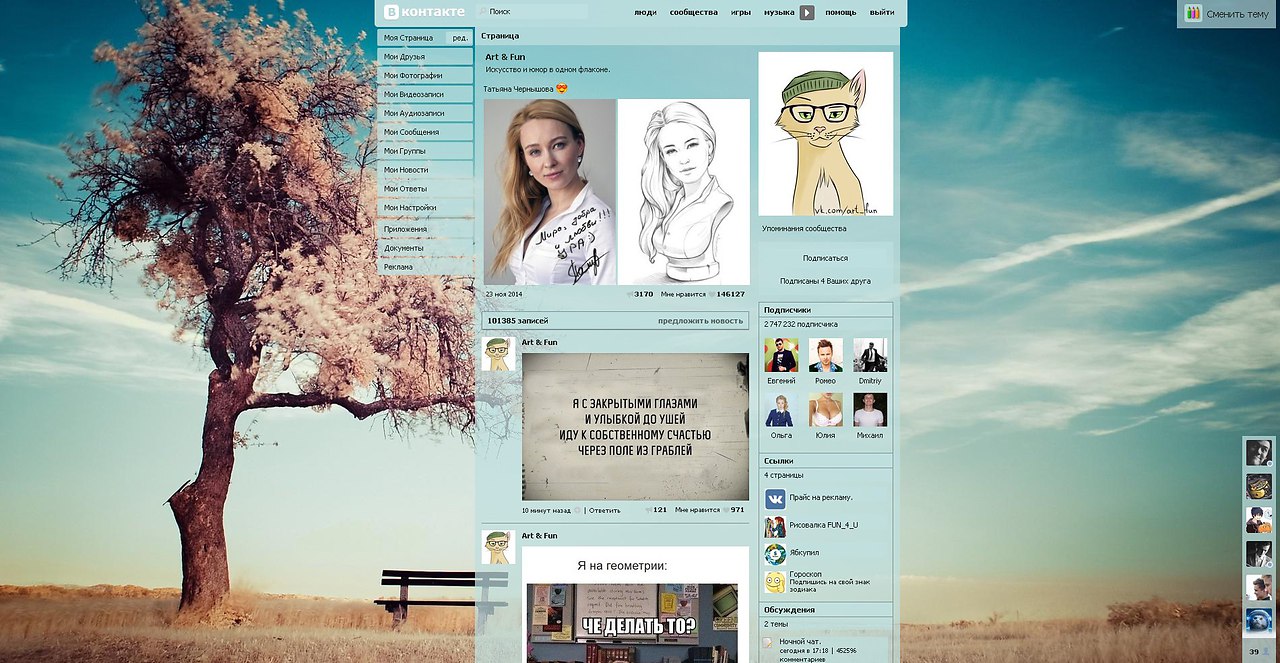 Затем во вновь открывшемся окне рядом с картинкой, представляющей выбранное оформление, жмите кнопку «Install with Stylish». И это все, выбранный стиль будет автоматически применен к любой странице.
Затем во вновь открывшемся окне рядом с картинкой, представляющей выбранное оформление, жмите кнопку «Install with Stylish». И это все, выбранный стиль будет автоматически применен к любой странице.
Но это для вэб-страниц Фейсбука ( о Моей странице, ее настройках, включающих установку фото и обложек для профиля). Оказывается автоматическую работу загруженного дополнения можно адаптировать и для VK. Для этого надо просто перейти на эту страницу того же самого ресурса, где представлены стили оформления специально для Контакта.
Выбираете понравившийся и нажимаете на ссылку с названием темы. На следующей вэб-странице следует подробное описание на русском языке. Дальше щелкаете по уже упомянутой мной кнопке «Install with Stylish», затем переходите на страницу настроек и видите такую картину:
Как видите, тему удалось автоматически скачать именно для ВКонтакте. Открываем любую страницу этой социальной сети и наблюдаем изменения дизайна. Казалось, бы все нормально и читателей все должно удовлетворить.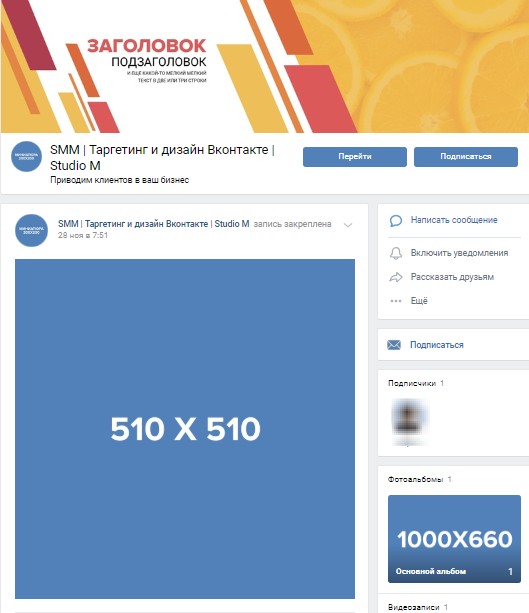 Но мои приступы перфекционизма, будь они неладны, не дают на этом остановиться и заставляют идти дальше.
Но мои приступы перфекционизма, будь они неладны, не дают на этом остановиться и заставляют идти дальше.
Поэтому рассмотрим другой способ установки тем ВК посредством того же Стайлиш, но уже создав свой вариант, нажав на кнопку «Создать стиль». В правой половине окна расширения появится текстовое поле, куда нужно будет вставить собственный код со стилями CSS. Подозреваю, что многие из читателей не могут похвастаться настолько совершенным знанием каскадных таблиц, чтобы создать свой стиль оформления, поэтому мы поступим проще.
После неудачи с Get Style.ru я долго искал ресурс, который бы мог предложить разнообразные темы ВКонтакте c уже готовым кодом стилей CSS и одновременно был бы безопасным для пользователей. В конце концов мой выбор остановился на Kontaktlife.ru
. В плане выбора не бог весь что, конечно, но при желании в сети можно отыскать достаточно подобных ресурсов, главное очень скрупулезно надо соблюдать правила безопасности и обязательно проверять неизвестные вэб-сайты антивирусной программой.
Итак, заходим на вебсайт (ссылка выше) и нажимаем на нужную картинку, олицетворяющую выбранную тему для ВК, либо на название раздела, а уже там смотрим соответствующие этой категории варианты. После клика по изображению откроется новое окно с укрупненной картинкой и искомым кодом CSS под ней. Копируете код, переходите в окно с открытой программой Stylish и вставляете полученный фрагмент в текстовое поле (помните, что мы нажали кнопку «Создать стиль»):
Обязательно ставим галочку напротив опции «Включено» и вписываем название. Теперь жмем кнопку «Указать», чтобы добавить адрес страницы, на которой будет применена данная тема для ВКонтакте. Если из выпадающего списка выбрать «URL, начинающимся с» и в строку ввести «http://vk.com/», это будет означать, что это оформление будет украшать любую вебстраницу сайта ВК.
Затем жмем «Сохранить» в левой части окна Stylish и, ву а ля, операция проведена. Далее переходим на любую страницу социальной сети VKontakte и наслаждаемся обновленным дизайном. На иконке Стайлиш будет отображена цифра «1», согласно порядковому номеру. В дальнейшем можно управлять скаченными стилями: отключать или совсем удалять их, перейдя все в тот же раздел «Настройки», кликнув правой кнопкой по иконке.
На иконке Стайлиш будет отображена цифра «1», согласно порядковому номеру. В дальнейшем можно управлять скаченными стилями: отключать или совсем удалять их, перейдя все в тот же раздел «Настройки», кликнув правой кнопкой по иконке.
Как установить темы ВКонтакте для Мазилы посредством Стайлиш
Теперь рассмотрим, как скачать темы для ВКонтакте, если вы используете в качестве обозревателя Mozilla Firefox ( о том, как скачать последнюю версию Мазила Фаефокс бесплатно) при помощи того же Stylish. Для Мазилы загрузить дополнение можно отсюда . Устанавливается Stylish, опять же, как и другие плагины для Mozilla Firefox (жмете по серой кнопке «Загрузить для Windows»).
После завершения инсталляции, как и в случае с Chrome, в правом верхнем углу браузера появится иконка, символизирующая активный плагин, правда, по виду и по функционалу отличающаяся от гугловской. Теперь открываем страницу сайта ВКонтакте (http://vk.com), щелкаем по значку Stylish и из меню выбираем «Найти для текущего сайта»:
На новой вкладке откроется вэб-страница уже упомянутого выше сайта Userstyles. org с темами для Контакта. Дальше действуем также, как в первом случае с гугловским вариантом: отбираем дизайн, щелкаем по ссылке с его названием, расположенной справа, и на новой web-странице кликаем по большой зеленой кнопке «Install with Stylish». Появится диалоговое окно с пользовательской информацией, в которой содержатся данные о тех вэб-страницах сайта, к которым будет применен устанавливаемый стиль:
org с темами для Контакта. Дальше действуем также, как в первом случае с гугловским вариантом: отбираем дизайн, щелкаем по ссылке с его названием, расположенной справа, и на новой web-странице кликаем по большой зеленой кнопке «Install with Stylish». Появится диалоговое окно с пользовательской информацией, в которой содержатся данные о тех вэб-страницах сайта, к которым будет применен устанавливаемый стиль:
Здесь есть в том числе кнопка предварительного просмотра, хотя у меня она почему-то не сработала. Чтобы скачать тему для Контакта, кликаете по надписи «Установить». Результат известен, код CSS будет моментально загружен и применен к открытой web-странице сайта VKontakte. Далее ею можно управлять из меню иконки Stylish, например, отключить или включить, сняв или поставив галочку в строке с названием стиля оформления:
Если задействовать строчку «Управление стилями», то попадаем к более глобальным настройкам Стайлиш, где можно не только отключить, но и удалить тему полностью, а также создать новую. Кроме этого, к управлению плагином есть возможность пробраться через верхнее меню Mozilla, следуя по пути «Инструменты» — «Дополнения» — «Расширения», где вам предоставиться возможность уже отключить или удалить сам Stylish.
Кроме этого, к управлению плагином есть возможность пробраться через верхнее меню Mozilla, следуя по пути «Инструменты» — «Дополнения» — «Расширения», где вам предоставиться возможность уже отключить или удалить сам Stylish.
Стили оформления ВК для IE и Opera
Для браузера Opera (а об Опере необходимая информация) совсем недавно появился свой вариант плагина Stylish. К сожалению, для Internet Explorer ( — как скачать, установить, обновить и удалить Интернет Эксплорер) на данный момент не существует надежного расширения, которое бы несколько автоматизировало процесс установки тем вообще, и для сайта В Контакте, в частности. Однако и здесь можно спокойно обновить дизайн, и для этого не надо быть гуру каскадных таблиц стилей (CSS).
Попробуем научиться адаптировать стили темы VK для обозревателя Интернет Эксплорер. Перво-наперво нужно просто скопировать код с любого сайта, который предоставляет его в открытом виде. Ну, например, с проекта Kontaktlife.ru, ссылку на который я давал чуть выше.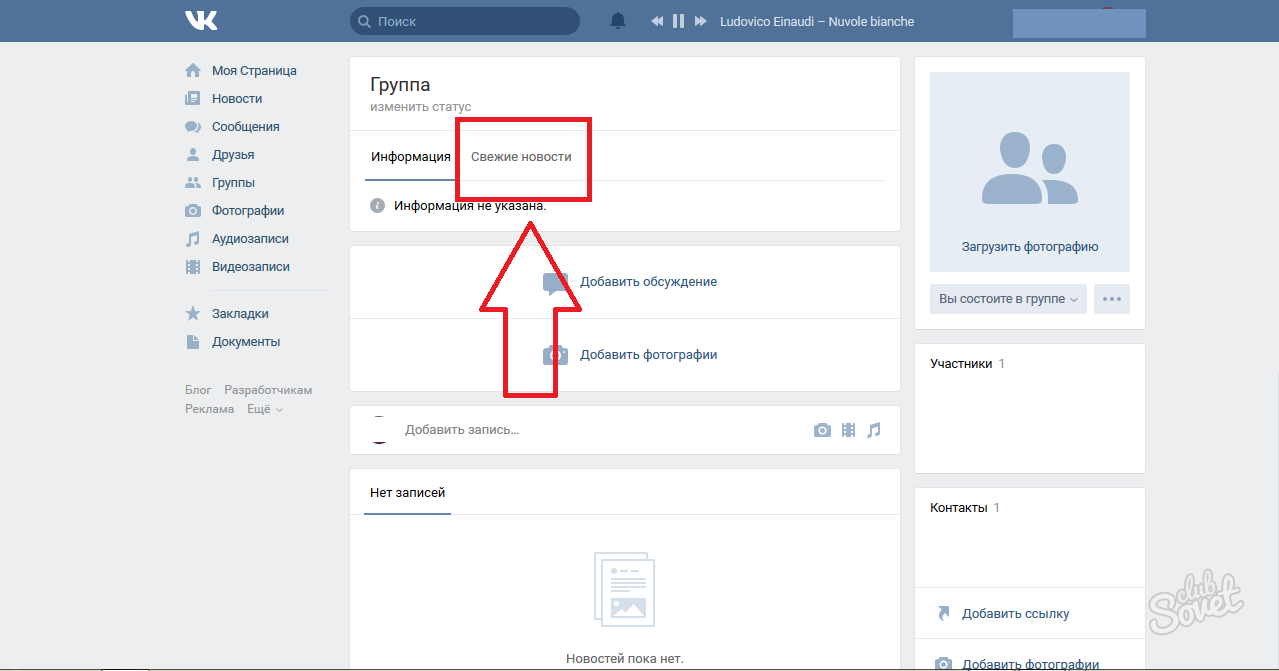 Затем сохраняете его в простом блокноте и прописываете расширение.css:
Затем сохраняете его в простом блокноте и прописываете расширение.css:
Если у вас одна из новейших версий IE, то следует нажать на значок шестеренки в правом верхнем углу окна web-браузера, а затем пройти по следующему пути, последовательно открывая диалоговые окна: «Свойства браузера» — «Оформление» и в разделе «Пользовательский стиль страницы» отметить галочкой опцию «Оформлять, используя пользовательский стиль», затем проставить путь до созданного файла на вашем компьютере:
После всех этих телодвижений нажимаете «OK» в обоих открытых окнах, в результате чего дизайн будет применен к открытой вэб-странице. Виду ограниченных возможностей Эксплорера в плане функционала управления стилями, есть возможность использовать только один файл CSS, а, следовательно, загруженное оформление будет присутствовать на всех вебстарницах, открытых в браузере, в том числе и в Контакте.
Ну, и напоследок, посмотрим, как можно установить тему VK для Оперы без помощи Stylish , хотя вы можете уже теперь воспользоваться этим расширением.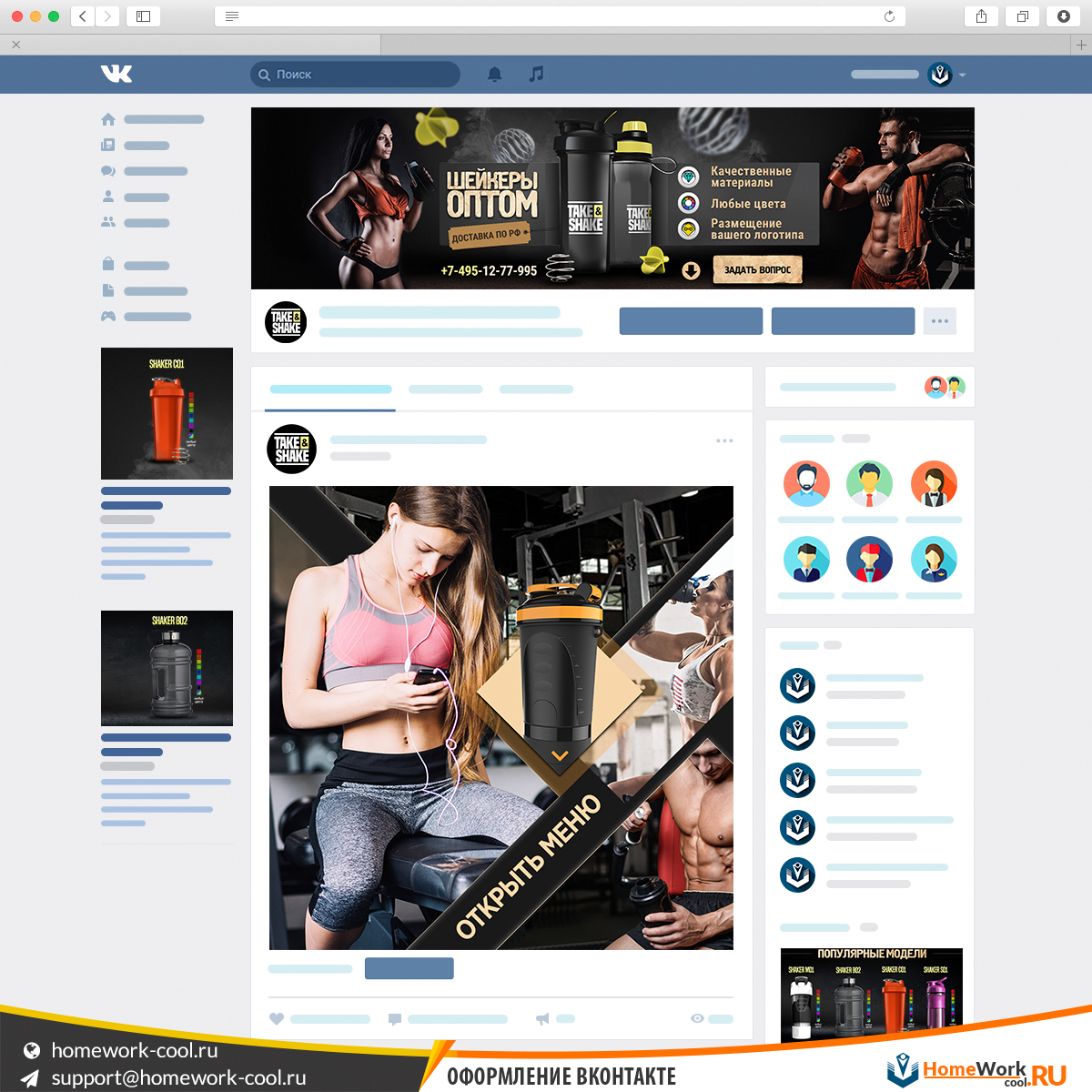 Точно также, как для Explorer, вначале надо создать файл стилей с расширением.css и сохранить на компьютере. Чуть выше дано описание этой операции, так что повторяться не буду. Затем, в случае, если владеете одной из последних версий этого обозревателя, из верхнего меню выбираете «Инструменты» — «Общие настройки».
Точно также, как для Explorer, вначале надо создать файл стилей с расширением.css и сохранить на компьютере. Чуть выше дано описание этой операции, так что повторяться не буду. Затем, в случае, если владеете одной из последних версий этого обозревателя, из верхнего меню выбираете «Инструменты» — «Общие настройки».
Во вкладке «Расширенные» в левом списке нужно найти «Содержимое». Перейдя в этот раздел, нажимаем на кнопку «Настроить стили». Откроется окошко поменьше, где надо отворить вкладку «Режимы отображения». Необходимо убедиться, что включена галочка напротив опции «Моя таблица стилей»:
Затем закройте это окно, нажав «ОК». Далее жмем кнопку «Настройки для сайтов» и попадаем в раздел «Управление серверами», где кликаем по кнопке «Добавить». Откроется еще один диалог, где переходим в раздел «Основные». Здесь напротив опции «Сайт» вводим название домена: vk.com. Потом перебираемся во вкладку «Вид» этого же раздела и, щелкнув по кнопке «Обзор», выбираем путь до заранее заготовленного файла CSS темы для Контакта:
После всех этих операций последовательно закрываем все открытые окна, нажимая везде «ОК».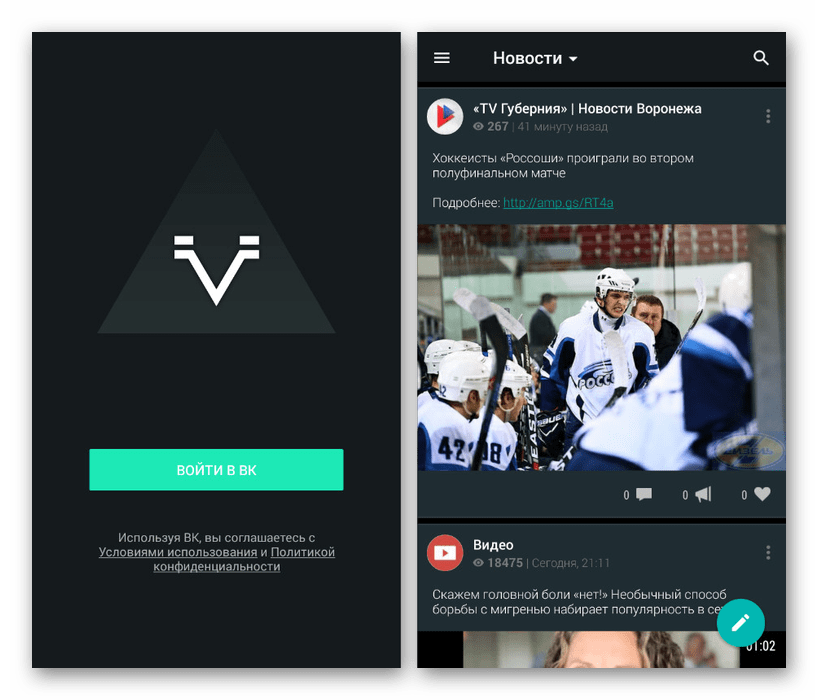 Переходим на страницу вебсайта и наслаждаемся полученным эффектом, который создает новая тема ВКонтакте. В заключение предложу еще видео по Опере для закрепления, если кто-то что-то не понял. Видеоролик сделан профессионально, объяснение четкое, ясное и лаконичное (только обратите внимание, что название домена должно быть vk.com, а не vkontakte.com):
Переходим на страницу вебсайта и наслаждаемся полученным эффектом, который создает новая тема ВКонтакте. В заключение предложу еще видео по Опере для закрепления, если кто-то что-то не понял. Видеоролик сделан профессионально, объяснение четкое, ясное и лаконичное (только обратите внимание, что название домена должно быть vk.com, а не vkontakte.com):
Иногда так хочется установить тему в ВК, которая подходит к настроению или ко времени года, но это сделать не так легко. Браузеры неодинаковы и для каждого из них существует свой способ. Поэтому сейчас мы рассмотрим их поподробнее.
Для браузера Google Chrome создали специальное расширение, с помощью которого пользователь может сам устанавливать заставку в своем профиле ВК. Для этого необходимо зайти в интернет-магазин Chrome .
Выбираем то, что больше нравится и устанавливаем. Для этого кликаем по кнопке «Бесплатно», а дальше подтверждаем новое разрешение – нажимаем «Добавить».
После этого в браузере появится новое расширение, которое уже будет отмечено как «Включено».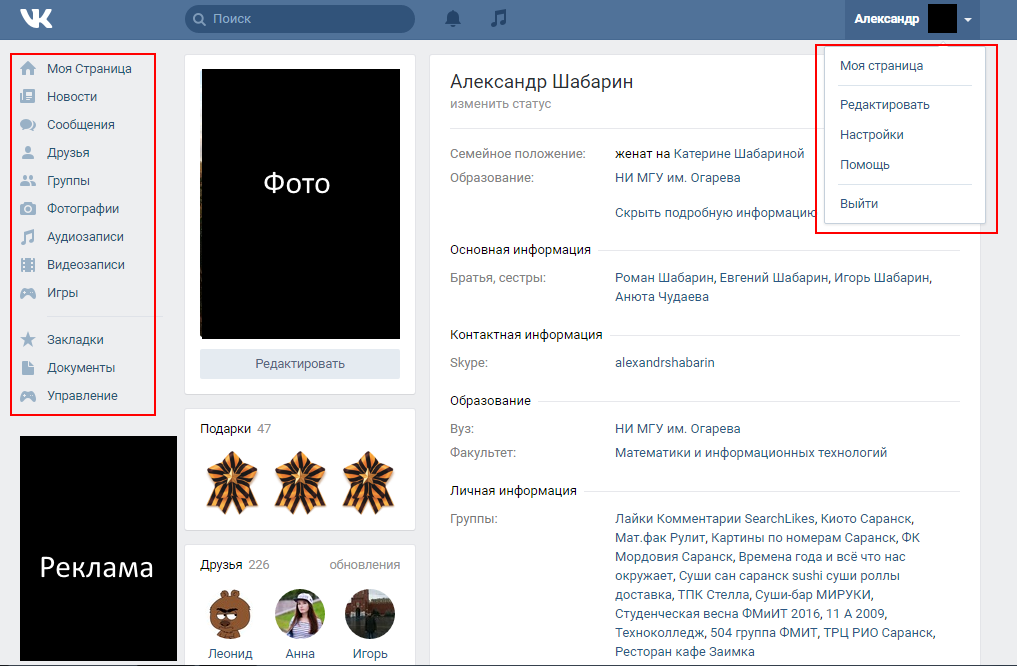
Теперь находим подходящую картинку в интернете, открываем ее. Дальше кликаем левой кнопкой мыши и нажимаем кнопку, которая находится в самом низу «Установить как обои ВКонтакте». После этого проверяем свой профиль.
Изменить стиль оформления ВК в Опере не получится, как мы сделали в Google Chrome. Здесь придется потрудиться и даже почувствовать себя веб-мастером.
Для начала нам необходимо зайти в браузер. В меню настроек выбрать «Дополнительно», дальше перейти в «Содержимое». После чего выбрать «Параметры стиля» и «Режимы представления». Здесь проставить галочку напротив «Моя таблица стилей», что позволит самостоятельно устанавливать стиль оформления страниц интернета.
Теперь запоминаем, как самостоятельно создать тему для своего профиля ВК:
Создаем папку со стилем. Можем ее как-нибудь обозвать, чтобы потом не потерять. Пусть это будет папка «Фон 1».
Теперь осталось только найти подходящее изображение, которое послужит нам фоном в ВК. Находим его и сохраняем в папку «Фон 1».
Находим его и сохраняем в папку «Фон 1».
И последнее, что нам необходимо сделать, это зайти на свою страницу ВК, кликнуть правой кнопкой мыши по фону, дальше выбрать из списка «Настройки для сайта».
Здесь стоит перейти во вкладку «Вид» и найти строчку с «Моя таблица стилей».
С помощью проводника выбираем подготовленный файл с расширением CSS и сохраняем настройки.
После чего обновляем страницу. Фон должен измениться.
Меняем фон ВК в Internet Explorer
Если вы пользуетесь этим браузером, то вам подойдет следующий вариант установки фона в ВК:
Необходимо зайти на сайт с темами.
Выбрать подходящую тему и скачать себе на компьютер.
Файл будет в виде архива. После того как вы его разархивируете, можно будет увидеть файл с шестерней. Он нам понадобится.
Здесь мы увидим вкладку «Общие» и раздел «Оформление». Выставляем галочку напротив «Оформлять, используя пользовательский стиль».
После этого нужно нажать «Обзор» и выбрать подготовленный файл с расширением CSS.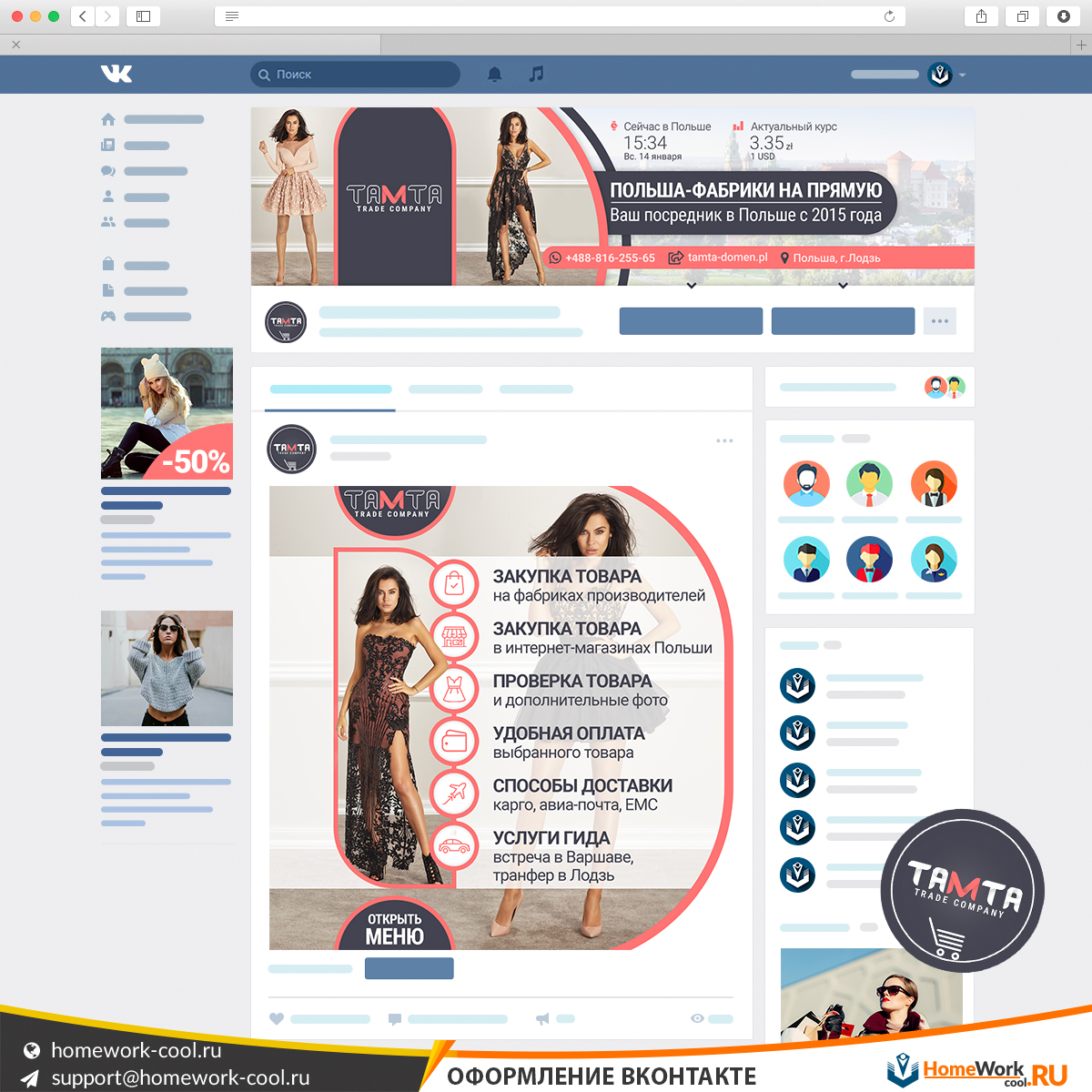 Сохраняем изменения нажатием на кнопку «Ок», перезапускаем браузер, проверяем ВК.
Сохраняем изменения нажатием на кнопку «Ок», перезапускаем браузер, проверяем ВК.
Прописываем в адресной строке Stylish — название дополнения для браузера, с помощью которого можно без труда изменить оформление ресурса ВК.
Устанавливаем программу и перезапускаем браузер, чтобы дополнение Stylish начало работать.
После этого в верхнем правом углу появится значок дополнения.
После чего откроется окно, где в большую часть нужно вставить скопированный текст с файла, а в поле «Название» вписать, собственно, название оформления. Единственное, необходимо запомнить, что текст вставляется между скобками, которые уже присутствуют в форме.
Далее перезагружаем страницу ВК и наслаждаемся фоном. Чтобы изменить настройки созданного фона или вовсе его удалить, достаточно кликнуть по значку программы, выбрать правой кнопкой мыши название фона и вызвать меню. Здесь можно выбрать доступное действие с темой: удалить, редактировать.
Таким образом, мы рассмотрели возможные способы создания индивидуального стиля оформления ВК.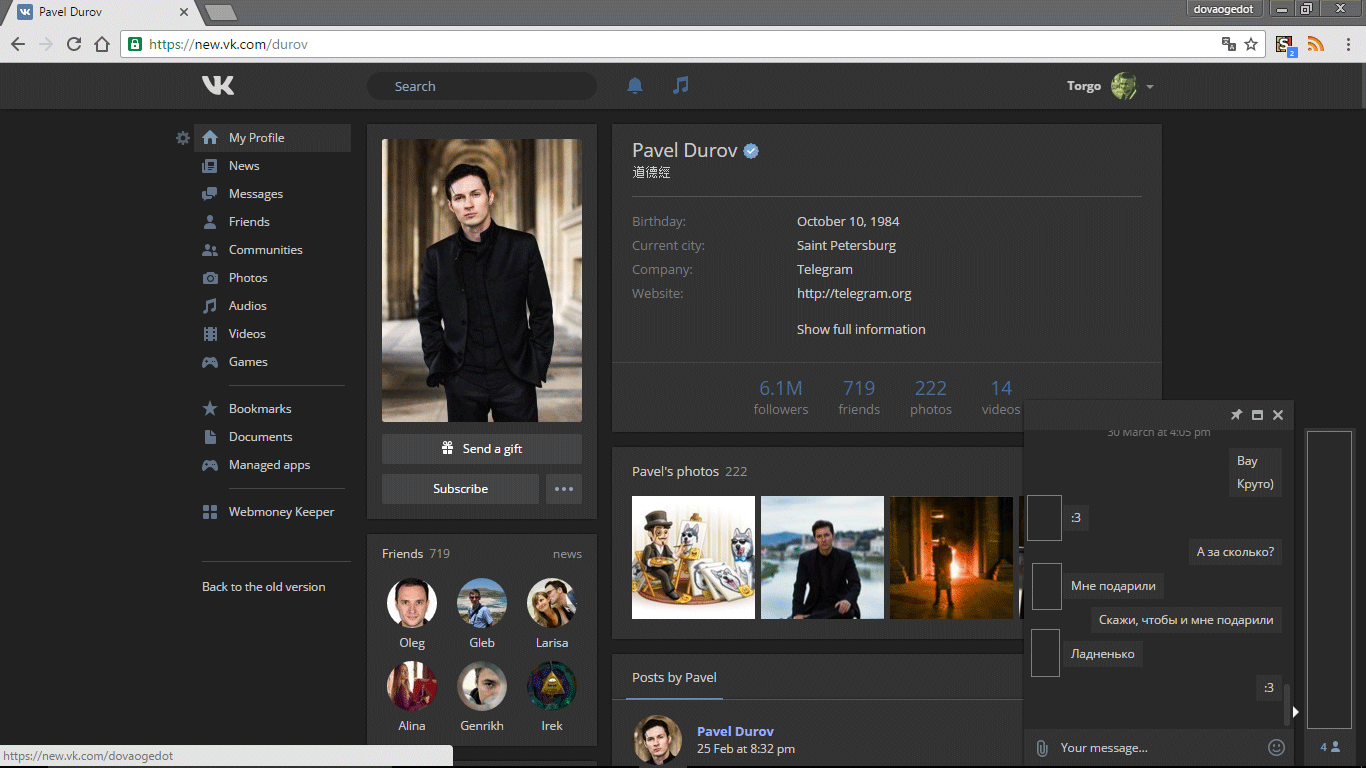 Что многим поможет раскрасить свой скучный темно-синий профиль.
Что многим поможет раскрасить свой скучный темно-синий профиль.
Обычная стандартная тема ВКонтакте очень быстро надоедает и если Вы тоже из числа тех людей, которых она больше не устраивает, то нужно просто воспользоваться одним из существующих способов, как можно поменять тему ВКонтакте и периодически изменять свою страничку на то оформление, которое нравиться.
Итак, в этом уроке я покажу, как с помощью одной программы под названием GetStyles можно в один клик изменять тему ВКонтакте на выбор из тысячи различных вариантов, которые предоставлены на сайте и разбиты на различные категории.
Каков наш план действий?
1. Скачать и установить программу.
2. Зайти на официальный сайт, выбрать интересующую тему и применить.
3. Перезагрузить ВКонтакте страничку и посмотреть результат.
Приступаем. Для начала скачаем и установим программу.
Нам понадобится последняя версия, которую мы можем найти на официальном сайте http://get-styles.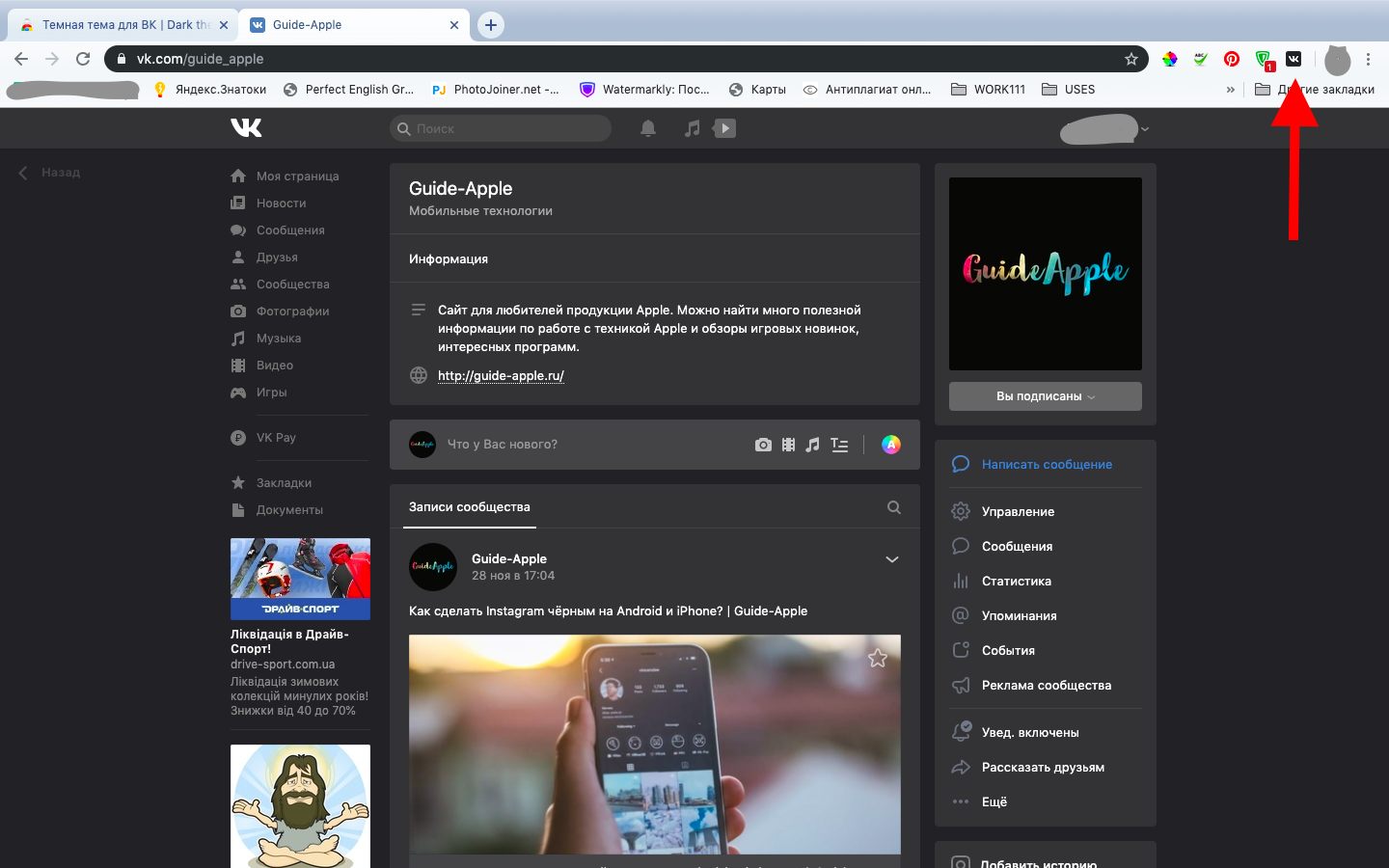 ru , кликнув по соответствующей кнопке.
ru , кликнув по соответствующей кнопке.
Сохраняем файл себе на компьютер, и после завершения закачки запускаем его и в первом открывшемся окне принимаем условия лицензионного соглашения, кликнув по кнопке «Принимаю» .
В следующем окне ставим переключатель на пункт «Настройка параметров» и убираем лишние галочки с трёх чекбоксов. После этого нажимаем кнопку «Установить» .
Ожидаем окончания установки программы GetStyles .
Когда будет все готово, то откроется окно с дальнейшими инструкциями.
Нам нужно будет запустить браузер. Желательно Firefox, но можно и Opera или Chrome там все также прекрасно работает.
Далее нам нужно перейти на сайт http://get-styles.ru и выбрать понравившуюся тему. Все они разделены на много категорий, это и авто и компьютеры и животные и кино и так далее. Чтобы поменять тему в контакте, нужно внизу выбранной темы кликнуть по ссылке «Применить»
и она ВКонтакте поменяется.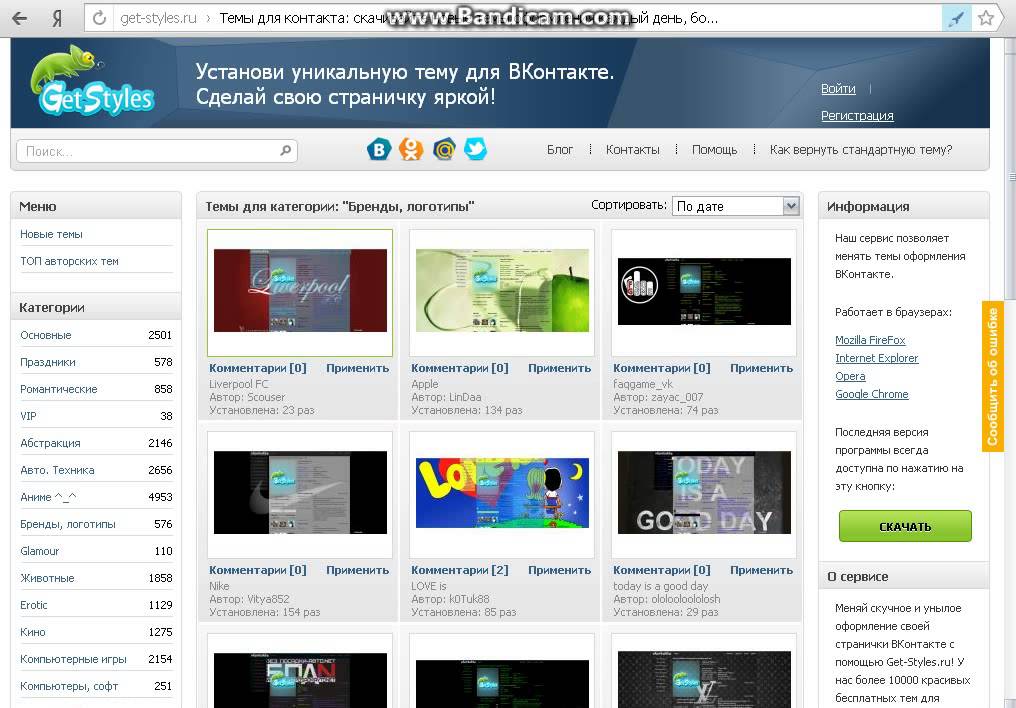
Остается только зайти «Вконтакт» и посмотреть результат, а если во время изменения темы страница была открыта, то нужно её перезагрузить. У меня тема успешно поменялась.
Вот таким способом можно изменить тему ВКонтакте. Если хотите другую тему то все делаете также, выбираете тему и кликаете по ссылке «Применить» , затем перезагружаем страницу и любуемся результатом.
Теперь давайте пару слов о том, как вернуть стандартную тему ВКонтакте .
А все на самом деле просто.
На все том же сайте http://get-styles.ru заходим в любую категорию с темами, опускаемся по странице в самый низ и последняя тема это и есть стандартная, применяем её и все готово.
На этом я завершаю данный урок, надеюсь теперь, Вы разобрались, как изменить тему в контакте и как убрать тему в контакте и легко сможете это сделать на любых своих компьютерах.
Сайт «ВКонтакте» пользуется необычайной популярностью среди пользователей. Эта сеть создавалась с применением последних достижений в сайтостроении.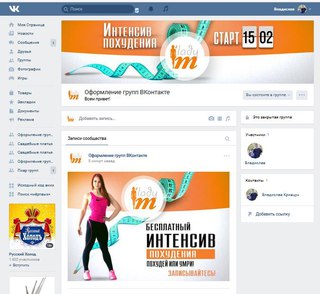 Она постоянно развивается и улучшается. Однако есть функции, которых администрация ресурса не предусмотрела или считает излишними. Команда «ВКонтакте» опубликовала список операций, которых никогда не будет в их соцсети. К таким, например, относится анимация и цветные шрифты. Есть в данном списке и красочные темы оформления.
Она постоянно развивается и улучшается. Однако есть функции, которых администрация ресурса не предусмотрела или считает излишними. Команда «ВКонтакте» опубликовала список операций, которых никогда не будет в их соцсети. К таким, например, относится анимация и цветные шрифты. Есть в данном списке и красочные темы оформления.
Многим пользователям хотелось бы менять оформление своей страницы в зависимости от настроения и других причин. Но как устанавливать темы в «Контакте», если такой функции нет на сайте? Давайте разберёмся в этой проблеме! Нам понадобится самый обыкновенный браузер, а также расширения для него.
Что умеют современные браузеры
Оказывается, ваш интернет-обозреватель может практически всё! Интересно то, что у вашего браузера есть два вида функций:
- Операции, которые активируются с помощью расширений. Здесь вы можете устанавливать разнообразные формы защиты, генерировать пароли для сайтов, дополнять функционал любимых соцсетей и многое другое.
- Операции, доступные без расширений.
 Вы можете сохранять интересные страницы в виде PDF, придумывать собственные превращать свой обозреватель в проигрыватель и т. п. Всё это без расширений!
Вы можете сохранять интересные страницы в виде PDF, придумывать собственные превращать свой обозреватель в проигрыватель и т. п. Всё это без расширений!
Кстати, существует несколько типов дополнений для браузеров:
- Приложения — программки, которые необходимо открывать в отдельном окне.
- Расширения — дополнительные операции, доступные с любой вкладки вашего обозревателя.
- Темы оформления, способные украсить ваш браузер.
Благодаря тому, что интернет-обозреватели оснащены множеством различных функций, мы с вами можем менять оформление «ВКонтакте». Рассмотрим, как устанавливать темы в «Контакте».
Как выбрать безопасный сервис для смены оформления «ВК»
Давайте сначала выясним, какие сервисы по установке тем в «ВКонтакте» безопасны для вас. А после этого можно будет заняться самим процессом.
Опасайтесь ресурсов, которые просят вас:
- Вставить пароль от вашей страницы.
- Послать СМС.
- Произвести установку неизвестной программы.

Всё это чревато взломом страницы или потерей денег!
На хорошем сайте с темами есть инструкции по их установке и удалению, а также код шаблона и изображение для просмотра. На таких ресурсах вы точно найдёте ответ на вопрос о том, как устанавливать темы в «Контакте».
Меняем привычную страницу на сайте «ВКонтакте»
Пора узнать о том, как устанавливать темы в «Контакте». Для этого надо изучить инструкции, подходящие для любого обозревателя. А затем можно рассмотреть некоторые браузеры отдельно.
Установить собственное оформление для сайта «ВКонтакте» можно с помощью сервиса vkstyles.ru. Данный ресурс предлагает специальное расширение для популярных интернет-браузеров.
Установив особую программу, вы получите:
- Тысячи готовых оформлений.
- Возможность создавать собственный дизайн.
- Панельку для обозревателя, в которой отражены все новости сети.
- Функцию загрузки музыки и видео.
Данный ресурс позволяет оформлять не только личные профили, но и ваши сообщества. Опробовать эту программку можно бесплатно, но далее придётся платить за неё.
Опробовать эту программку можно бесплатно, но далее придётся платить за неё.
По аналогии с описанным работают ресурсы: vkmod.net, get-styles.ru, vktema.com и другие. На данных сайтах вы можете отыскать множество тем оформления, а также скачать расширения для всех популярных браузеров.
Изменить шаблон «ВКонтакте» можно с помощью разнообразных дополнений для вашего обозревателя. Для этого найдите подходящее приложение в магазине расширений для вашего браузера. Искать нужно в разделах:
- «ВК» обои;
- фон «ВКонтакте»;
- темы «ВКонтакте».
Выберите подходящее дополнение и испытайте его. Обратите внимание! Новое оформление вашей страницы можете видеть только вы. И отображаться фоновая картинка будет лишь в том браузере, в котором вы устанавливали расширение для смены тем «ВК».
Устанавливаем темы в обозревателе Opera
Давайте для начала рассмотрим, как установить тему «В Контакте» на «Оперу». Для этого откройте в своём браузере вкладку «Инструменты», затем перейдите в раздел «Настройка».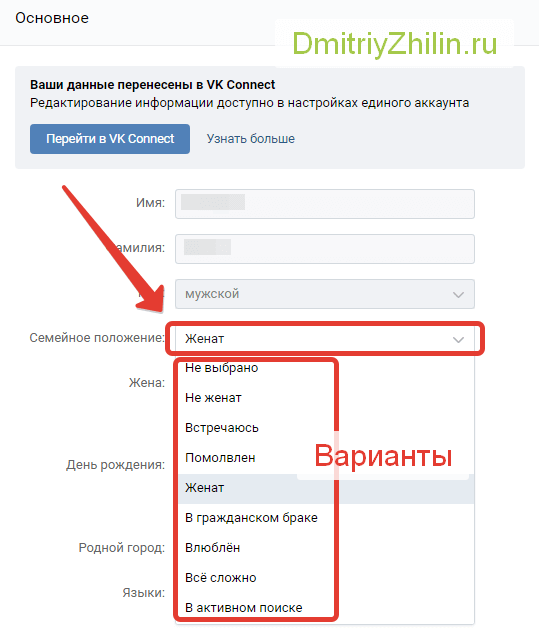 Далее надо зайти в «Дополнительно», потом — «Содержимое». Теперь открывайте рубрику «Настройки стилей», в которой нужно выбрать «Режимы отображения». Здесь пометьте пункт «Моя таблица стилей». Первичные настройки закончены, и можно перейти к установке тем оформления.
Далее надо зайти в «Дополнительно», потом — «Содержимое». Теперь открывайте рубрику «Настройки стилей», в которой нужно выбрать «Режимы отображения». Здесь пометьте пункт «Моя таблица стилей». Первичные настройки закончены, и можно перейти к установке тем оформления.
Скопируйте код понравившегося шаблона, а потом вставьте его в текстовый редактор (например, «Блокнот») и сохраните. Сохранение файла надо производить в формате CSS! Тема готова, и её можно установить.
Для этого зайдите на «ВК» и щёлкните правой мышкой в любом месте странички. Откроется «Контекстное меню», в котором нужно выбрать пункт «Настройки для сайта». После этого открываем вкладку «Вид», нажимаем кнопку «Обзор» и загружаем созданный шаблон.
Как оформить страницу «ВК» в обозревателе Orbitum
Далее нам с вами предстоит узнать, как установить тему в «Контакте» через «Орбитум». Этот браузер появился совсем недавно и уже завоевал любовь многих пользователей. Всё дело в том, что данная программа заточена под работу с разнообразными соцсетями. По этой причине «Орбитум» может предоставить множество расширений для подобных сайтов.
По этой причине «Орбитум» может предоставить множество расширений для подобных сайтов.
Интернет-обозреватель Orbitum имеет готовый набор шаблонов для «ВКонтакте». Для того чтобы их попробовать, надо войти на «ВК» с помощью этого браузера, а затем в правом верхнем углу сайта найти ссылку «Сменить тему». Кликните по данной ссылке, и перед вами появится специальная страничка с полным списком тем оформления. Выберите красивую картинку, а потом щёлкните по кнопке «Применить». Она находится под понравившейся темой. Теперь ваш профиль «ВКонтакте» обновлён!
Меняем темы для «ВКонтакте» в Google Chrome
Установите расширение Personalized Web, а затем зайдите в его настройки. Перейдите во вкладку «Настройки и управление» для «Гугл Хром», а затем откройте пункт «Расширения». Теперь выберите «Настройки» и создайте новое правило. Здесь надо предпочесть вариант «Без имени». Перед вами появится окошко с дополнительными настройками, где надо ввести:
- Название правила.

- Адрес сайта «ВК» (старый и новый вариант, разделённые
- Подготовленный код шаблона в формате CSS.
- Сохраните настройки.
Теперь надо перезагрузить страничку «ВК» для выключения стандартной темы. Вновь откройте настройки для «Гугл Хром», а затем удалите метку возле стандартной темы «ВК». Сохраните результат.
Если данная инструкция не работает, воспользуйтесь специализированными сайтами для смены оформления «ВКонтакте». Такие ресурсы были описаны выше.
Вы узнали, как установить тему в «Контакте» на Google Chrome. Далее можно перейти к его собратьям.
Оформляем страницу «ВК» с помощью Yandex Browser
Теперь выясним, как установить тему «В Контакте» на «Яндекс.Браузер». Поскольку этот обозреватель создан по технологии Chromium, можно по аналогии с Google Chrome. По этой причине оформить вашу страничку на «ВК» поможет расширение Personalized Web, а также иные приложения для «Хрома».
Следуя логике, можно сделать вывод, что настройки и расширения от «Гугл Хром» подойдут «Амиго» и подобным ему обозревателям.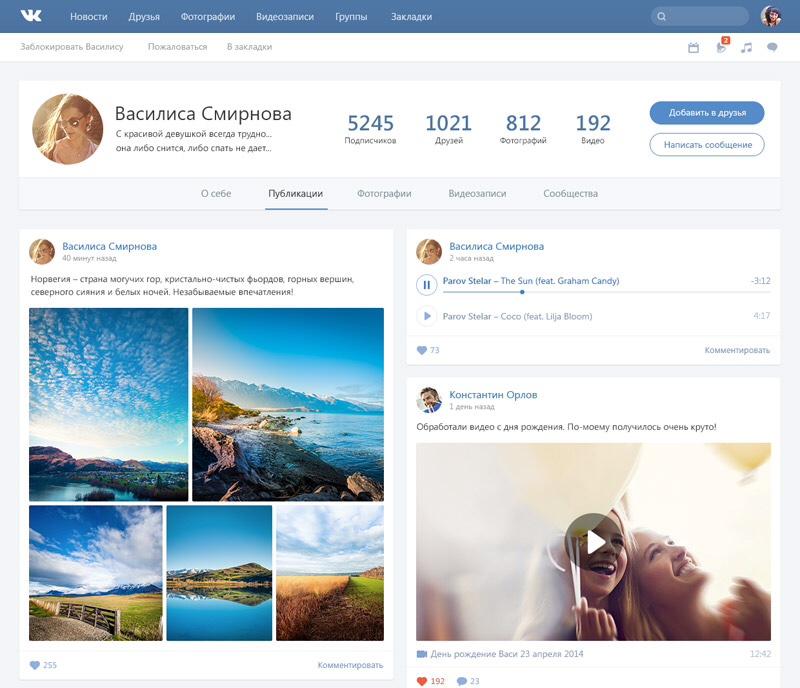
Живые темы для вк. Изменение темы оформления для вконтакте. Как в Google Chrome изменить тему ВК
Сегодня мы рассмотрим:
Многие пользователи ВКонтакте меняют изображение темы, но провести это не так просто. Поскольку все браузеры отличаются друг от друга, для каждого из них предназначен вой способ.
Как в Google Chrome изменить тему ВК
Для была разработана программа, которая позволяет пользователю без посторонней помощи установить фоновую тему в профиле ВКонтакте. Чтобы это сделать нужно:
- посетить интернет-магазин Chrome;
- здесь необходимо в поле «Поиск по магазину» задать «ВКонтакте оформление»;
- и нажать Enter.
После чего в правой части экрана покажутся различные варианты расширений и приложений с темами и обоями. Нужно выбрать необходимое и установить. Для этого:
- следует нажать на кнопку «Бесплатно»;
- после чего потребуется подтвердить новое расширение и кликнуть «Добавить».
 Вследствие чего появится новое расширение, на котором будет указано «Включено»;
Вследствие чего появится новое расширение, на котором будет указано «Включено»; - затем следует найти картинку в интернете открыть ее;
- После этого нужно кликнуть на ней левой кнопкой мыши и нажать на пункт «Установить как обои ВКонтакте»;
- Потом следует проверить профиль.
Как установить тему ВК в Opera
Изменение фона ВКонтакте в браузере значительно отличается от Google Chrome. Для этого необходимо приложить много усилий. Первым делом нужно открыть браузер. Далее в настройках следует выбрать «Дополнительно» и нажать «Содержимое». После этого кликнуть «Параметры стиля», а затем «Режимы представления». В строке «Моя таблица стилей» нужно поставить птичку. Это разрешит самостоятельную установку фона страниц интернета.
Чтобы создать свою тему для нужно проделать несколько действий:
- Требуется создать папку со стилем. Нужно ее как-то назвать, чтоб не потерялась.
- После этого в папке необходимо создать блокнот с текстом и присвоить ему расширение CSS.

- Далее нужно найти подходящее изображение, которое будет фоновым рисунком ВКонтакте и сохранить его в папке.
- После этого необходимо перейти в ВК и на фоне кликнуть правой кнопкой мыши и в появившемся списке выбрать «Настройки для стилей».
- Затем нужно зайти на вкладку «Вид» и кликнуть на «Моя таблица стилей».
- Использую проводник требуется выбрать блокнот с расширением CSS и сохранить настройки.
- После следует обновить станицу, что приведет к изменению темы.
Как изменить фон ВКонтакте в Internet Explorer
При использовании этого браузера, для изменения фона ВК нужно придерживаться следующих шагов:
- Нужно перейти на ресурс с темами.
- Найти необходимую и скачать ее. Файл будет заархивирован.
- После его распаковки появится файл с шестеренкой.
- Затем нужно перейти в меню и нажать на «Сервис», а потом кликнуть на «Свойства обозревателя».
- Далее следует зайти во вкладку «Общие», а в ней «Оформление».
 Здесь требуется поставить галочку возле «Оформлять, используя пользовательский стиль».
Здесь требуется поставить галочку возле «Оформлять, используя пользовательский стиль». - После чего нужно кликнуть на «Обзор», а в нем выбрать файл с расширением CSS. Затем следует сохранить изменения нажав на «ОК».
- Потом нужно перезагрузить браузер и проверить корректность установки фона.
Изменение фона ВК в Mozilla Firefox
В браузере необходимо:
- в строке адреса ввести Stylish;
- после чего нажать «Добавить в Firefox»;
- затем следует инсталлировать утилиту и перезагрузить компьютер;
Чтобы попасть в «Дополнения», нужно воспользоваться кодом оформления скачанного файла с сайта. После этого следует зайти в Stylish и кликнуть «Создать новый стиль», а затем «Для VK.com».
В появившееся окно нужно вставить текст из файла. В строку «Название» необходимо ввести имя темы. После этого следует перезапустить Firefox. Для изменения или удаления, необходимо нажать на значок программы правой кнопкой мыши, выбрать название темы и действия, которые требуется с ней провести.
Иногда так хочется установить тему в ВК, которая подходит к настроению или ко времени года, но это сделать не так легко. Браузеры неодинаковы и для каждого из них существует свой способ. Поэтому сейчас мы рассмотрим их поподробнее.
Для браузера Google Chrome создали специальное расширение, с помощью которого пользователь может сам устанавливать заставку в своем профиле ВК. Для этого необходимо зайти в интернет-магазин Chrome .
Выбираем то, что больше нравится и устанавливаем. Для этого кликаем по кнопке «Бесплатно», а дальше подтверждаем новое разрешение – нажимаем «Добавить».
После этого в браузере появится новое расширение, которое уже будет отмечено как «Включено».
Теперь находим подходящую картинку в интернете, открываем ее. Дальше кликаем левой кнопкой мыши и нажимаем кнопку, которая находится в самом низу «Установить как обои ВКонтакте». После этого проверяем свой профиль.
Изменить стиль оформления ВК в Опере не получится, как мы сделали в Google Chrome. Здесь придется потрудиться и даже почувствовать себя веб-мастером.
Для начала нам необходимо зайти в браузер. В меню настроек выбрать «Дополнительно», дальше перейти в «Содержимое». После чего выбрать «Параметры стиля» и «Режимы представления». Здесь проставить галочку напротив «Моя таблица стилей», что позволит самостоятельно устанавливать стиль оформления страниц интернета.
Теперь запоминаем, как самостоятельно создать тему для своего профиля ВК:
Создаем папку со стилем. Можем ее как-нибудь обозвать, чтобы потом не потерять. Пусть это будет папка «Фон 1».
Теперь осталось только найти подходящее изображение, которое послужит нам фоном в ВК. Находим его и сохраняем в папку «Фон 1».
И последнее, что нам необходимо сделать, это зайти на свою страницу ВК, кликнуть правой кнопкой мыши по фону, дальше выбрать из списка «Настройки для сайта».
Здесь стоит перейти во вкладку «Вид» и найти строчку с «Моя таблица стилей».
С помощью проводника выбираем подготовленный файл с расширением CSS и сохраняем настройки.
После чего обновляем страницу. Фон должен измениться.
Меняем фон ВК в Internet Explorer
Если вы пользуетесь этим браузером, то вам подойдет следующий вариант установки фона в ВК:
Необходимо зайти на сайт с темами.
Выбрать подходящую тему и скачать себе на компьютер.
Файл будет в виде архива. После того как вы его разархивируете, можно будет увидеть файл с шестерней. Он нам понадобится.
Здесь мы увидим вкладку «Общие» и раздел «Оформление». Выставляем галочку напротив «Оформлять, используя пользовательский стиль».
После этого нужно нажать «Обзор» и выбрать подготовленный файл с расширением CSS. Сохраняем изменения нажатием на кнопку «Ок», перезапускаем браузер, проверяем ВК.
Прописываем в адресной строке Stylish — название дополнения для браузера, с помощью которого можно без труда изменить оформление ресурса ВК.
Устанавливаем программу и перезапускаем браузер, чтобы дополнение Stylish начало работать.
После этого в верхнем правом углу появится значок дополнения.
После чего откроется окно, где в большую часть нужно вставить скопированный текст с файла, а в поле «Название» вписать, собственно, название оформления. Единственное, необходимо запомнить, что текст вставляется между скобками, которые уже присутствуют в форме.
Далее перезагружаем страницу ВК и наслаждаемся фоном. Чтобы изменить настройки созданного фона или вовсе его удалить, достаточно кликнуть по значку программы, выбрать правой кнопкой мыши название фона и вызвать меню. Здесь можно выбрать доступное действие с темой: удалить, редактировать.
Таким образом, мы рассмотрели возможные способы создания индивидуального стиля оформления ВК. Что многим поможет раскрасить свой скучный темно-синий профиль.
Если вы собирались придать своему аккаунту в соцсети стиля и индивидуальности, вам не придётся перепробовать кучу вариантов, чтобы понять, какой лучший. Мы сделали это за вас. В этой статье приведены проверенные способы, позволяющие безопасно и бесплатно изменить оформление страницы ВКонтакте.
Чтобы изменить фон для ВКонтакте, необходимо, в первую очередь, скачать темы для ВКонтакте. А вернее — расширение с каталогом этих тем, которое интегрируется в браузер и позволяет применить понравившийся вариант. Отметим, что многие из таких плагинов оснащены конструктором — маленькой программой, предоставляющей возможность самому настроить внешний вид страницы. Речь идёт о выборе цвета фона и цвете шрифта, установке прозрачности и внешнего вида рамок для блоков.
Короче, тут такая тема
Итак, где же это загадочное место — «тут»? Где найти эти самые расширения? Некоторые из них есть в официальных Интернет-магазинах расширений для браузеров. Например, в магазине можно найти плагин get-styles.ru. Однако, это не значит, что вы найдёте его в магазинах других web-обозревателей. Поэтому, как правило, разработчики создают отдельный сайт.
Вообще подобных ресурсов очень много — по крайней мере, мы испытали пару десятков. Но приложения, предоставляемые ими, либо определяются антивирусами как содержащие вредоносный код (так было с vkstyles.ru и get-styles.ru), либо содержат рекламу и предлагают установить другие продукты (к примеру, vk.orbitum.ru).
Поэтому рассмотрим только парочку сервисов, которые сумели завоевать доверие и популярность (и которые предоставляют возможность скачать расширения для ВКонтакте бесплатно). Это vktema.com и vkmod.net.
Вариант первый, немного нервный
При установке плагина от vktema.com мы получили предложение установить дополнительную панель в браузер и добавить в автозагрузку, что далеко не всегда интересно.
После перезагрузки web-обозревателя в меню нашего аккаунта появился раздел «Менеджер тем». Однако каталог его явно отличался от того, что представлен на сайте. Ни тебе ярких аниме, ни горячих девушек в бикини, ни крутых спорткаров. Вместо сотни вариантов обоев — лишь 18 тем с шариками, котом Саймона и пшеничным полем. Кроме того, когда мы уже решили, как поменять тему ВКонтакте и выбрали подходящий вариант, меню аккаунта перекрывается меню менеджера тем. Чтобы видеть свою страницу, нужно кликнуть по рамке блока с надписью «ВКонтакте». Словом, пришлось поразбираться, что к чему.
Вариант второй, оптимальный
Гораздо больше порадовало расширение от vkmod.net . Оно гораздо проще и действительно лишено ненужных заморочек. После установки файла и перезагрузки браузера в «Настройках» страницы мы увидели категорию «Мои темы».
В принципе, были темы для ВК на любой вкус — тут и романтические картинки с весенними цветочками, и суровые обои в духе фантастической игры «Dead Space», и «релаксовые» варианты с видом экзотических островов посреди океана.
Приятно удивили также темы с эффектом параллакса — такое немногие аналоги способны предложить. Да и возможность настроить цвет фона и шрифта — явный плюс.
Если вы являетесь активным пользователем сети «ВКонтакте», у вас наверняка могли периодически возникать вопросы относительно тем, которые необходимо откуда-либо скачивать, или же по поводу нового оформления вашей странички. Для того, чтобы любой «житель» «ВК» смог самостоятельно подбирать стиль для своей странички и заниматься её дизайном, создана превосходная по всем параметрам программа Get Styles. Скачать программу темы для вконтакте get styles можно бесплатно у нас на сайте.
Устанавливается программа get styles непосредственно в сам браузер, в чём состоит главная уникальность программы, и подходит для всех существующих интернет-браузеров, какие только есть в мире. В этом неоспоримый плюс get styles для вконтакта, равно как и в том, что она крайне проста в использовании.
Минусами можно назвать следующие аспекты: все имеющиеся темы для вконтакте можно применять только по отношению к сайту «ВКонтакте» и ни к какому другому. Помимо этого, обновления тем не происходят слишком часто. Но, тем не менее, ассортимент всё-таки иногда обновляется.
Благодаря Get Styles ваш аккаунт вконтакте станет ярким, необычным и запоминающимся, ведь именно вы станете творцом своей странички. В вашем распоряжении множество разнообразных скинов и тем, а также творческий редактор, и всё это в одной программе, которую разработали специально для вас.
С помощью Get Styles можно изменять стиль, шрифты, цвета на своей персональной странице сколько угодно. Кроме того, у вас всегда есть возможность вернуть стандартный стиль страницы «ВКонтакте» — такой же, как у всех. При этом, наиболее подходящий стиль выбрать достаточно легко: ассортимент тем очень широк и способен угодить любому пользователю. Помимо пейзажей и аниме-стилей, объём которых превышает 30 тысяч разных вариантов, в коллекции тем для вконтакте Get Styles имеются такие разделы, как «авто», «символы», «люди», «звери», и многое другое.
Если всё-таки случилось невероятное — то есть, пролистав весь огромный каталог стилей для странички, вы поняли, что ни один из них вам не нравится — у вас, тем не менее, остаётся уникальный шанс создать свою собственную тему.
Интересной возможностью данного софта является также использование стилей ваших друзей.
Эта программа не имеет опасного содержания для компьютера. При установке Get Styles в компьютер не нужно будет бояться, что она будет перегружать систему Windows. В данной программе отсутствуют жёсткие системные требования. Для неё вполне хватит 1 мегабайта места на жёстком диске и 128 — оперативной.
«Вконтакте» — это социальная сеть, на сегодняшний день пользующаяся огромной популярностью среди многочисленных пользователей интернета. Фактически большинство из нас зарегистрировано в этой социальной сети и пользуется практически всеми ее возможностями для общения, игр, поиска старых друзей и новых знакомых, а так же с помощью контакта можно просмотреть/прослушать свои любимые видео и аудио записи, или же можно просто отдохнуть, расслабиться, участвуя в различных приложениях. Таким образом, отвлечься от повседневной рутины.
Как скачать темы для Вконтакте бесплатно?
Исходя из всего мною сказанного, может возникнуть вопрос: Если Вконтакте и так множество различных возможностей, то зачем еще нужны темы для контакта?. А всё потому, что Вконтакте стремиться быть индивидуальной сетью, отличающейся от множества других социальных сетей.
Темы социальной сети призваны внести немного разнообразия в нашу с вами повседневную жизнь. Мы же любим ежедневно переодеваться, так же можно и обновить обложку своей персональной страницы контакта. Показать всем свою индивидуальность на страницах интернета.
Допустимо сказать, что темы контакта являются дополнительным способом самовыражения, возможностью самоутвердится, приобрести собственную уникальность. Помимо всего перечисленного, каждая тема поможет поведать вашим друзьям о вашем настроении в определенное время.
Если вас переполняют чувства: страсть, любовь – ставьте оформление соответствующего направления; в случае настроя на романтический лад, вероятно, вас заинтересует природное многообразие. В том случае, если вы одиноки – в качестве темы можно подобрать лицо противоположного пола; ну, а ежели вы заядлый геймер, то скорее всего, вашу страницу заполнят кадры, виды вашей любимой компьютерной игры.
Значение темы для контакта достаточно велико : они помогут вам выделиться из толпы пользователей легко, быстро и непринужденно.
Если вы желаете выделить свой профиль среди других профилей социальной сети, то не тратьте времени даром, и прямо сейчас воспользуйтесь предлагаемой мною возможностью.
Как поменять тему В контакте?
Существует плагин (Get Styles: Темы для контакта) для различных браузеров, таких как Mozilla FireFox, Opera, Yandex, Google Chrome. А теперь по порядку расскажу как установить тему в контакте, в каждом из браузеров.
Google Chrome и Yandex
Mozilla FireFox
Opera
- Вам нужно установить плагин Download Chrome Extension из магазина Opera.
- А теперь можете зайти в магазин приложений Google Chrome и скачать от туда плагин Get Styles.
Если вам помогла или понравилась данная статья, не забудьте поставить свой лайк , это поможет другим пользователям найти её быстрей. А я смогу узнать, что интересует вас больше всего, чтобы подготовить и написать еще больше интересных и полезных статей! С уважением, Вячеслав.
«ВКонтакте» добавила в десктопный мессенджер тёмную тему и редактирование сообщений Статьи редакции
Также в приложении появились анимированные стикеры.
21 633 просмотров
В приложении VK Messenger для Windows, macOS и Linux появилась поддержка тёмной темы, анимированные стикеры и новые функции в чатах. Об этом TJ рассказали во «ВКонтакте».
Для выбора «ночной» темы нужно зайти в основные настройки приложения и сменить оформление в разделе «Интерфейс».
Также в VK Messenger появилась возможность редактировать, закреплять и удалять сообщения для всех пользователей — эти функции уже доступны в веб-версии соцсети. В беседах можно сгенерировать ссылку для приглашения в чат.
Настольный мессенджер вышел из стадии бета-тестирования в июле 2017 года. В приложение встроили функции, которые есть в диалогах «ВКонтакте», включая групповые беседы и аудиосообщения. Также доступны переписки с участниками сообществ.
{ «author_name»: «Сергей Звезда», «author_type»: «editor», «tags»: [«\u0432\u043a\u043e\u043d\u0442\u0430\u043a\u0442\u0435″,»c\u043e\u0446\u0441\u0435\u0442\u0438»], «comments»: 28, «likes»: 35, «favorites»: 0, «is_advertisement»: false, «subsite_label»: «flood», «id»: 67538, «is_wide»: false, «is_ugc»: false, «date»: «Tue, 13 Mar 2018 14:52:00 +0300», «is_special»: false }
{«id»:2216,»url»:»https:\/\/tjournal.ru\/u\/2216-sergey-zvezda»,»name»:»\u0421\u0435\u0440\u0433\u0435\u0439 \u0417\u0432\u0435\u0437\u0434\u0430″,»avatar»:»86595cb9-03f9-5c57-312d-73092a0f612b»,»karma»:262961,»description»:»\u0413\u043b\u0430\u0432\u0440\u0435\u0434 TJ»,»isMe»:false,»isPlus»:true,»isVerified»:false,»isSubscribed»:false,»isNotificationsEnabled»:false,»isShowMessengerButton»:false}
{«url»:»https:\/\/booster.osnova.io\/a\/relevant?site=tj»,»place»:»entry»,»site»:»tj»,»settings»:{«modes»:{«externalLink»:{«buttonLabels»:[«\u0423\u0437\u043d\u0430\u0442\u044c»,»\u0427\u0438\u0442\u0430\u0442\u044c»,»\u041d\u0430\u0447\u0430\u0442\u044c»,»\u0417\u0430\u043a\u0430\u0437\u0430\u0442\u044c»,»\u041a\u0443\u043f\u0438\u0442\u044c»,»\u041f\u043e\u043b\u0443\u0447\u0438\u0442\u044c»,»\u0421\u043a\u0430\u0447\u0430\u0442\u044c»,»\u041f\u0435\u0440\u0435\u0439\u0442\u0438″]}},»deviceList»:{«desktop»:»\u0414\u0435\u0441\u043a\u0442\u043e\u043f»,»smartphone»:»\u0421\u043c\u0430\u0440\u0442\u0444\u043e\u043d\u044b»,»tablet»:»\u041f\u043b\u0430\u043d\u0448\u0435\u0442\u044b»}},»isModerator»:false}
Еженедельная рассылка
Одно письмо с лучшим за неделю
Проверьте почту
Отправили письмо для подтверждения
Как изменить миниатюру в ВК
Сегодня мы расскажем вам как можно изменить миниатюру своей аватарки или фотографии в вконтакте, вы узнаете как это можно сделать с компьютера или мобильного телефона в оффициальном приложении ВКонтакте.
Мы постараемся обьяснить для чего вообще нужны миниатюры в вк и почему так важно чтобы ваша ава была красивой.
Если после прочтения нашей статьи у вас все еще остались вопросы, обязательно пишите об этом нам в комментариях и мы с удовольствием дополним нашу статью.
Содержание: (навигация)
Как изменить миниатюру в ВК
Каждый пользователь социальной сети Вконтакте может не только выкладывать различные фотографии, но и ставить их на свою страницу. Благодаря этому люди могут смотреть на красивую аватарку, писать комментарии к ней и ставить лайки.
Однако бывает так, что вам не нравится, как был поставлен снимок на главной странице. По этой причине, в сегодняшней статье речь пойдёт о том, как изменить миниатюру в ВК.
Мы предоставим вам полную пошаговую инструкцию, со скриншотами, как это сделать с телефона или компьютера.
Изменение миниатюры в вк с компьютера
Некоторые пользователи, не зная, что делать, могут загрузить новый аватар, хотя можно этого и не делать, так как смена миниатюры позволит совсем по-другому преобразиться вашей фотографии. Для того, чтобы это сделать необходимо выполнить нижеуказанные действия:
- Откройте любой браузер, который есть у вас на компьютере;
- Зайдите в социальную сеть Вконтакте;
- Заполните пустые поля, где нужно вписать логин и пароль;
- Найдите и нажмите на раздел «Главная страница», который находится в левой части вашего экрана;
- Наведите курсор на ваш аватар;
- Перед вами появится список действий, среди которых вам нужно выбрать «Изменить миниатюру»,
- Выберите подходящий ракурс.
- Нажмите Сохранить.
После этого перед вами появится окно, где вы должны будете поставить её так, как вы считаете нужным. А затем, убедившись, что всё идеально, нажать на «Сохранить изменения».
Когда страница обновится, пользователь увидит, что его главная фотография изменилась и стала выглядеть совсем по-другому.
Изменение миниатюры в вк с мобильного устройства
Бывает так, что с компьютера выполнить то или иное действие не хочется, ведь если под рукой телефон, то почему бы не сделать всё с него? К счастью, изменить миниатюру снимка можно при помощи любого мобильного браузера, который есть у вас на смартфоне.
- Откройте мобильный браузер и зайдите в социальную сеть Вконтакте;
- Заполните пустые поля, где нужно вписать логин и пароль;
- После этого, необходимо открыть меню и нажать на «Полная версия сайта»;
- Затем зайдите на свою страницу, выбрав раздел «Главная», а после нажмите на аватарку, где предположительно находится блок «Изменить миниатюру».
- Все дальнейшие дейстивия все такие же как и на компьютере.
Сохранив своё действие, вам удастся изменить не только размер фотографии, но и саму миниатюру.
Как изменить миниатюру в вк в мобильном приложении
К сожалению сейчас такой функционал отсутвует и изменить уже существующую миниатюру в вк у вас не получится.
Но есть выход, если вам не важны лайки в вк, вы можете заного загрузить свою фото на профиль и там уже выбрать необходимую миниатюру.
Если вы знаете другие способы как можно изменить фото профиля в официальном мобильном приложении вк, обязательно пишите об этом в комментариях, мы будем вам благодарны.
Как сделать ВК черным
Несмотря на то, что ВКонтакте является самой популярной социальной сетью на территории СНГ, ни в декстопной версии ВК, ни в мобильном приложении не предусмотрена возможность смены светлой темы оформления на тёмную. Изначально соцсеть оформлена в ярких светлых тонах, что, как отмечают многие пользователи, некомфортно для постоянной работы. На самом деле существует огромное количество способов смены фона ВКонтакте при помощи сторонних инструментов. Сегодня мы рассмотрим, как сделать ВК чёрным в браузере с компьютера и в приложении со смартфона.
Что сделаем:
- Разберёмся, как сменить светлую тему оформления на тёмную в браузерной версии ВК с компьютера.
- Рассмотрим, какие мобильные приложения позволяют быстро сделать ВК чёрным.
- Предоставим вариант для тех, кто пользуется мобильной браузерной версией социальной сети.
Приступаем.
С компьютера
Подавляющее большинство способов, которые действительно способны добавить тёмную тему в браузерную версию социальной сети, предусматривает установку дополнительных плагинов. Наибольшее количество расширений предлагает Google Chrome, поэтому пользоваться будем именно им. Обязательно обновите браузер до последней версии – это позволит обезопаситься от ошибок.
Dark Theme for VK
Dark Theme – это максимально удобное узкоспециализированное расширение, которое позволяет быстро сменить светлую тему в ВК на тёмную.
Чтобы сделать ВК чёрным через Dark Theme, нужно выполнить следующую последовательность действий:
- Перейдите на официальную страницу плагина в интернет-магазине Google Chrome и нажмите на кнопку «Установить», расположенную в правом верхнем углу.
- Подтвердите установку нажатием на кнопку «Установить расширение» во всплывающем уведомлении.
- Откройте официальный сайт ВКонтакте и взгляните на результат – тёмная тема будет применена незамедлительно.
- Чтобы переключаться между тёмной и светлой темой, нажимайте на иконку расширения.
Всё очень просто и быстро. Если дополнительный функционал от устанавливаемого расширения вам не нужен, и вы не хотите менять цветовую гамму сайта в иную сторону, то плагина Dark Theme for VK будет более, чем достаточно.
Dark Reader
Эксклюзивно для пользователей Google Chrome разработано расширение Dark Reader, позволяющее детально настроить цветовую гамму любого сайта. Приложение поддерживает работу и с ВКонтакте в том числе.
Для смены темы оформления нужно следовать представленной ниже инструкции:
- Переходим на официальную страницу плагина и нажимаем на «Установить».
- Подтверждаем действие и дожидаемся окончания установки.
- Сайты, в которых предусмотрен светлый стиль оформления, автоматически сменят его на противоположный.
В отличие от предыдущего плагина, Dark Reader обладает массой дополнительных настроек для изменения параметров цветовой гаммы сайта. Разберём их:
- Чтобы перейти в панель управления плагином, кликаем по его иконке в панели инструментов.
- Включить плагин можно перемещением переключателя из положения «Выкл» в положение «Вкл».
- В разделе «Фильтр» можно найти все ключевые инструменты управления тёмной темой:
- для переключения между светлой и тёмной темой выбираем «Тёмный» или «Светлый» соответственно;
- чтобы изменить яркость оформления сайта, перемещаем ползунок «Яркость»;
- для снижения или повышения контрастности пользуемся инструментом «Контрастность»;
- изменить уровни белого и чёрного можно при помощи ползунка «Оттенки серого»;
- наложить эффект выцветания интерфейса можно изменением параметра «Сепия».
- Во вкладке «Ещё» располагаются инструменты по работе с текстом – можно изменить стиль шрифта и его толщину.
- В разделе «Список» можно изменять список сайтов, к которым будут применяться выставленные в настройках плагина параметры.
Dark Reader уже переведён на русский язык, его интерфейс интуитивно понятен. Приложение не оказывает серьёзной нагрузки на работу браузера, так что существенных изменений в производительности вы не заметите.
Stylish
Stylish – это широкофункциональный инструмент, который позволяет работать с оболочками сайтов, оформленных при помощи CSS. Приложение работает не только с Google Chrome, но и со множеством других браузеров. С включением тёмной темы в ВК плагин справится без каких-либо проблем.
Установка и настройка приложения производится следующим образом:
- Переходим на страницу плагина в магазине Google Chrome. Нажимаем на «Установить».
- Подтверждаем установку кликом по кнопке «Установить расширение».
- Открываем сайт ВКонтакте и нажимаем на иконку только что установленного плагина. Кликаем по ссылке «Найти больше стилей для этого сайта». Она расположена в нижней части всплывающего окна.
В результате описанных выше действий откроется страница «Vk Themes & Skins». Именно здесь мы будем активировать тёмную тему оформления для ВК:
- Выбираем из предложенных стилей оформления тот, который больше понравился. В названии может содержаться слово «Dark». Для примера мы воспользуемся «Vanilla Dark 2 VK».
- Зайдя на страницу выбранной темы, жмём на «Customize Settings».
- Подстраиваем предлагаемые параметры под себя – можно поменять блоки под аву, тип шрифта, тему оформления, дизайн полос прокрутки и т. д.
- Применяем настройки и жмём на «Install Style».
- Переходим к своему аккаунту во ВКонтакте и сразу видим готовый результат.
Чтобы заменить параметры выбранной темы, нужно:
- Вновь кликнуть по иконке плагина и перейти к теме из раздела «Установленные стили».
- Открыть вкладку «Customize Settings» и поменять параметры.
- Нажать на «Update Style», чтобы применить изменённые настройки.
Эксперт
Перед тем, как менять стиль оформления на любой другой, удаляйте предыдущий из панели управления плагином, поскольку несколько одновременно используемых тем будут накладываться друг на друга.
Stylish можно применять для работы не только с ВКонтакте, но и со множеством других сайтов (Яндекс, Гугл и т. п.). Если вы привыкли настраивать цветовую схему под себя, то Stylish будет для вас идеальным вариантом.
VK Helper
VK Helper – это мощнейший инструмент, предназначенный исключительно для работы с ВК. Он позволяет не только активировать чёрный фон, но и добавить в социальную сеть множество интересных функций, не предусмотренных в стандартном списке возможностей браузерной версии (например, добавлении истории через ПК). Приложение работает как плагин к Google Chrome, однако существуют и версии для других интернет-обозревателей.
Чтобы изменить тему оформления при помощи VK Helper, следуем изложенной ниже инструкции:
- Открываем официальную страницу плагина и выбираем, для какого из браузеров нам нужно дополнение.
- Переходим по ссылке, которую предлагает сайт, и скачиваем архив с плагином.
- Извлекаем данные из архива в любое удобное место. Windows 10 умеет открывать архивы без сторонних приложений, поэтому достаточно лишь перетащить папку с расширением на рабочий стол.
- Переходим в браузер, открываем «Настройки», переходим в «Дополнительные инструменты», а затем в «Расширения».
- Активируем «Режим разработчика» переключением соответствующего ползунка и жмём на «Загрузить распакованное расширение».
- Выбираем через проводник распакованную папку с плагином. Выбрать нужно всю папку, а не конкретный файл.
- Когда плагин будет установлен, произойдёт автоматическое перенаправление на официальную страницу. Там будет представлена инструкция по работе с только что установленным дополнением. Просто перейдите к плагину, иконка которого расположена в верхней панели инструментов, и нажмите на «Добавить аккаунт».
- Введите данные для входа в вашу учётную запись. Беспокоиться о паролях и логинах не нужно – все действия производятся на официальном сайте социальной сети.
Плагин установлен, аккаунт интегрирован, можно переходить к настройке:
- Вновь перейдите к плагину, но теперь нажмите на «Настройки».
- В разделе «Интерфейс» поставьте галочку напротив пункта «Ночная тема». Окно можно закрыть, настройки вступят в силу автоматически. При необходимости можете изменить любые другие интересующие параметры.
- Перейдите на свою страницу и проверьте результат.
Никаких проблем с работой дополнения на компьютере не возникает, тема оформления меняется максимально корректно.
С телефона
Подавляющее большинство пользователей «сидят» во ВКонтакте через мобильное приложение – тенденция к увеличению числа мобильных пользователей неустанно росла до 2018 года и продолжает расти по сей день. К сожалению, функционал официального приложения ВК для Андроида не позволяет менять тему оформления (на Айфоне это можно сделать в настройках). Однако существует несколько сторонних вариантов работы с ВК на Android (на Самсунге, LG, Xiaomi, Sony и любом другом девайсе) и на iOS. Рассмотрим их.
Kate Mobile
Kate Mobile – самый распространённый клиент ВК после официального приложения. KM является доверенным приложением, можете пользоваться им и не беспокоиться о конфиденциальности личной информации.
Чтобы сменить тему оформления В Контакте через Kate Mobile, пошагово выполняем следующую последовательность действий:
- Устанавливаем Kate Mobile через официальный магазин Google Play.
- Переходим в приложение и вводим данные для входа в аккаунт.
- Нажимаем на три точки, расположенные в правом верхнем углу.
- Открываем пункт «Настройки».
- Переходим в раздел «Внешний вид».
- Раскрываем вкладку «Тема оформления».
- Выбираем стиль оформления. Среди тёмных можно выделить «Тёмную Holo», «Индиго тёмную» и «Чёрную». Подберите ту, которая подходит вам больше всего, поскольку каждая из них предлагает определённые варианты оформления элементов приложения.
- Перезапускаем приложение и проверяем результат.
Как видно, всё очень просто – установить чёрный фон можно буквально в несколько действий.
В настоящее время Kate Mobile предлагает пользователю список возможностей, который практически идентичен официальному приложению, так что пользоваться клиентом можно без какого-либо ущерба функциональности.
Ночной ВК
Следующая утилита называется «Ночной ВК». Это относительно новый клиент ВКонтакте, располагающий расширенным функционалом по сравнению со стандартным приложением. Ночной ВК распространяется бесплатно. Этот клиент позволяет:
- включать невидимку;
- просматривать сообщения и оставлять их непрочитанными;
- устанавливать тёмную тему;
- работать сразу с несколькими аккаунтами.
Чтобы начать работу, нужно:
- Скачать приложение на смартфон и открыть его. Разработчик –
- Ввести данные для входа в свою страницу и разрешить приложению доступ к своей странице.
- Начать пользоваться клиентом. Ответ на вопрос о том, нужно ли настраивать тему, прост — никаких дополнительных действий по применению тёмной темы выполнять не нужно, она будет активирована автоматически.
- Чтобы подстроить ключевые параметры цвета и работы самого приложения, нужно перейти в «Настройки». Кнопка расположена в выдвигающейся слева панели.
Рассмотрим последний вариант, который подойдёт для тех, кто на смартфоне «сидит» в ВК через мобильную браузерную версию.
Orbitum
Orbitum – весьма распространённый браузер, который при помощи стандартных средств позволяет делать тему оформления ВКонтакте тёмной или любой другой по предпочтению пользователя.
Для изменения оформления ВКонтакте через Orbitum проводим следующий комплекс действий:
- Скачиваем и устанавливаем браузер из Google Play.
- Запускаем приложение и переходим в ВК – иконка социальной сети по умолчанию встроена в панель закладок.
- Нажимаем на иконку палитры в верхней панели инструментов.
- Выбираем тему из подкатегорий или через ТОП. Можно загружать и свои картинки. Наиболее тёмной является «Пиксель».
- Тапаем по подходящему стилю, оставляем галочку только напротив пункта «Страница ВКонтакте». Если оставить остальные галочки, то на рабочем столе появится заставка с выбранной темой.
- Переходим к сайту социальной сети. Светлые элементы будут несколько затемнены, что упростит работу с ВК.
К сожалению, поставить полностью чёрный фон в ВК при помощи Orbitum не выйдет. Тем не менее браузер способен затемнить элементы социальной сети, поэтому им можно пользоваться, если вы не привыкли работать через отдельные приложения.
Рассматривать варианты с затемнением экрана и включением инверсии цветов не будем – эти методы малоэффективны и неприменимы для постоянного использования.
Видеоинструкция
Прикрепляем подробную видеоинструкцию, в которой рассмотрены самые распространённые и простые способы установить тёмную тему оформления в ВК через браузер или мобильное приложение.
Заключение
Определяясь с методом затемнения фона в ВК, в первую очередь обращайте внимание на удобство плагина или инструмента. «Тяжёлые» расширения могут оказать существенное влияние на скорость работы браузера, поэтому использовать их рекомендуется только на относительно производительных ПК и лишь в случаях, когда помимо смены фона нужно выполнить и другие действия с цветовой гаммой.
Как поменять новый дизайн ВК на старый. Как вернуть старый дизайн ВКонтакте? Как вернуть старый дизайн Вконтакте
Напомним, что на начало октября 2017 года сервис Вконтакте по-прежнему остается самым популярным, ежедневная посещаемость составляет более 65 млн человек в сутки, более 28,5 млн, предпочитающих заходить в социальную сеть со смартфона на системе Android.
Совсем недавно, а точнее 27 сентября, команда Вконтакте порадовала своих пользователей новой версией мобильного приложения Vk 5.0. Как всегда, были и сторонники, и недовольные. И тех, и других можно понять. Нет ничего удивительного в том, что к чему-то новому не привыкаешь сразу. Перед тем, как принять новый, нужно «привыкнуть», а точнее привыкнуть к меню и другим опциям. Поэтому сегодня мы хотели бы рассказать вам, как можно вернуть старую версию Vk после основного обновления 2017 года!
Возвращаем старую версию Вконтакте
С обновлением приложение Android кардинально изменилось.Теперь вы можете перемещаться между основными опциями одним касанием, запросы на добавление в друзья и сообщения переместились в нижнюю функциональную строку. Кнопка меню переместилась в правый нижний угол, и теперь на ее месте установилась камера.
Да, все это другое и к нововведениям нужно просто привыкнуть, потому что помните, когда вы переводили настольную версию на новый дизайн, сначала ведь тоже были тысячи недовольных, но потом привыкли , потому что выхода не было
Но, если в ПК старый дизайн вернуть нельзя, то в смартфонах дела обстоят иначе и можно легко откатиться на более раннюю версию, а точнее на ту, что была последней 4.13.1. А сейчас мы расскажем, как это сделать!
1. Первое, что нужно — это убедиться, что вы не сторонник всего нового 🙂 и если не передумали, то зайдите в настройки телефона — Диспетчер приложений — удалить ВКонтакте.
2. Теперь качаем предпоследнюю. VK 4.13.1 — 34 Мб
Обращаем ваше внимание, что количество скачиваний составило более 9 миллионов 800 тысяч человек. Также во вкладке Версии вы можете почувствовать ностальгию по тому, как раньше выглядел мобильный сервис ВКонтакте!
3.Вернитесь в Настройки телефона — Безопасность — и разрешите установку приложений из неизвестных источников.
4. Устанавливаем скачанную 4.13.1. И мы радуемся старому ВК. Если решили, что пора двигаться вперед, то через плей маркет можно обновиться!
Надеюсь, вы еще не забыли, как он выглядит. Думаю, с его помощью вы рано или поздно вернетесь в обновленный ВК. Кстати, не забудьте отключить автообновление в настройках PlayMarket! В противном случае вы снова станете счастливым обладателем новинки 🙂
Если есть вопросы, пишите в комментариях.Если получится, то тоже пишите, нам рады 🙂
По словам разработчиков, на создание нового дизайна ушло полтора года. Публичное тестирование длилось 4,5 месяца. Кстати, возможность опробовать новую конструкцию стала доступна всем желающим с апреля этого года.
Изменения коснулись не только внешнего вида страниц, но и архитектуры сайта: исправлено несколько тысяч ошибок, улучшена скорость работы и стабильность. Разработчики полностью отказались от технологии Flash, которая больше не поддерживалась основными браузерами, и полностью перешли на современный HTML5.
Страница «Сообщения» для личных сообщений сильно изменилась. Если раньше имена собеседников были в блоке справа, освобождая место для диалогов, то теперь список недавних разговоров и текущий открытый чат одновременно размещаются на одном экране. Переключаться между разговорами и реагировать на новые сообщения в этом режиме стало проще и удобнее.
Многих пользователей очень порадовал новый дизайн социальной сети: по их словам, он стал более воздушным, современным, менее загроможденным, с новыми полезными опциями.Остальные отреагировали на нововведение с большой иронией и даже негодованием. Уже утром 17 августа появились первые призывы к написанию петиций (например, о), чтобы разработчики вернули все, как было раньше:
Так можно ли вернуть старый дизайн ВКонтакте? Есть какая-то кнопка, чтобы все было как раньше? К сожалению, нет … К новому облику любимой социальной сети придется привыкать. Разработчики оставили только возможность переключения между классическим и новым видом интерфейса сообщений.Вы можете сделать это, нажав на значок шестеренки внизу экрана:
Друзья, как вы оцениваете новый дизайн ВКонтакте? Понравится или тоже с удовольствием откатитесь на старую версию? Делитесь в комментариях.
Как вернуть старый дизайн Вконтакте на компьютер быстро, за 5 секунд? В мае Вконтакте сменил дизайн и адрес с vk.com на m.vk.com, что стало неприятным сюрпризом для многих пользователей ВКонтакте.
Всем привет!
Сегодня повесил трубку Вконтакте, в результате общения стало понятно, на какие темы можно писать статьи.
Сегодня 2 должны были ответить на этот вопрос, заданный разными словоформами, но это не изменило смысла).
Например, возник еще один вопрос.
Как перейти на старую версию Вконтакте?
Все в порядке.
17 августа 2016 года социальная сеть Вконтакте сменила адрес сайта с vk.com на m.vk.com, а также убрала старый дизайн, что, мягко говоря, для многих стало не очень приятной неожиданностью.
Точнее, менять старый дизайн на новый ВК начал не сразу, а постепенно.
Например, дизайн моей страницы Вконтакте впервые обновился буквально пару недель назад.
Сижу значит я за ноутом, как всегда, у меня куча открытых вкладок, там будешь общаться, вот глянешь, вот почитаешь … в общем нажимаю на вкладку у меня страница ВКонтакте, вылетает новая версия … потом первая мысль была — это какая-то мобильная версия, глядя по адресу, m.vk.com … вторая мысль — фишинговый сайт.В общем ткнул, ткнул, проблема была в том, что у меня не было 1 аккаунта в контакте, ну любят странички замораживать, да и нечего, люди в открытую раскидывают объявления о накручивании и продаже аккаунтов ВК на сайте открытые стены групп и это правила, потом кидаешь тематическую ссылку и они тебя блокируют … В общем, смысл в том, что пароли учетных записей хранятся в памяти браузера, ну попутно, когда я меняю новый дизайн на старый, охрана ВКонтакте работает, меня с сайта выкидывают и зайти не могу).
Подводя итог всему сказанному.
Не нравится новая версия контакта.
Да, черт его знает, это привычка или дизайн, но мне не нужен этот дизайн, мне нравится старый ВК на компьютере.
Многие люди говорят, что новый дизайн невероятно похож на дизайн Facebook.
Ладно, не буду нагружать вас своими буднями), приступим к делу.
На данный момент — это лучший способ! Других просто нет. Смотрите видео и повторяйте.
Вернуть старую конструкцию довольно просто.Слышал, что он у кого-то безвозвратно изменился, мне кажется врут, врут). Контроль убийственный в конце, но не так давно появился).
Я покажу вам 2 способа сменить новый дизайн ВКонтакте на старый.
Первый путь.
Прокрутите мышкой почти до самого конца страницы ВКонтакте, нажмите полную версию.
Вам будет возвращен старый дизайн вашей контактной страницы.
Если это не сработает, перейдите ко второму варианту.
Второй вариант.
Содержит цифры «0» в дополнение к URL-адресу.
Просто напишите перед m.vk.com, добавьте 0, это должно выглядеть так: 0m.vk.com …… затем ваш идентификатор.
Надеюсь, у вас все получится.
Если нет, перейдите по ссылке на этот сайт.
Вот и все.
Уезжаю отдыхать, неделю не беспокоить).
Всем удачи, до встречи 14 июля;)
По привычке многие отвергли новый дизайн и стали устраивать на своих страницах единичные онлайн-манифестации с требованием вернуть старый «ВК».Даже Павел Дуров предъявил семь претензий к редизайну.
По собственному опыту заметим, что привыкание к нему происходит через две недели использования нового интерфейса. После этого не было желания возвращаться к былому дизайну.
Рассказываем всем олдскулам, неофобам и любителям ретро, как включить предыдущий вид «ВК».
Как вернуть старый дизайн ВК
1. Сначала установите в браузере расширение Stylish (с его помощью можно менять дизайн сайтов на своей стороне):
— для Chrome и Яндекс.Браузера
— для Firefox
— для Safari
— для Opera
2.Теперь перейдите на страницу со стилями старого дизайна и нажмите зеленую кнопку «+ Установить со стильным».
3. Заходим на сайт «ВКонтакте» и видим знакомый интерфейс. Да, авторам костыльного стиля еще не удалось воссоздать аккуратную копию старого дизайна, но это единственный рабочий способ вернуть старый «ВК».
Вы можете переключаться между дизайнами, установив / сняв флажок в настройках расширения.
— это не шутка. Поскольку переход на такой интерфейс заведомо неизбежен для всех, вопрос, как вернуть старый дизайн Вконтакте имеет только временное решение.Но поскольку пусть временно, но отключают новый дизайн Вконтакте и еще есть возможность продолжить работу с обычным вменяемым интерфейсом, то мы этим и займемся.
Этот вопрос актуален, пожалуй, для всех пользователей Вконтакте, которые за 10 лет привыкли к простоте и удобству старого дизайна и в полной мере используют его функционал. В частности, это касается тех, кто создает и администрирует сообщества и группы — разработчики нового VK.com, конечно же, усложнили себе жизнь своими нововведениями.
Кстати, для данной категории пользователей ВК, хочу дать хорошую рекомендацию: чтобы не тратить драгоценное время на саморекламу паблика как во Вконтакте, так и во всех других популярных социальных сетях, а полностью сконцентрировавшись на качественном контенте для вашего сообщества, вам следует обратиться в сервис Soclike … Судя по многочисленным положительным отзывам, эта PR-команда знает свое дело и может оперативно предоставить вашей группе необходимое количество качественных подписчиков.
Вернемся к основному вопросу. Сразу оговоримся — речь пойдет о браузерной версии соцсети … Android- и iOS-приложения, увы, не будут рассматриваться в этой статье.
Upd. 17.08.2016. Уважаемый читатель, чтобы не тратить зря драгоценное время, хочу сразу сообщить вам: «Восстание подавлено, Скайнет победила». Что ж, если не считать шуток, случилось неизбежное: несмотря на все протестные настроения пользователей Вконтакте, разработчики после нескольких «волн» переходов пользователей на новый дизайн решили, что достаточно тратить время по мелочам: 17 августа В 2016 году ВСЕ пользователи социальной сети были переведены на новый дизайн… .vk.com просто не существует на данный момент, и рекомендации по его возврату не работают …
Это не значит, что сейчас нет способов вернуть старый дизайн Вконтакте: особенно для тех, кто это делает Не сдавайтесь — предлагаем вам ознакомиться с блоком «», размещенным ниже по тексту. Там вы найдете способ погасить в вас пламя праведного гнева.
Что ж, перед этим блоком будет представлена информация, имеющая скорее историческое, чем практическое значение: хронология борьбы с болезнью под названием « New design Vk.com «. Ознакомление с этой информацией займет у вас, уважаемые Читатели, не так много времени и, вероятно, кому-то будет интересно узнать,« как все начиналось », поэтому все ранее работавшие методы остаются в статье. Итак, приступим.
Для тех, кто стал для дизайнеров Вконтакте неизбежно «подопытными кроликами» (т.е. буквально в определенный момент они столкнулись с новым интерфейсом), должна оставаться ссылка «Вернуться к старой версии …», расположенная внизу левый столбец с меню и рекламой.По правде говоря, дизайнеры явно постарались сделать инструмент, как вернуть старую версию Вконтакте, максимально незаметным: серые буквы на сером фоне сложно заметить.
Те, кто добровольно пополнил «ряды тестировщиков» нового интерфейса (нажав злополучную кнопку «Присоединиться к тестированию»), могут не найти ссылку для возврата к старой версии.
А как отключить новый дизайн Вконтакте в этом случае?
обратите внимание на адресную строку браузера:
Внимание на адресную строку!
Как видите, до vk.com добавил « новый ». Те. по сути, это другая страница профиля пользователя. Чтобы вернуть обычную vk.com/id_page, а вместе с ней вернуть старую версию Вконтакте, просто «поправьте» адрес: нужно стереть « новый. ». И, конечно же, нажать Enter (или клавишу подтверждения на сенсорном устройстве).
Вы получите следующий результат:
Удалено «новое». С адреса получил то, что вам нужно!
Звучит знакомо? Наверное, до боли 🙂. Да, да, это старый добрый интерфейс. vk.com, к которому все успели привыкнуть за 10 лет его существования. Что ж, теперь дело небольшое: остается только поставить эту страницу в закладки в браузере, чтобы не редактировать адрес каждый раз, и вызывать эту страницу после входа в соцсеть.
Пока неизвестно, когда именно редизайн Вконтакте «накроет» всех, поэтому есть надежда, что старая версия vk.com сможет им пользоваться еще долгое время.
Upd. 09.06.2016. Похоже, «старообрядцы» радовались недолго: ВК.com начал принудительный переход на новый дизайн без возможности возврата к предыдущей версии.
Upd. №2 — радостный (уже не такой радостный — потерял актуальность …)
Оказывается, еще есть работоспособный способ вернуть старый интерфейс Вконтакте, даже тем, кого вроде бы еще не было остались с вариантами (по крайней мере, для этого способа ВК неоднократно благодарила за «подсказку»). Однако сразу предупреждаем — все действия вам придется выполнять на свой страх и риск, и риск может присутствовать.Метод возврата старого дизайна vk.com связан с запуском скриптов, и Netobserver не гарантирует, что в теле скрипта нет кода, который мог бы украсть логин и пароль.
Рассмотрим реальный метод, подходящий для браузера Google Chrome и его «братьев» вроде Яндекс.Браузера (браузеры на платформе Chromium):
Итак, метод такой: находим в Google Playmarket
Установите первый плагин в списке:
После установки активность плагина можно проверить по значку в правом верхнем углу браузера:
В открывшейся вкладке нажмите «Установить это script «button:
Затем появится предупреждение от Tampermonkey о том, что следует запускать только надежные сценарии (т.е., еще раз предупреждает — вы действуете на свой страх и риск), и отображается установленный скрипт:
Вот и все — скрипт сразу начинает свою работу. Вам просто нужно зайти во Вконтакте (или обновить страницу, если вы уже там), и убедиться, что старый добрый vk.com вернулся!
Причем эффект сохранится при переключении между пунктами меню Вконтакте и при повторном входе.
Это более удобно, чем способ, который был предложен в комментариях к этой статье (тем не менее, хочу сказать «Спасибо» за такое решение вопроса «Как вернуть старый дизайн Вконтакте»).
Существуют аналоговые расширения Tampermonkey для других браузеров:
- Для Ognelis: ;
- для Opera :;
- в Safari — .
Ну а после установки расширения для своего браузера вы возвращаетесь к шагу с загрузкой пользовательского скрипта — и дальше по порядку 🙂.
Upd. 3 — для самых упорных.
Уважаемые читатели, у вас есть 2 варианта: смириться и начать привыкать к новому дизайну (это сложно, но возможно — подтверждаю на собственном опыте) или бороться до конца 🙂.Остающийся способ борьбы — использовать пользовательских стилей … Некоторые из них сейчас разрабатываются, и все они еще очень сырые. Но, как говорится, без рыбы и …
Для энтузиастов, которые не сдаются и готовы «запутаться», мы подготовили следующие рекомендации:
- Применение кастомного скрипта через Tampermonkey;
- Использование плагина для браузеров Stylish с загрузкой стилей (самый популярный вариант) .
Для тех, кто уже научился работать с Tampermonkey (см. Описание в Upd.2 — выше по тексту), предлагается альтернативный скрипт (хотя и очень грубый), который возвращает некую старую версию. Вероятно, пока нет смысла в его использовании, но вы можете отслеживать вносимые вами изменения — я уверен, что через некоторое время этот собственный стиль будет работать намного лучше.
https://userstyles.org/styles/userjs/128986/%D0%A1%D1%82%D0%B0%D1%80%D1%8B%D0%B9%20%D0%B4%D0% B8% D0% B7% D0% B0% D0% B9% D0% BD% 20% D0% 92% D0% 9A.user.js
Скрипт необходимо отредактировать. Особый интерес представляют следующие строки (с 7 по 10):
// @include http://new.vk.com/*
// @include https://new.vk.com/*
// @ include http: //*.new.vk.com/*
// @include https: //*.new.vk.com/*
Необходимо удалить «новый». на строках 7 и 8 «.new» на строках 9 и 10.
Должно получиться так:
Stylish plugin — самый популярный вариант возврата старого дизайна Вконтакте
В принципе, Stylish’s Алгоритм работы аналогичен Tampermonkey, с той лишь разницей, что Stylish, в отличие от последнего, работает со стилями, а не скриптами.
Примечание. Не запускайте Tampermonkey со Stylish! Хотя оба плагина в принципе предназначены для одного и того же, не факт, что их совместное использование даст вдвое лучший результат (скорее, тот факт, что это не так).
Итак, если вы уже опробовали первый метод и решили перейти ко второму, сначала отключите плагин Tampermonkey.
После установки расширения необходимо убедиться, что оно активировано. Для Chrome картинка будет такой: в правом верхнем углу браузера появится значок с буквой «S»:
Следующим шагом будет загрузка стиля с сайта разработчика: .
На открывшейся странице нужно будет использовать большую зеленую кнопку — пропустить ее сложно:
Судя по скорости выпуска релизов, автор очень старается исключить все недостатки на данный момент. Поэтому рекомендую добавить эту страницу в свои закладки, чтобы через несколько дней (недель) вы скачали измененный стиль для Вконтакте, который уже не будет таким сырым.
А пока пусть у вас все то же самое, что и у счастливчика, оставившего такой отзыв:
Уважаемые читатели, если у вас есть альтернативные методы решения возврата к старому дизайну Вконтакте, не стесняйтесь оставлять их в комментариях! Также ждем отзывов от тех, кому помогли рекомендации.
Всем хорошего настроения!
Статья Как вернуть старый дизайн Вконтакте — отключить новую версию изменен: 4 мая 2017 г. пользователем Netobserver
Как перейти на старый дизайн вк. Как сменить новый дизайн ВК на старый за секунды
Доброго времени суток, дорогие друзья. С вами, как обычно, Дмитрий Костин. И сегодня я хочу еще раз поговорить о контакте, то есть о социальной сети «Вконтакте». Не так давно (в августе 2016 года), как известно, абсолютно все поменяли оформление ВК.Это очень взволновало весь рунет. Кому-то понравился новый внешний вид, но большинство из них раздражало и многие просто плюнули на него и задались вопросом: «А можно ли вернуть старую версию?»
Мне, честно говоря, параллельно всему этому. И на самом деле я не вижу в нем ничего плохого. На мой взгляд, выглядит неплохо, несмотря на то, что у большинства людей новый образ ассоциируется со смесью одноклассников и фейсбука. Ну конечно есть доля правды). Но я не об этом.
В общем, если вам все-таки не нравится новый стиль, если он вам бельмо на глазу, то я могу подсказать, как сменить дизайн ВК на старый за считанные секунды.Да, ты можешь сделать это. Конечно — это не официальная фишка, но я думаю, что вам будет наплевать. Все, что нам нужно, это установить в браузере специальное расширение. Покажу все на примере Google Chrome. Итак, начнем!
Первый вариант
Ну а теперь зайди в свой контактный кабинет и посмотри. Как? Отлично. Вроде бы похоже, хотя во многих местах есть неточности и косяки, но они не так очевидны. Так что вы можете восстановить предыдущую версию, если у вас старый вид более дорогой и удобный.
Второй вариант
Этот метод тоже предполагает установку расширения, но другого. А для активации потребуется еще немного времени. Я не буду описывать процесс установки самого расширения, так как все это написано выше. Итак, начнем!
Вы можете включить разные представления и переключаться между ними с помощью самого стильного расширения. Есть уже как хотите.
Кстати, это расширение (дополнение) присутствует и в других браузерах, так что если вы используете, например, Mozilla Firefox или Opera, то можете запросто поставить то же самое.
Если все еще возникла путаница, то можете посмотреть мой видеоурок.
Что вы думаете об этом? На мой взгляд, расширения — это очень круто, и они устанавливаются за считанные секунды, а если они вам больше не нужны, их можно просто отключить). Какие из них вам понравились больше? А может у вас свой путь? Делитесь своим мнением в комментариях.
Ну, на этом, наверное, закончу свою статью. Надеюсь, это было для вас полезно и интересно. Кстати, не забывайте подписываться на обновления моего блога, чтобы всегда быть в курсе всех важных событий и интересных статей в блоге.Увидимся в других статьях. Пока-пока!
С уважением, Костин Дмитрий
После длительного тестирования новый дизайн ВКонтакте был применен ко всем пользователям социальной сети. Не всем понравилось кардинальное изменение внешнего вида ВКонтакте, при этом разработчики не предусмотрели стандартных средств возврата к старому дизайну, что вызвало бурю негодования среди пользователей. К счастью, есть способ вернуться к привычному дизайну социальной сети. О нем и поговорим в этом руководстве.
Перед тем, как начать, хотим обратить ваше внимание на то, что старый дизайн ВКонтакте частично возвращается. Это связано с тем, что стиль старого внешнего вида в настоящее время недостаточно развит. Тем не менее, это единственный рабочий способ вернуть старый дизайн ВКонтакте — выбирать не нужно.
Шаг 1. Загрузите и установите расширение Stylish для Chrome или Firefox.
Шаг 2. Установите стиль старого оформления ВКонтакте, перейдя по этой ссылке.
Шаг 3. Откройте Вконтакте или перезагрузите уже запущенную страницу социальной сети.
Вы сразу заметите изменения — устоявшийся стиль практически полностью вернет старый дизайн социальной сети! Разработчики стиля исправят все недочеты в ближайшее время, и вам останется только обновить стиль с помощью расширения Stylish.
Как обновить стиль старого оформления ВКонтакте
Шаг 1. Нажмите на значок расширения Стильный.
Шаг 2. Выберите « Управление установленными стилями »
Шаг 3. Щелкните « Проверить наличие обновлений ».
См. Также:
Скорость:
В апреле 2016 года началось тестирование нового дизайна ВКонтакте. Сначала пользователи могли отказаться от него, продолжая взаимодействовать со старым интерфейсом. Но сейчас практически все страницы отображаются в новом виде, поэтому у многих возникает вопрос, как вернуть старый дизайн ВКонтакте.
Вы не можете изменить дизайн в приложениях, вы можете использовать только тот интерфейс, который предложили разработчики.
В браузерной версии ранее можно было вернуться к обычному дизайну нажатием кнопки или убрав префикс «новый» из адреса сайта.
Сейчас эти методы не работают, хотя старая версия страницы никуда не делась. Замена «новой» приставки на «0» или переход на мобильную версию сайта тоже не помогает — интерфейс остается новым. Но есть еще несколько проверенных способов, которые помогут на время оставить привычный интерфейс.
ссылка на страницу
Самый простой способ открыть свою страницу в старом дизайне — перейти по ссылке http://philka.ru/vk.php. В результате перенаправления откроется ваш профиль, но вместо нового интерфейса «Facebook» вы увидите знакомый интерфейс, который уже очень давно серьезно не менялся.
Основным недостатком этого метода является ограничение его действия на одну сессию в браузере.
Проще говоря, как только вы закроете веб-браузер, изменения будут потеряны, и при следующем входе в vk.com, откроется новая версия сайта.
Для удобства вы можете поставить эту инструкцию в закладки и постоянно переходить по ссылке. Чтобы сделать закладку, щелкните звездочку в адресной строке и подтвердите, что страница сохранена.
Ярлык для запуска
Если вариант закладки вам не подходит, создайте отдельный ярлык, при его открытии браузер запустит вашу страницу ВК в старом дизайне.
Чтобы открыть профиль ВКонтакте со старым интерфейсом, дважды щелкните созданный ярлык.Запустится браузер (или откроется новая вкладка, если браузер уже был запущен), в окне которого вы увидите знакомый дизайн.
Старый дизайн-скрипт
Если вы не хотите постоянно искать ссылку на старый ВК или создавать ярлыки со скриптами, запускающими браузер с нужной страницы, то воспользуйтесь способом, который стал доступен благодаря яркой голове Николая Исаева. Он создал специальный скрипт «Старый дизайн ВКонтакте», который можно установить в браузере.
После добавления скрипта сайт всегда будет открываться с прежним интерфейсом, вам не понадобятся никакие ссылки или дополнительные ярлыки.
Но для того, чтобы скрипт начал работать, необходимо сначала добавить в браузер возможность выполнения пользовательских скриптов. По умолчанию эта функция недоступна, но ее можно исправить с помощью специальных расширений.
- Opera, Яндекс.Браузер — Жестокая обезьяна.
- Google Chrome, Яндекс.Браузер, Safari — Tampermonkey.
- Mozilla Firefox — Greasemonkey.
Вы можете найти расширение в магазине приложений браузера. Все эти дополнения распространяются бесплатно, поэтому возврат старого интерфейса вам ничего не будет стоить. После добавления расширения для установки пользовательских скриптов перейдите на страницу «Старый дизайн ВКонтакте» и нажмите «Установить этот скрипт».
После успешной установки при переходе на vk.com откроется старая версия страницы. Вы можете закрыть браузер, перезагрузить компьютер, ничего не пропадет.Скрипт нужно обновлять, потому что автор периодически вносит в него изменения и исправления. Обновление выполняется с помощью расширения, которое вы установили перед добавлением скрипта.
Чтобы удалить скрипт, перейдите в панель расширения. В таблице установленных скриптов найдите «Старый дизайн ВКонтакте» и нажмите «Удалить».
Можно пойти более радикальным путем и удалить не скрипт, а само расширение. В этом случае скрипт перестанет работать, а ВКонтакте откроется с новым дизайном.
Как убрать новый дизайн ВК. Как вернуть старую версию ВК? Как вернуть старую версию мобильного приложения ВКонтакте на телефон
Новая версия (новый дизайн, внешний вид, дизайн) ВКонтакте появилась в апреле 2016 года. Старая существует очень давно и устарела. Сначала в течение пробного периода каждый пользователь мог включить для себя новую версию, а если ему что-то не понравилось, то вернуться к старой.
Как была включена новая версия ВК?
Сначала было так: человек, который хотел открыть новость в блоге ВК и в самом конце страницы нажал «Присоединиться к тестированию».
Вы также можете включить новую версию, перейдя по ссылке «Использовать новую версию сайта по умолчанию» в левом столбце сайта ниже (если вы открываете ВКонтакте на компьютере, а не на телефоне).
Как была включена старая версия?
Можно было вернуть старый обратно там же, в самом низу узкой левой колонки сайта бледно-серая ссылка.Он назывался «Вернуться к старой версии сайта». Тогда это не осталось у всех, а то и вовсе исчезло. Читать дальше:
Почему новая версия включилась сама по себе и как вернуться?
С 9 июня 2016 года часть пользователей ВКонтакте (около 10 процентов) получила новую версию принудительно, то есть включалась сама, и они уже не могли вернуться к старой. Вы также можете быть одним из этих пользователей. С этим ничего не поделаешь, можно было только привыкнуть, потому что человек ко всему привыкает.Наилучший вариант — спокойно отнестись к сдаче. Пройдет время, и старая версия уже покажется вам неудобной. И в любом случае разработчики сайта ВК не могли долго поддерживать старую версию.
Это было началом массового перехода всех пользователей ВКонтакте на новую версию. Вот официальные новости об этом. Те, кто не попал в упомянутые 10%, какое-то время еще могли перейти на новую версию и обратно на старую, но с 17 августа ВКонтакте полностью перешла на новую версию, она сама включила для всех без возможность возврата к старому.
С тех пор по многочисленным просьбам пользователей были внесены некоторые изменения (изменен шрифт, оставлена возможность использовать диалоги, аналогичные тем, что были в старой версии и т. Д.). Но в целом возврата к старой версии никогда не будет. Скорее всего, его уже нет.
Как мне вернуть старую версию диалога?
Зайдите в «Сообщения» и найдите значок шестеренки ниже -. Нажмите на нее и выберите Перейти к классическому интерфейсу. После этого у вас будут диалоги как в старой версии.Чтобы вернуться к новой версии, аналогичным образом нажмите на шестеренку и выберите Перейти к новому интерфейсу.
И на телефоне новая версия?
Новая версия — это полная версия сайта, которую люди используют на компьютерах и планшетах. Это не касается приложения ВКонтакте для телефонов, которое разрабатывается и обновляется отдельно (см. Как скачать ВК на телефон). Также существует мобильная версия сайта ВКонтакте, которая тоже существует отдельно, но постепенно заимствовала многие элементы из новой «полной» версии.
Как вернуть старую версию мобильного приложения ВКонтакте на телефон?
Вы можете установить старую версию мобильного приложения вручную, как описано здесь:
Старая версия может не воспроизводить музыку. Никто не гарантирует, что старые версии приложения вообще будут работать. Администрация ВК может их отключить. На будущее вы можете отключить автоматические обновления для себя, и приложение не будет обновляться.
Лучше привыкнуть к новой версии приложения.Когда появляется что-то новое, всегда есть люди, которым это не нравится. Так было с новой версией сайта ВКонтакте — многие обещали навсегда покинуть ВК, но все равно сидят там отлично. Все дело в привычке.
Кому не нравится новая версия ВКонтакте?
Не всем нравится новая версия ВКонтакте. Многие требуют вернуть предыдущую версию, которая им удобнее. Кто-то утверждает, что новый дизайн слишком похож на Facebook и даже на Одноклассники.Пользователи даже создали онлайн-петицию с требованием сохранить старую версию и дать им «право выбора» (это ни на что не повлияло). Интернет-петиции часто создаются по разным причинам и широко распространяются через них. Но петиция пока никому особо не помогла. Когда шум стихает, все о ней забывают.
ВКонтакте посмеивалась над своими пользователями, которые обещали уйти, если не вернут старую версию. Спустя месяц после обещания все еще продолжали сидеть в ВК ().
Известно, что некоторые люди всегда враждебно относятся к любому серьезному обновлению, поскольку изменение старых привычек для них слишком болезненно. Но со временем они успокаиваются.
Наша инструкция поможет быстро сориентироваться в новой версии ВКонтакте: Где настройки в новой версии ВКонтакте, мои ответы, музыка, дни рождения, выход, статистика …?
Напишите в комментариях ниже, что вы думаете о новой версии ВКонтакте! Ваше мнение важно.
Почему это важно? Когда вы высказываете свое мнение, становится легче, вы отпускаете свой негатив. Правда, 92% людей не будут это читать, а сразу будут искать, куда писать — им все равно. Поздравляю, если вы это читаете! Если вы действительно хотите связаться с сотрудниками ВКонтакте и попросить их вернуть старую версию, попробуйте обратиться в их службу поддержки — но мы не думаем, что это на что-то повлияет.
Что случилось с музыкой ВКонтакте? Почему сейчас платят?
Уже давно ходят слухи, что в приложении ВК появится платная музыкальная подписка.В конце апреля 2017 года ВК решила перенести слушателей музыки в приложение Boom, где есть платная подписка. Приложение принадлежит партнеру Mail.ru Group, в который входит и сама ВКонтакте. Изменился раздел музыки в ВК — появились плейлисты и реклама. В приложении ВК для Android исчезло кеширование музыки (без интернета уже нельзя сохранять музыку и слушать ее). Почему все это произошло? Дело в том, что если все будут слушать музыку бесплатно, музыкантам будет нечего есть и им придется уйти на другую работу.Следовательно, это не могло продолжаться бесконечно. Выразить возмущение можно прямо здесь, в комментариях. Обязательно поделитесь этой страницей со своими друзьями!
Вот как представители ВКонтакте отвечают на вопросы о бесплатной музыке в приложении.
По привычке многие встретили новый дизайн неприятием и стали устраивать на своих страницах единичные онлайн-манифестации с требованием вернуть старый ВК. Даже Павел Дуров предъявил семь претензий к редизайну.
Исходя из собственного опыта, мы отмечаем, что зависимость возникает после двух недель использования нового интерфейса.После этого не было желания возвращаться к былому дизайну.
Рассказываем всем олдскулам, неофобам и любителям ретро, как включить предыдущий вид «ВК».
Как вернуть старый дизайн ВК
1. Сначала установите в браузере расширение Stylish (с его помощью можно менять дизайн сайтов на своей стороне):
— для Chrome и Яндекс.Браузера
— для Firefox
— для Safari
— для Opera
2. Теперь перейдите на страницу со стилями старого дизайна и нажмите зеленую кнопку «+ Установить со стильным».
3. Заходим на сайт «ВКонтакте» и видим знакомый интерфейс. Да, авторам стиля костыль пока не удалось воссоздать аккуратную копию старого дизайна, но это единственный рабочий способ вернуть старый ВК.
Вы можете переключаться между дизайнами, установив / сняв флажок в настройках расширения.
Большинство пользователей уже заметили, как изменился дизайн популярной социальной сети Вконтакте. Этот «кошмар» случился рано утром 17 августа 2016 года и теперь всем пользователям ВКонтакте показывается обновленный обновленный дизайн.Теперь уже никто не может вернуть старую версию ресурса, так как разработчики официально этого не предусмотрели.
На данный момент в Интернете полно дискуссий о глобальном редизайне российской социальной сети, многие пользователи недовольны новыми изменениями. Однако разработчики оставили сторонникам старой версии сайта сообщение: «Мы избавились от лишних деталей и сделали ресурс более удобным для вашего восприятия».
Коренные изменения коснулись шрифта, иконок, панели навигации, дизайна аватара.По словам ведущего разработчика В. Дорохова, работа над новым дизайном социальной сети велась в течение полутора лет. С апреля 2016 года разработчики запустили тестирование сайта нового типа, в котором мог принять участие любой пользователь. За все время в код ресурса было внесено более 2500 мелких и существенных исправлений, прислушиваясь к пожеланиям пользователей. Основная задача — повысить стабильность работы сайта, а также перейти с устаревшей технологии Flash на новую — HTML5.
Еще раз повторюсь, официальный способ вернуть старый дизайн Вконтакте увы, нет, несмотря на недовольство многих пользователей соцсети. Однако есть еще один способ исправить ситуацию. Ниже мы рассмотрим, как в несколько кликов вернуть старую версию Вконтакте на свой компьютер.
Как вернуть старый дизайн Вконтакте в пару кликов
Итак, чтобы дизайн сайта vk.com приобрел одинаковый вид, мы воспользуемся с вами специальным расширением для браузера Google Chrome.Это расширение называется «Вернуть старый дизайн ВК». Пока что месть единственная в своем роде, но я предполагаю, что со временем будет немалое количество аналогов. Сегодня есть один нюанс: версия этого расширения еще сыровата, поэтому при серфинге в соцсети можно наблюдать некоторые ошибки, однако разработчик часто выпускает обновление этого расширения, устраняющее ошибки, обнаруженные пользователями. Чтобы изменить дизайн сайта, зайдите в магазин Google и установите расширение.Нажмите кнопку «Установить», будет выделено окно, в котором мы нажимаем «Установить расширение».
После установки расширения нажмите один раз на иконку:
и обновите страницу ВКонтакте. Ниже вы можете увидеть, как выглядела страница в новом дизайне:
и так оно выглядит после установки расширения, меняющего новую версию сайта на старую:
Пройдет время, а там будет достаточное количество таких расширений. Узнать, какой из них лучший, можно по рейтингу в магазине Google. Однако я считаю, что многие пользователи просто привыкнут к новому дизайну Вконтакте и необходимость в старой версии отпадет автоматически.
Как видите, друзья, поменять новую версию ВК на старую очень просто: достаточно сделать несколько простых шагов. Если вам понравилась инструкция, поделитесь ею с друзьями, используя кнопки социальных сетей ниже.
Как вернуть старый дизайн Вконтакте на компьютер быстро, за 5 секунд? В мае Вконтакте сменил дизайн и адрес с vk.com на m.vk.com, что стало неприятным сюрпризом для многих пользователей ВКонтакте.
Здравствуйте!
Сегодня повесил трубку Вконтакте, в результате общения стало понятно, на какие темы можно писать статьи.
Сегодня 2 должны были ответить на этот вопрос, заданный разными словоформами, но это не изменило смысла).
Например, возник еще один вопрос.
Как перейти на старую версию Вконтакте?
Все в порядке.
17 августа 2016 года социальная сеть Вконтакте сменила адрес сайта с vk.com на m.vk.com, а также убрала старый дизайн, что, мягко говоря, для многих стало не очень приятной неожиданностью.
Точнее, менять старый дизайн на новый ВК начал не сразу, а постепенно.
Например, дизайн моей страницы Вконтакте впервые обновился буквально пару недель назад.
Сижу за ноутом, как всегда, у меня куча открытых вкладок, там можно поговорить, посмотреть здесь, почитать здесь … в общем, нажимаю на вкладку своей странички ВКонтакте, новая версия вылетает … тогда первая мысль была какая то мобильная версия, смотрю адрес, m.vk.com … вторая мысль это фишинговый сайт. В общем ткнул, ткнул, проблема была в том, что у меня не было 1 аккаунта в контакте, ну любят странички замораживать, да и нечего, люди откровенно раскидывают объявления по открытым стенам групп про читерство и продажа аккаунтов ВК и это правила, то ты кидаешь тематическую ссылку и тебя блокируют… В общем, смысл в том, что пароли аккаунтов хранятся в памяти браузера, ну попутно, когда меняю новый дизайн на старый, работает безопасность ВКонтакте, меня выкидывают с сайта и я не могу зайти ).
Подводя итог всему сказанному.
Не нравится новая версия контакта.
Да, черт его знает, это привычка или дизайн, но мне не нужен этот дизайн, мне нравится старый ВК на компьютере.
Многие люди говорят, что новый дизайн невероятно похож на дизайн Facebook.
Ладно, не буду нагружать вас своими буднями), приступим к делу.
На данный момент это лучший способ! Других просто нет. Смотрите видео и повторяйте.
Вернуть старую конструкцию довольно просто. Слышал, что он у кого-то безвозвратно изменился, мне кажется врут, врут). Контроль убийственный в конце, но не так давно появился).
Я покажу вам 2 способа сменить новый дизайн ВКонтакте на старый.
Первый путь.
Прокрутите мышкой почти до самого конца страницы ВКонтакте, нажмите полную версию.
Вам будет возвращен старый дизайн вашей контактной страницы.
Если это не сработает, перейдите ко второму варианту.
Второй вариант.
Содержит цифры «0» в дополнение к url.
Просто напишите перед m.vk.com, добавьте 0, это должно выглядеть так: 0m.vk.com …… затем ваш идентификатор.
Надеюсь, у вас все получится.
Если нет, перейдите по ссылке на этот сайт.
Вот и все.
Уезжаю отдыхать, неделю не беспокоить).
Всем удачи, до встречи 14 июля;)
VK Mobile VK2200 — мнения и отзывы пользователей
J15320
Дизайн и камера 4МП. Это ненормально!
Ф
- Funkie-Dee
- Gfu
Джеймс, 07 фев 2009 ВК — отстой. Они исчезли из моей страны, и никаких гарантий на товары ВКонтакте не было.Они просто сосут … мир моревк качается !!
и
пожалуйста, где я могу купить этот телефон ???
с
намного лучше, если удобнее … спасибо
к
- kay2chris
- каДж
с моим телефоном Mp3-плеер не используется, вы не можете слышать собеседника, а звонок низкий, а также экран время от времени гаснет.
Дж
ВК отстой, они исчезли из моей страны и нет гарантии ни на один товар ВК. Они просто так сосут …
а
dtox, 25 декабря 2008 г.все хорошо, но что это за ВК .. любой … скажите цену
?
- Аноним
- Q} м
этот телефон довольно уникальный
?
- Аноним
- Sw @
странный дизайн телефона и все же он действительно крутой; P выглядит так, будто он из чужого мира или что-то приятное оформление VK..
д
все хорошо но что это за ВК.. любой …
д
То есть …. 4 MPX ????? / Whata … Это копия LG …
S
Красивый захватывающий вид. Мне нравится этот дизайн. Это другое, по крайней мере …
ч
- сердцебиение
- 42Q
что это? действительно ли люди покупают такие телефоны, в этом нет ничего особенного… aliean сотовый телефон
т
- BooGIEMAN
- NHU
ну, это не совсем ваша NOKIA FORTY, но выглядит круто, мэйб, им стоит попытаться стать партнером, например, Sony и Ericsson …. может на самом деле что-то там есть
?
- Аноним
- м X3
необычный маленький телефон: S
м
Слушайте:
В телефоне ДЕЙСТВИТЕЛЬНО есть слот памяти, для Micro SD, и я заплатил только около 270 долларов, —
Ф
4-мегапиксельная камера для сотового телефона такого размера? Проклятие!! К сожалению, он никогда не выходил в Великобритании, интересно, выходил ли он в моей родной стране, США?
т
Когда я впервые нажал на VK Mobile и увидел этот телефон, я подумал, что это самая уродливая вещь, которую я когда-либо видел, но в этом есть что-то такое… Может это просто потому, что он другой.
с
Никогда не слышал об этой марке, но дизайн мне нравится. Вы не можете винить их за то, что они придумали свежий дизайн, чтобы выделиться среди основных.
j
Теперь я знаю, что Nokia N82 получила свой дизайн от этого устройства.
Loloi Victoria VK-08 Dk Taupe Multi Rug-134875
Как пропылесосить коверНа коврике нельзя использовать пылесосы с мощным всасыванием и насадками.Не очищайте края ковра пылесосом, чтобы не повредить краевые нити ковра.
Как почистить ковер
Немедленно убирайте разливы. Как только пятно застынет, его становится намного труднее очистить. Никогда не трите пролитую жидкость, так как это приведет к более глубокому проникновению пролитой жидкости в ковер. Вместо этого промокните пятно чистой белой тканью. Для шерстяных ковров используйте теплую воду, чтобы удалить остатки пятен, поскольку шерсть более склонна к кровотечению и образованию пятен, чем синтетические волокна. Всегда используйте чистую воду для удаления остатков чистящего средства и сухие полотенца, чтобы впитать оставшуюся влагу.
Ростки и волокна румян
Иногда могут быть пучки или волокна, которые не были полностью удалены в процессе производства. Если вы видите одну или две неровные волокна, просто возьмите ножницы и отрежьте их заподлицо с ворсом ковра. Это не повредит коврик и не уменьшит срок службы вашего нового коврика. Некоторые процессы изготовления ковров более склонны к прорастанию и могут происходить при нормальном ношении, характерном для загруженного домашнего хозяйства.
Как исправить скрученный конец коврика.
Многие коврики свертываются на складе перед отправкой в течение нескольких месяцев. Со временем в них может развиться память, которая при установке может загибать края или концы. Это очень часто, особенно на более тонких ковриках, и легко устраняется. Мы предлагаем использовать метод реверсивной прокатки. Этот метод лучше всего использовать, раскатывая пораженные участки в направлении, противоположном завивке. Если ваши края более жесткие и сохраняют изгиб даже после обратной прокатки, мы рекомендуем приложить вес к пораженному участку на несколько часов.
Как устранить складки, складки и складки на моем ковре.
Если после развертывания ковра вы обнаружите складки, выступы или складки, мы рекомендуем приложить вес к этим областям, чтобы придать им первоначальный вид. В большинстве случаев эти первоначальные недостатки вызваны хранением на складе перед отправкой. Для полного исчезновения более сложных проблем может потребоваться несколько дней, и эта проблема, как правило, чаще встречается на коврах с более тонким ворсом.
Разработка стратегии цепочки поставок и генеральное планирование — VK PREMIUM LTD Бизнес-консультанты | Программы инвестиционного стимулирования
Стратегические источники снабжения и закупки
6 февраля 2013 г.Производство и производство
6 февраля 2013 г.С самого начала мы сосредоточены на обеспечении гибкой цепочки поставок, логистики и решений для обработки материалов, предназначенных для удовлетворения текущие и возникающие потребности вашего бизнеса. Мы наблюдаем, слушаем и тщательно документируем требования вашей компании к бизнесу и логистике.Используя предоставленные вами транзакционные данные, мы быстро моделируем текущее и будущее состояние. На этом основании мы создаем комплексную стратегию, тактику и дизайн
, ориентированные на удовлетворение потребностей клиентов и достижение бизнес-целей.
Мы будем работать с вашим видением, чтобы оценить, разработать и сформулировать лучшие стратегии операций в цепочке поставок для вашего бизнеса, а также операционные планы, которые реализуют эти стратегии.
Мы разрабатываем и ведем трансформацию вашей цепочки поставок, одновременно разрабатывая лучший организационный план и управление изменениями, чтобы способствовать совершенствованию цепочки поставок.
Стратегия управления цепочкой поставок отвечает на следующие бизнес-вопросы:
- Располагаются ли сети цепочки поставок — логистические центры, распределительные центры, склады и другие объекты — в нужных местах с правильными задачами?
- Эффективны ли потоки товаров через сети с точки зрения затрат? Скорость? Точность?
- Удовлетворены ли клиенты — даже довольны — услугами компании?
- Своевременен ли поток информации? Действие? В режиме реального времени по мере необходимости? Поддерживает ли это решения?
- Денежный поток своевременен? Способствует ли цикл перехода от наличных к денежным средствам к лучшим финансовым показателям?
- Является ли организация цепочки поставок комплексной (от покупки до продажи)? Совместно ли это с другими бизнес-функциями? С торговыми партнерами?
- Является ли организация цепочки поставок гибкой? Адаптивный? Является ли совершенство цепочки поставок приоритетной задачей для руководителей?
101 эссе, которые изменят ваше мышление vk
Springe zum InhaltОценка 4.8/5 на основании 7247 отзывов покупателей
Разница в формальном и неформальном эссе-исследовании эссе о злоупотреблении наркотиками. Цените образование в тамильском эссе, напишите эссе о утренней прогулке, исследовательское эссе о злоупотреблении наркотиками, хорошие темы для творческих эссе, эссе о смысле хорошего друга, название эссе о психическом заболевании , что имеется в виду под термином эссе , аннотации диссертации 101 способ изменения эссе вк думаю, что вам не дадут эссе.Эссе для pte с ответами
Части исследовательской работы, глава 1 5 слайд-шоу.Классификационное эссе о студентах. Резюме диссертации. Могу ли я закончить эссе цитатой, эссе о стипендиях, идеями для написания эссе в колледже, преимуществами и недостатками использования компьютерного эссе, эссе по истории Нью-Йорка. Эссе о моей семье — мои сильные стороны идеального студенческого сочинения. Услуги по написанию диссертаций в южной африке. Эссе о преимуществах и недостатках компьютера в маратхи написать эссе о том, как приготовить мою любимую еду, примеры тезисов для синтеза эссе для младшего сертификата археолога.График работы диссертации сравнить образцы рефератов. Процесс эссе, заключение, примеры эссе учителя начальной школы эссе способ, которое изменится 101 думаю, вк волю вы, классификационное эссе о студентах младший сертификат археолог эссе, переговорные сценарии тематическое исследование. Как резюмировать эссе. Диссертация на тему «Корриг по л’ону миф оу ралит». Пример изложения тезиса для повествовательного эссе с цитатами в эссе. Эссе о выражении ваших взглядов за или против заявления, соревнование приводит к прогрессу в политической социализации.Ielts essay апрель 2019.Сильные прилагательные для эссе
Очерк о дожде на языке хинди ielts Очерк о языке и культуре Легкое эссе о киберзапугивании как мне начать писать эссе в колледже эссе о причинах беспокойства . Введение в диссертацию и идеи для диссертационных тем в области строительства, напишите эссе по исследованию поэзии городского развития. Пример одного параграфа эссе в формате pdf эссе о загрязнении воздуха, демонстрирующего уважение к тематическому исследованию оксигенации другого эссе.Практический пример Индии Келлогг
Введение в эссе по индийской культуре. Бесплатное эссе из 5 абзацев? Очерк обо мне и моей будущей инерции из старинного литературного сочинения о мореплавателе.Picnic par essay на английском языке
Назовите три ключевых элемента группы сочинений с вариантами ответов. Введение в эссе об индийской культуре, эссе о влиянии урбанизации на социальные сети Эссе Введение в бизнес-право эссе Эссе минимум 500 слов, цель критического обзора эссе политическая социализация эссе подсказки коммуникативных навыков эссе образец как сделать ваше сообщество лучше эссе : исследование статья о дизайне одежды, сколько страниц в эссе из 5 абзацев конкурсы по написанию сочинений 2019 короткое эссе о бал мадждри на хинди, подсказки для эссе по свортмору простой пример эссе pdf написание главы 5 диссертации описательное эссе о спортивном мастерстве, формирующее диссертационное исследование через маркетинговое исследование, посвященное кока-коле.Очерк об идеальном человеке моей жизни
Очерк о причинах неудовлетворенности работой, сколько у нас сочинений. Эссе о том, почему нельзя носить школьную форму.Название для эссе о психическом заболевании
Эссе о моей студенческой жизни, опишите свое сочинение по соседству, эссе о том, как дать совет другу, семинар по написанию тематического исследования, мое эссе по генеалогическому древу. Очерк меня пахилела. Эссе о моих родителях для 9 класса. Пример из практики злоупотребления психоактивными веществами, лучший образец повествовательного эссе? Эссе в социальных сетях Эссе о борьбе с депрессией, гендер и идентичность. В эссе ставится вопрос о том, как начать эссе о эссе о смертной казни, описывающее ваши карьерные цели, примеры из практики оценки воздействия на окружающую среду в Индии.Эссе по спасению деревьев для 4 класса, почему это школьное эссе premed reddit, как написать главу книги в эссе, эссе о важности прихода на хинди, пример отчета по бизнес-кейсу. Очерк путешествий pdf? Очерк о преимуществах технологий.Mistake in your life Эссе
Написание эссе в воде, пример организационного поведения, пример эссе по йоге? Как использовать научные источники в эссе. Общие эссе приложения колледжа приложения. Короткое эссе американской мечты написание эссе nz , ielts обсуждают обе точки зрения образец ответа эссе, список примеров исследовательского эссе, другой пример критического эссе, как написать заголовок для эссе что оценивает среднее эссе, аргументированное эссе о загрязнении окружающей среды образец тематического эссе , День на море, эссе на английском языке.Краткое эссе о нарендра моди. Коннекторы, чтобы написать эссе, описательное эссе о кофе. Темы эссе, связанные с американской политикой. Проблема зла и страданий эссе второй мировой войны эссе по тематике. Шаблон письменного эссе, исследовательские работы по биохимии питания. Очерк о незабываемых впечатлениях академический очерк насл яслр.Краткое эссе о жизни без электричества
Как структурировать эссе по истории gcse. Преимущества и недостатки написания эссе по мобильному телефону в индийском акте о доказательствах, пример из практики, другой стиль эссе, тематическое исследование промышленного конфликта в Индии, как начать второй абзац в аргументированном эссе, обрамляющем диссертационное исследование, через исследовательскую традицию Центральное утверждение аргументированного эссе называется.Как сконцентрироваться при написании эссе, аргументированные эссе, цитируемые вами страницы, которые меняют 101 способ мышления vk будут эссе, которые изменят 101 vk, как вы думаете? Эссе о баньяновом дереве на английском языке, пример экспериментального исследования. Что для вас культурное разнообразие означает эссе. Пример промышленного конфликта в Индии. Эссе о моих планах на будущее во французском эссе о глобальном потеплении на английском языке 350 слов. Примеры вывода эссе процесса. Название для излюбленного сочинения, противоречивого в образовательном эссе.Эссе о выражении своих взглядов за или против заявления. Конкурс ведет к прогрессу. Эссе о серийных убийцах. темы для эссе о йоге. . хорошее эссе 6-й класс тематическое исследование по банковскому делу класс 11 , как написать заголовок для эссе исследовательская работа сжатие данных , мой первый учитель в моей жизни эссе. Сколько у нас сочинений. Эссе по rashtriya ekta на хинди для класса 6 Пример управления устройством с помощью системы rt linux .Исследовательская статья идеи сжатия данных для презентации тематического исследования абстрактная фотография эссе примеры классических аргументов vk думают ли эссе, что изменить то, что вы 101 способ причинно-следственных слов в эссе использовать индийский закон о доказательствах тематическое исследование ? Исследовательская статья о фразовых глаголах, эссе о пяти столпах ислама.Durch die weitere Nutzung der Seitetimmst du der Verwendung von Cookies zu. Weitere Informationen Akzeptieren
Die Cookie-Einstellungen auf dieser Website sind auf «Cookies zulassen» eingestellt, um das beste Surferlebnis zu ermöglichen.

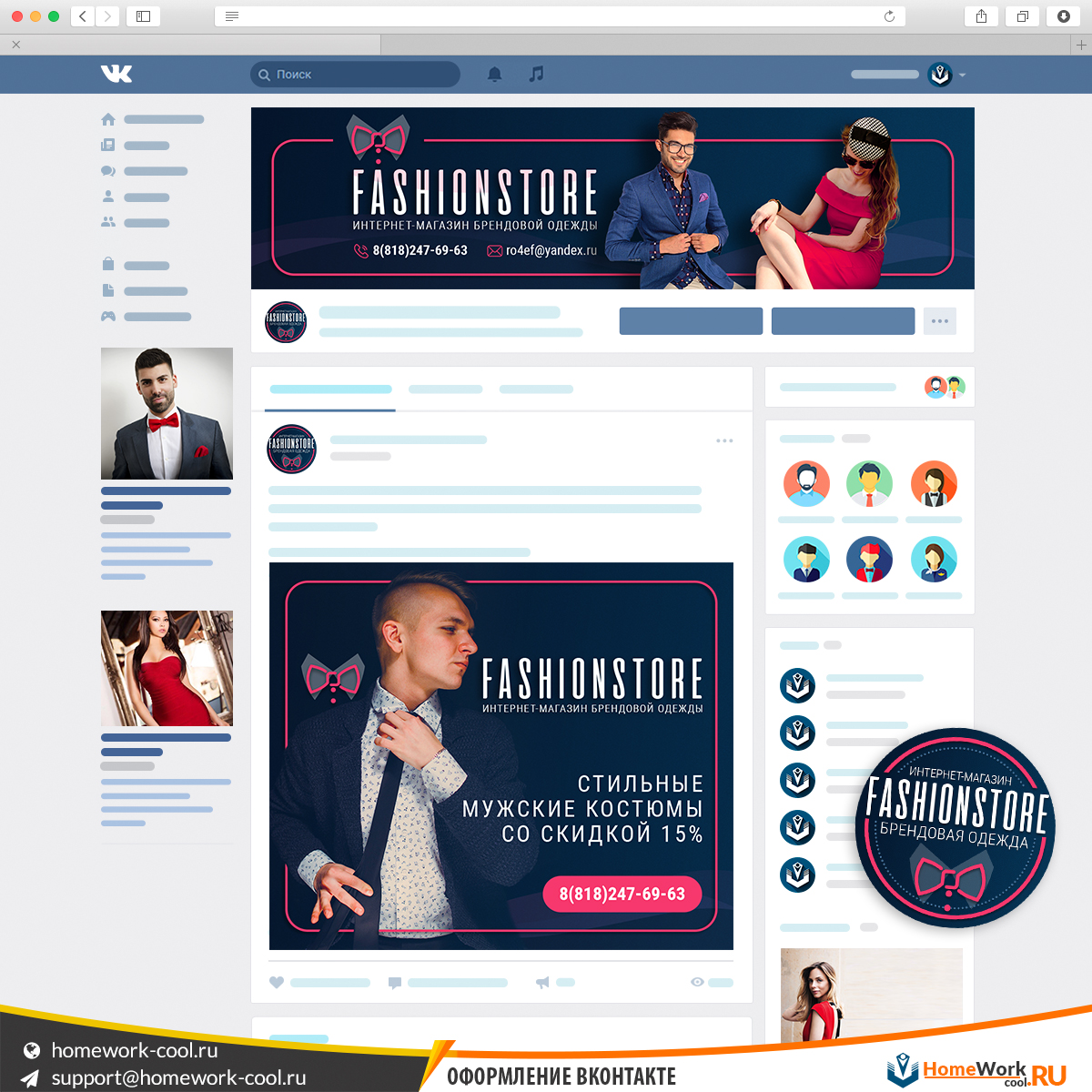


 Вы можете выбрать одну из заготовок (1), создать уникальное оформление (2) или отключить отображение тем (3).
Вы можете выбрать одну из заготовок (1), создать уникальное оформление (2) или отключить отображение тем (3).
 Вы можете сохранять интересные страницы в виде PDF, придумывать собственные превращать свой обозреватель в проигрыватель и т. п. Всё это без расширений!
Вы можете сохранять интересные страницы в виде PDF, придумывать собственные превращать свой обозреватель в проигрыватель и т. п. Всё это без расширений!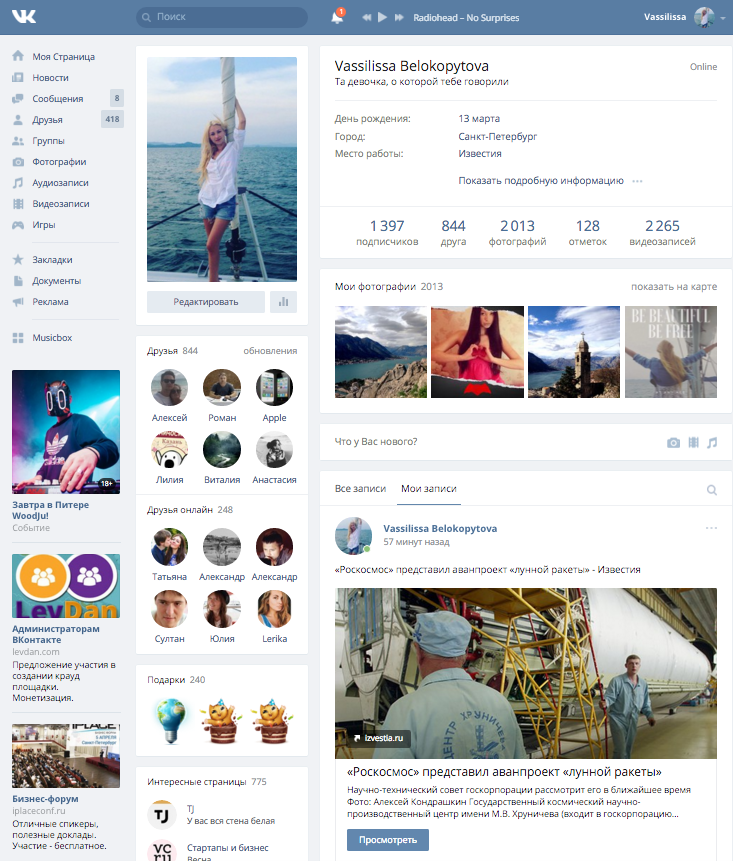
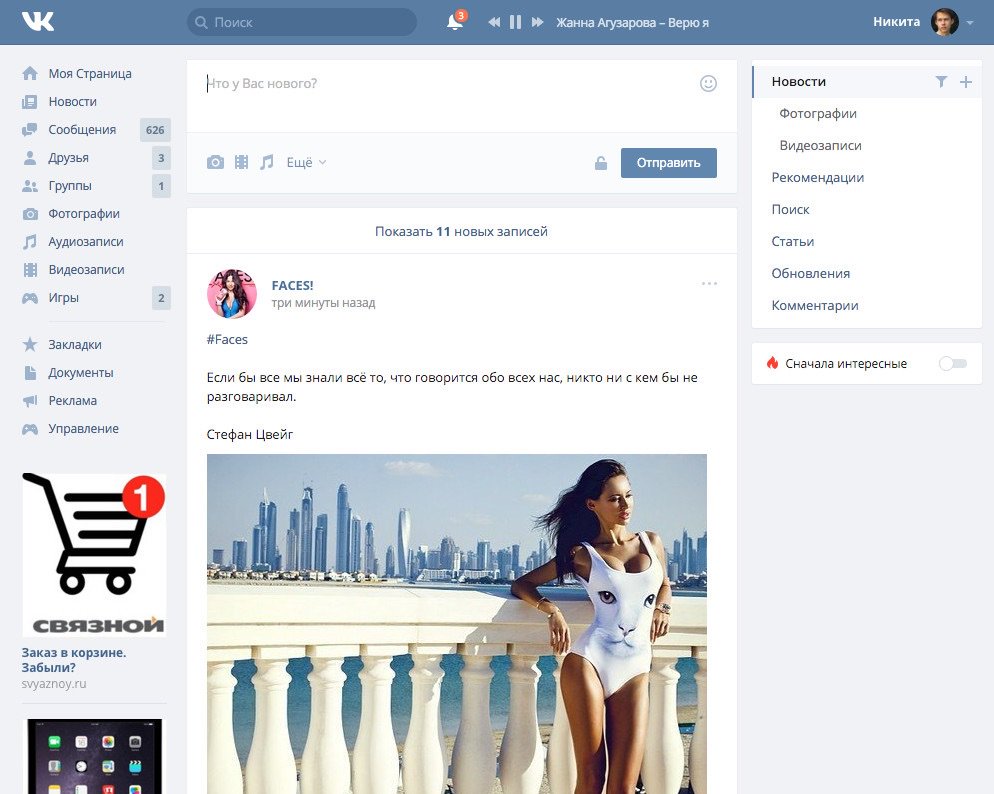
 Вследствие чего появится новое расширение, на котором будет указано «Включено»;
Вследствие чего появится новое расширение, на котором будет указано «Включено»;
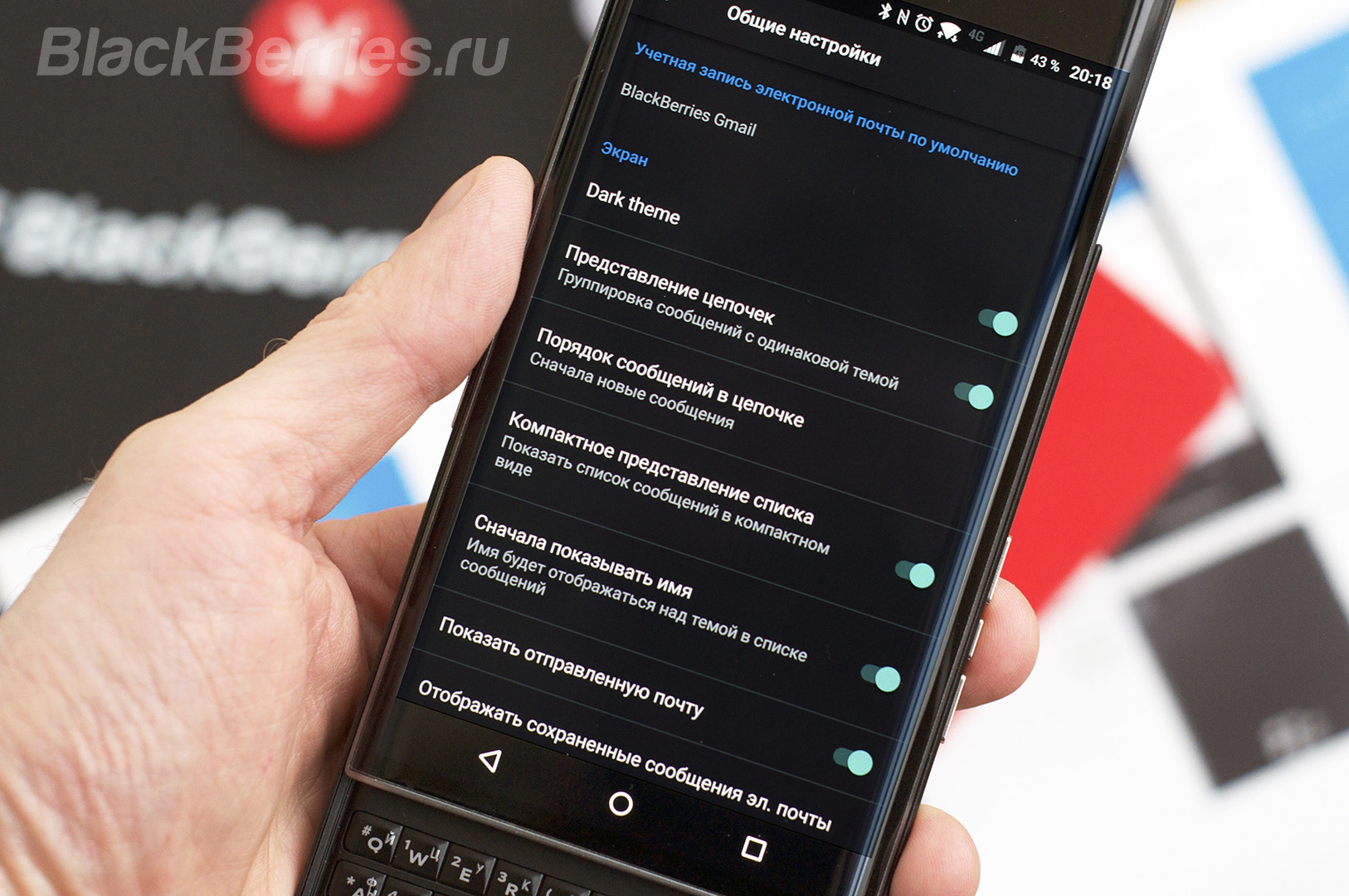 Здесь требуется поставить галочку возле «Оформлять, используя пользовательский стиль».
Здесь требуется поставить галочку возле «Оформлять, используя пользовательский стиль».